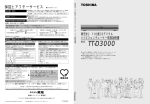Download 取扱説明書1 設置・接続・設定編
Transcript
もくじ
もくじ .............................................. 1
安全上のご注意 .................................. 3
オプション機器 / 外部機器と接続する
ご使用の前に
本機とビデオ機器などの外部機器との接続方法
と、オプションのビデオコントロールケーブルの
接続方法を記載しています。
ご購入時に、設置コースのお任せコースを選択し
た場合、当社のサービスマンが行います。
ご使用になる前に確認していただきたい付属品の
一覧と各部の名称を記載しています。
再生機器やゲーム機と接続する ............26
使用上のご注意 .................................. 7
録画機器と接続する
(デジタル放送をアナログ録画する) .......29
本機の準備の流れ ............................... 9
オーディオ機器と接続する ..................30
各部の名称とはたらき ........................ 10
光デジタル入力対応のオーディオ機器と
接続する .................................................................. 31
絵表示の説明 ............................................................ 3
前面 ......................................................................... 10
背面 ......................................................................... 12
設置する
本機の設置方法を記載しています。
ご購入時には、当社のサービスマンが行います。
ビデオコントロールケーブルを
接続する .........................................32
i.LINK端子付き機器と接続する ............33
i.LINKについて ....................................................... 34
コンピュータと接続する .....................37
設置について ................................... 14
本機をラック(オプション品)に載せる ............... 14
ラックに固定する .................................................. 16
転倒防止措置をする .............................................. 19
接続する
本機とアンテナ線の接続方法と、データ放送の双
方向通信に必要な電話回線の接続方法を記載して
います。
ご購入時に、設置コースの標準コース、またはお任
せコースを選択した場合、当社のサービスマンが
行います。
アンテナ線の接続と設定 ..................... 20
B-CAS( ビーキャス ) カードを装着する
デジタル放送をご覧になるために必要なB-CAS
カードの装着方法を記載しています。
ご購入時に、設置コースの標準コース、またはお任
せコースを選択した場合、当社のサービスマンが
行います。
B-CAS (ビーキャス)カードを
装着する .........................................38
B-CASカードを装着する ..................................... 38
電源を入れる
リモコンに電池をセットする方法と本機の電源を
入れる/切る方法を記載しています。
地上アナログ・地上デジタル用アンテナ線を
つなぐ ..................................................................... 20
BS・110度CSデジタル用アンテナ線の
つなぎかた ............................................................. 22
リモコンの準備 .................................40
電話回線の接続 ................................ 24
リモコンに乾電池を入れる ................................... 40
電源を入れるには ..............................41
電源を入れる .......................................................... 41
電源を切る .............................................................. 42
1
もくじ
設定する
引越しするときや設置場所を変えるときは
ご購入後、はじめて電源を入れた場合に行う「はじ
めての設定」の内容と、お引越しされた場合やご覧
いただける放送局が増えた場合など、設定を変更
する場合に行う内容を記載しています。
ご購入時に、設置コースの標準コース、またはお任
せコースを選択した場合、当社のサービスマンが
「はじめての設定」を行い動作確認します。
本機を移動させる場合の方法を記載しています。
接続しているアンテナや外部機器の
ケーブルを取り外す ........................ 119
ラックを取り外す ........................... 120
運ぶ ............................................ 122
はじめての設定をする ........................43
はじめての設定 ......................................................45
テスト結果について .............................................. 52
データ放送用メモリの割り当て ...........................53
外部機器の設定 .................................54
i.LINKの設定 ...........................................................54
ビデオ機器の設定 ..................................................59
デジタル放送録画出力の設定 ...............................63
ビデオ入力表示の設定 ..........................................64
受信設定 .........................................65
地上デジタルアンテナレベルの確認
および方向調整 ......................................................65
BS・110度CSアンテナレベルの確認
および方向調整 ......................................................66
BS・110度CSデジタル用アンテナ電源供給 ..... 67
CATVパススルーモード設定 ...............................68
BS中継器切換/110度CS中継器切換 ..................70
チャンネル設定 .................................71
チャンネル設定について .......................................71
自動チャンネル設定 .............................................. 72
手動チャンネル設定 .............................................. 78
チャンネルスキップ設定 .......................................86
GR(ゴーストリダクション)設定
(地上Aの場合) .......................................................87
チャンネル設定をお買い上げ時の状態に戻す ....88
通信設定 .........................................89
電話回線設定 ..........................................................89
通信接続設定 ..........................................................98
通信確認メッセージ設定 .................................... 107
通信自動切断設定 ............................................... 108
双方向サービス制限設定 .................................... 109
暗証番号の設定 ...............................110
視聴年齢制限の設定 .........................111
番組購入限度額の設定 ......................113
簡易確認テスト ...............................115
データ放送設定を個別に行うとき .......116
郵便番号と地域の設定 ....................................... 116
文字スーパー表示(字幕や文字解説)の設定 ..... 117
ルート証明書番号を確認する ............................ 118
2
ふろく
設定や調整をお買い上げ時の状態に戻す方法、地
上放送のチャンネルスキャンを行った場合に登録
されるチャンネルの一覧、地上デジタル放送の放
送一覧(予定)、本機の仕様を記載しています。
お買い上げ時の状態に戻す
(設定内容を初期化する) ................... 123
初期化1、初期化2を行う ..................................... 123
すべての設定内容を初期化する ......................... 124
地上アナログ放送の放送一覧 ............ 126
地上デジタル放送の放送(予定)一覧 .... 138
仕様 ............................................ 142
索引 ............................................ 144
付属品の確認............................... 裏表紙
安全上のご注意
取扱説明書および製品には、製品を安全にお使いいただき、お客様や他の人々への危害や
財産への損害を未然に防止するために、絵表示が使われています。
その表示と意味は次のとおりです。内容をよくご理解いただいた上で本文をお読みくだ
さい。
この表示を無視して誤った取り扱いをすると、人が死亡または重傷を負う可能性が想定される内容を
示しています。
この表示を無視して誤った取り扱いをすると、人が傷害を負う可能性が想定される内容および物的損
害のみの発生が想定される内容を示しています。
絵表示の説明
行為を禁止する記号
禁止
分解禁止
行為を指示する記号
接触禁止
水ぬれ禁止
指示
注意をうながす記号
電源プラグを
コンセントから抜く
注意
次のような異常のときは、すぐに電源を切り主電源スイッチを 「切」にし
て、電源プラグをコンセントから抜いてください。その後エプソンダイ
レクトリビングステーションサポートセンターにご相談ください。
(1『操作・機能編』「サポートのご案内」 )
・煙が出ている、変な臭い、変な音がする。
・本機内部に水や異物が入った。
・本機を落とし、破損した。
そのまま使用を続けると、火災・感電の原因となります。
お客様による修理は危険ですから絶対にしないでください。
サービスマン以外の方は、『取扱説明書』で指示している場合を除き、本
機のケースを開けないでください。また、本機の分解・改造は、絶対にし
ないでください。
内部には電圧の高い部分が数多くあり、火災・感電・事故の原因となります。
電源プラグを
コンセントから抜く
分解禁止
交流 100V の電源電圧以外は使用しないでください。
交流100V以外の電圧を使うと、火災・感電の原因となります。
禁止
本機は日本国内専用です。
電圧の違いや環境の違いにより、国外で使用すると火災・感電の原因になります。
他国には独自の安全規格が定められており、本機は適合していません。
指示
本機または電池の入ったリモコンを、窓を閉め切った自動車の中や、直
射日光が当たる場所、エアコン・ヒーターの吹き出し口など、異常に温度
が高くなる場所に放置しないでください。
熱による変形や、本機内部の部品に悪影響を与え、火災の原因となることがありま
す。
禁止
3
安全上のご注意
電源プラグの取り扱いには注意してください。
取り扱いを誤ると、火災・感電の原因となります。
取り扱いの際には、次の点を守ってください。
指示
・たこ足配線はしない。
・電源プラグはホコリなどの異物が付着したまま差し込まない。
・電源プラグは根元まで確実に差し込む。
・濡れた手で電源プラグの抜き差しをしない。
・電源プラグを抜くときは、電源ケーブルを引っ張らない。必ず、プラグ本体を持って抜く。
破損した電源ケーブルは、使用しないでください。火災・感電の原因と
なります。
取り扱いの際は、次の点を守ってください。
禁止
・電源ケーブルを加工しない。
・電源ケーブルの上に重いものを載せない。
・本機とラックの間に電源ケーブルをはさまない。
・ラックの足などで電源ケーブルを踏まない。
・無理に曲げたり、ねじったり、引っ張ったりしない。
・電熱器の近くに配線しない。
電源ケーブルが破損したら(芯線の露出、断線など)、エプソンダイレクトリビングステーションサポー
トセンターにご相談ください。 (1『操作・機能編』「サポートのご案内」)
雷が鳴り出したら、本機の接続およびアンテナ端子への接続作業を中止
してください。また、電源プラグにさわらないでください。
感電の原因となります。
接触禁止
本機の上に花瓶・水の入った容器・薬品などを置かないでください。
こぼれたり、中に入ったりした場合、火災・感電の原因となります。
水ぬれ禁止
本機の吸気口・排気口から、金属類・燃えやすい物・異物などを差し込
んだり、落としたりしないでください。
火災・感電の原因となります。
禁止
本機の光源には、内部圧力の高い水銀ランプを使用しています。次のこ
とを守って安全にお使いください。
以下の点を守らないと、けがや中毒を起こす原因となります。
指示
・投写ランプに衝撃や傷を与えない。
・交換時期を超えて使用しない。
交換時期を超えると、破裂する可能性が一段と高まる。投写ランプ交換のメッセージが表示されたら、
すみやかに新しい投写ランプと交換する。
・投写ランプが破裂した際は、破裂時に生じたガスを吸い込んだり、目や口に入れないように注意すると
ともに、すみやかに部屋の換気を行う。
水銀ランプ内部のガスには水銀が含まれている。万一、投写ランプ破裂時にガスを吸い込んだり、目や
口にガスやガラス破片が入った場合は、直ちに医師の診察を受ける。
・投写ランプが破裂した際に生じたガスを吸い込んだり、目や口に入れないようにするために、本機を使
用中は、絶対に本機に顔を近づけない。
・投写ランプが破裂している場合は、エプソンダイレクトリビングステーションサポートセンターに交
換を依頼する。
4
湿気やホコリの多い場所・調理台や加湿器のそばなど、油煙・湯気が当
たるような場所に置かないでください。
火災・感電の原因となることがあります。
禁止
本機の吸気口・排気口をふさがないでください。吸気口・排気口をふさぐ
と、内部に熱がこもり、火災の原因となることがあります。次のような場所
には設置しないでください。
禁止
・風通しの悪い狭いところ。
・じゅうたんなどの上。
・毛布・カーテン・テーブルクロスのような布をかけない。
正常に使うために、本機の通風口と壁や家具の間隔を15cm以上離して設置してください。
ぐらついた台の上・傾いたところなど、不安定な場所に据え付けないで
ください。
落ちたり、倒れたりして、けがの原因となることがあります。
禁止
本機の上に乗ったり、ぶら下がったり、重いものを置かないでください。
特に小さなお子様にはご注意ください。倒れたり、壊れたりして、けがの原因とな
ることがあります。
禁止
小さなお子様の手の届くところには、リモコンから取り外した電池を放
置しないでください。
小さなお子様が電池を飲み込んだり、ノドに詰まらせることがあります。
万一、飲み込んだ場合は、直ちに医師にご相談ください。
禁止
ご使用中は、排気口の付近に、熱で変形するなど悪影響を受けるものを
置いたり、手や顔を近づけたりしないでください。
排気口から温風が出るため、やけどや変形、事故の原因となります。
禁止
使用直後は、絶対に投写ランプを取り出さないでください。電源を切り
主電源スイッチを「切」にして、電源プラグをコンセントから抜いてくだ
さい。その後投写ランプが十分冷えるまで約 30 分間お待ちください。
熱で、やけど・けがの原因となることがあります。
禁止
本機を長期間ご使用にならないときは、必ず電源プラグをコンセントか
ら抜いてください。
電源プラグをさしたままにすると、火災・感電の原因になることがあります。
電源プラグを
コンセントから抜く
本機を移動させる場合は、必ず主電源スイッチを「切」にして、電源プラ
グをコンセントから抜き、すべての配線をはずしたことを確認してから
行ってください。
電源プラグの変形、電源コードの切断等により、火災・感電の原因となることがあ
ります。
電源プラグを
コンセントから抜く
お手入れの際には、電源プラグをコンセントから抜いて行ってくださ
い。
感電の原因となることがあります。
電源プラグを
コンセントから抜く
5
安全上のご注意
本機に接続しているビデオ機器などを接続し直す場合は、必ず本機の主
電源スイッチを 「切」にして、電源プラグをコンセントから抜いて行って
ください。
誤ってコネクターの金属部分に触れると感電する危険があります。
電源プラグを
コンセントから抜く
電池の使い方を誤ると、電池の破裂・液もれにより、火災・けが・製品が腐食
する原因となることがあります。次のことを守り、安全にお使いください。
・種類の違う電池・新しい電池と古い電池を混ぜて使用しない。
・取扱説明書指定の電池以外は使用しない。
・電池から液がもれた場合は、もれた液を布などで拭き取り、新しい電池と交換す
る。もれた液が手などに付着した場合は、すぐに水で洗い流してください。
・交換時期がきたら、電池をすぐに取り出す。
・長期間使用しないときは、電池を取り出す。
・電池は加熱したり、火や水の中に投げ込まない。
・極性(+、−)を正しく入れる。
・電池を充電しない。
電池を廃棄するときは、地域の回収ルールに従ってください。
注意
アンテナ工事には技術と経験が必要ですので、お近くの電器店にご相談
ください。
アンテナは送配電線から離れた場所に設置してください。
アンテナが倒れて送配電線に接触すると、感電の原因になります。
指示
本機を設置するときは、市販のワイヤーを使用し壁などに本機を固定し
て、転倒防止の措置をしてください。
転倒防止の措置をしないと本機が倒れて、けがの原因になります。
指示
振動のある所に置かないでください。
本機が倒れて、けがの原因になります。
禁止
本機を持ち上げるときは、テレビ画面の上部枠と、背面にある手かけ部
に手をかけて持ち上げてください。指を挟まないようにしてください。
必ず 2 人以上で持ち上げてください。
正しい持ち方をしなかったり、1人で運んだりすると、本機が倒れて、けがの原因に
なります。
指示
すべてのボルトやネジ類は、所定の場所に確実に締め付けてください。
間違った組み立て方をすると、けがの原因になります。
指示
ラックごと移動しないでください。
本機が倒れて、けがの原因になります。
禁止
本機をラックに載せるときは、本機の一部がラックの上面からはみだし
たり、前後左右いずれかに片寄った載せ方をしないでください。
本機が倒れて、けがの原因になります。
6
禁止
使用上のご注意
■電子レンジ、掃除機等と一緒に使用しないてください。
本機の映像にノイズが入る場合があります。
■美しい画像でお楽しみいただくために、アンテナを定期的に点検・交換してください。
特に、ばい煙が多い所、潮風にさらされる所などでは、アンテナが早く傷んで映りが悪くなります。アンテナ
の点検はお近くの電器店にご相談ください。
■お手入れ方法に注意してください。
お手入れ方法を誤ると、変質したり、塗装がはげたりする原因になります。
お手入れについては『操作・機能編』の「お手入れのしかた」をよくお読みください。
■本機内部にはガラス部品や精密部品が数多く使用されています。
輸送するときは、衝撃による故障防止のため、次のように取り扱ってください。
●本機に衝撃が伝わらないように本機の周囲を緩衝材などで保護し、堅固なダンボールなどでおおって精密
機器と指定の上、輸送してください。
●輸送は、精密機器輸送が可能な宅配業者に精密機器であることを告げ、依頼してください。
お客様による輸送に起因して生じた障害・故障につきましては、保証期間内であっても責任を負いか
ねますのでご了承ください。この場合、修理などは有償で行います。
■映像を映しているときに、点灯したままの点 ( ドット ) や消灯したままの点が現れることがありま
す。
液晶パネルは非常に精密度の高い技術で作られていますが、黒い点が見えたり、赤や青、緑などの点が常時点
灯することがあります。また、すじ状に色むらや明るさむらが見えることもあります。これは、液晶パネル
の特性で起きるもので、故障ではありません。あらかじめご了承ください。
■健康のために
●周囲を蛍光灯くらいの明るさ(100ルクス)にしてください。
●画面から2mほど離れてご覧ください。
●1時間に10分程度の休憩をとってください。
■B-CASカードは常に本機に装着してください。
本機にB-CASカードを装着しないとデジタル放送をご覧になることができません。本製品をご購入後、BCASカードのユーザー登録を行ってください。
■万一、本製品の不具合によって生じた付随的な損害 ( 本製品を使用するために要した諸費用、およ
び本製品を使用することにより得られたであろう利益の喪失等)は、補償致しかねます。
■本製品がお客様により不適当に使用されたり、本書の内容に従わずに取り扱われたり、または当社
および当社指定の者以外の第三者により修理・変更されたことなどに起因して生じた障害や損害
につきましては、責任を負いかねますのでご了承ください。
■当社純正品・当社品質認定品以外のオプションまたは消耗品を装着し、それが原因でトラブルが
発生した場合には、保証期間内であっても責任を負いかねますのでご了承ください。この場合、修
理等は有償で行います。
7
使用上のご注意
■製品の回収・再資源化について
本製品は、ブラウン管式テレビではありませんので、特定家庭用機器再商品化法(家電リサイクル法)対象製品
ではありません。
本製品を廃棄する場合は、以下の方法により適正な処理をしていただきますようお願いいたします。
家庭系:「一般廃棄物」として各地方自治体が指定する方法に従ってください。
事業系:「産業廃棄物」として適正な処理を行ってください。
家電リサイクル法の対象製品(特定家庭用機器)には、次の4品目が規定されています。
[1]エアコン
[2]テレビジョン受信機(ブラウン管式のものに限る。)
[3]電気冷蔵庫および電気冷凍庫
[4]電気洗濯機
※当社の「LIVINGSTATION」は液晶プロジェクション技術〔光学技術・画像処理技術および基幹デバイスと
なる高温ポリシリコン(HTPS)液晶パネル技術〕を用いた「液晶プロジェクションテレビ」であり、「ブラウ
ン管式」には該当いたしません。
■本製品のご使用にあたり
• プロジェクション方式のテレビには、視野角があります。なるべく正面で映像をご覧ください。
• 地上アナログ放送は元々の画質が悪いため、ハイビジョン放送と比較した場合に大画面テレビでは、今まで
ご使用いただいていたテレビと比べて画質が悪く感じることがあります。
• 本製品は、[ 電源 ] ボタンを押すと待機状態になります。待機状態の場合は電力を消費していますので、完全
に電源を切る場合には、本体前面の主電源スイッチを「切」にしてください。また、長期間使用しない場合に
は、電源プラグをコンセントから抜いて電源を切ることをおすすめします。(1P.10、P.11)
• 本製品の設定をお買い上げ時の状態から変更した場合、消費電力が増加することがあります。
• 本製品は光源として投写ランプを内蔵しています。ランプ交換のメッセージが表示された場合は、投写ラン
プの交換が必要です。
• 登録やご使用方法などB-CASカードの詳細については、「ビーキャス(B-CAS)カード使用許諾契約約款」
(カードが貼ってある台紙)をよくお読みください。
• 静止画や 4:3 画面を長時間映したままにしておくと、残像 ( 焼き付き ) が発生する場合がありますのでご注意
願います。
静止画は同じ絵柄を長時間表示せず、定期的に異なる絵柄を映すことをお勧めします。
4:3のテレビ放送や、DVD等をご覧になる場合は、画面モードを「ワイド」や「フル」、「ズーム」にしてご覧にな
ることをお勧めします。
8
本機の準備の流れ
ご使用の前に
本機をご覧になるための準備の流れは以下のとおりです。
■付属品を確認する(1裏表紙)
■本機を設置する(1P.14∼P.19)
■アンテナをつなぐ(ご覧になる放送のアンテナを接続してください。)(1P.20∼P.23)
■電話回線を接続する(電話回線での通信を行わない場合は接続は不要です。)(1P.24∼P.25)
■オプション機器、外部機器をつなぐ(お使いになる機器を接続してください。)(1P.26∼P.37)
■B-CASカードを装着する(1P.38、P.39)
■電源プラグを差し込み、主電源スイッチを「入」にする(1P.10、P.11)
AC100V
■リモコンに電池を入れ、本機の電源を入れる(1P.40∼P.41)
■「はじめての設定をする」をご覧になり設定する(1P.43)
9
各部の名称とはたらき
ご使用の前に
ここでは本体前面・背面の名称と働きを説明します。リモコンについては(1『操作・機能編』「各部の名称と
はたらき」)をご覧ください。
前面
Sシリーズをご使用の場合
スピーカー(左)
投写ランプカバー
(1『操作・機能編』「投
写ランプの交換」)
映像の音声を出力します。
主電源スイッチ
投写ランプを交換するとき
にカバーを開けて投写ラン
プを取り出します。
投写ランプ交換時
以外は開けないで
注意
ください。
主電源スイッチ(1P.41、P.42)
本機の主電源を入れる/切るときに使用します。
[入]:本機が待機状態になります。
[切]:本機の電源を完全に切ることができます。
操作パネル
スピーカー(右)
映像の音声を出力します。
BーCASカード
挿入口
操作パネル
主電源スイッチ/前面端子
録画ランプ(1『操作・機能編』「LEDランプの見かた」)
録画の状態を示します。
電源の状態を示します。
回線使用中ランプ
(1『操作・機能編』
「LEDランプの見か
た」)
[電源]ボタン(1P.41)
本体の電源を入れる/切るとき
に使用します。
リモコンの
と同
じ操作ができます。
電話回線での通信状態
を示します。
[選局]ボタン
(1『操作・機能編』「チャン
ネル順に切り換えて選ぶ」)
リモコン受光部
リモコンの信号を受信
します。
ご覧になる放送のチャンネル
を切り換えます。
[放送切換]ボタン
ご覧になる放送の種類を切り換えます。
押すたびに次の順で切り換わります。
地上デジタル放送
110度CSデジタル放送
電源ランプ(1『操作・機能
編』「LEDランプの見かた」)
地上アナログ放送
BSデジタル放送
B-CASカード挿入口
[入力切換]ボタン
(1『操作・機能編』「DVDプレーヤーや
ゲーム機、コンピュータ(GLシリーズの
場合のみ)の映像を見る」)
ご覧になる外部機器の映像を切り換えます。
リモコンの
と同じ操作ができます。
[音量]ボタン
ご覧になる映像の音
量を調整します。
リモコンの
[
/ ]と同
じ操作ができます。
前面端子
[ビデオ入力3] (1P.27)
ビデオ機器やゲーム機と接続します。
[S1/S2映像]端子:ビデオ機器の映像出力端子と接続します。
[映像]端子:ビデオ機器の映像出力端子と接続します。
[音声]端子:ビデオ機器の音声出力端子と接続します。
[サービス]端子
修理などのサービス業務
に使います。通常は使用
しません。
B-CASカード挿入口
(1P.38)
B-CASカードを挿入し
ます。
[副ヘッドホン]端子(1『操作・機
能編』「2画面の音声を聞く」)
10
ご覧になっている映像の音声をヘッ
ドホンやイヤホンで聞くときに接続
します。音量調整ができ、2画面表示
のときは副画面の音声を聞くことが
できます。
[ヘッドホン]端子
ご覧になっている映像
の音声をヘッドホンや
イヤホンで聞くときに
接続します。接続する
とスピーカーからの音
声は消えます。
スピーカー(左)
スピーカー(右)
映像の音声を出力
します。
映像の音声を出力
します。
ご使用の前に
GLシリーズをご使用の場合
フォトビューワ機能で使用する端子やボタンの説明は『フォトビューワ編』でご確認ください。
主電源スイッチ
主電源スイッチ(1P.41、P.42)
本機の主電源を入れる/切るときに
使用します。
[入]:本機が待機状態になります。
[切]:本機の電源を完全に切ること
ができます。 操作パネル
とびら
とびら内にメモリカード/B-CASカード挿
入口と前面端子があります。
とびらは、くぼみを軽く押すと開きます。
メモリカード/B-CASカード挿入口
CompactFlash挿入口
(1『フォトビューワ
編』「各部の名称とはた
らき」)
SM/SD/xD/MS PRO
挿入口(1『フォト
ビューワ編』「各部の名
称とはたらき」)
操作パネル
吸気口(エアーフィルター)
(1『操作・機能編』「エアー
フィルターの掃除」)
吸気時に本機内部にホコリやゴミ
が入るのを防ぎます。定期的に掃
除してください。
録画ランプ(1『操作・機能
編』「LEDランプの見かた」)
電源ランプ
(1『操作・機能編』
「LEDランプの見か
た」)
録画の状態を示します。
リモコン受光部
電源の状態を示します。
リモコンの信号を受信します。
サービス端子
修理などのサービス
業務に使います。
通常は使用しません。
B-CASカード挿入口
(1P.38)
B-CASカードを挿入します。
回線使用中ランプ
(1『操作・機能編』
「LEDランプの見かた」)
電話回線での通信状態を示
します。
[電源]ボタン(1P.41)
本体の電源を入れる/切る
ときに使用します。
リモコンの
と同じ操作ができます。
前面端子
[ビデオ入力3] (1P.27)
[放送切換]ボタン
ご覧になる放送の種類を切り換えます。
ビデオ機器やゲーム機と接続します。
[S1/S2映像]端子:ビデオ機器のS映像出力端子と接続します。 押すたびに次の順で切り換わります。
地上デジタル放送
地上アナログ放送
[映像]端子:ビデオ機器の映像出力端子と接続します。
[音声]端子:ビデオ機器の音声出力端子と接続します。
度 デジタル放送
デジタル放送
[ヘッドホン]端子
ご覧になっている映像の音声をヘッドホ
ンやイヤホンで聞くときに接続します。
[主]端子:接続するとスピーカーからの
音声は消えます。
[副]端子:音量調整ができ、2画面表示の
ときは副画面の音声を聞くこ
とができます。
[音量]ボタン
ご覧になる映像の音量
を調整します。
リモコンの
[
/ ]と同じ
操作ができます。
[選局]ボタン
(1『操作・機能編』
「チャンネル順に切り
換えて選ぶ」)
ご覧になる放送のチャン
ネルを切り換えます。
[入力切換]ボタン
(1『操作・機能編』
「DVDプレーヤーや
ゲーム機、コン
ピュータ(GLシリー
ズの場合のみ)の映
像を見る」)
ご覧になる外部機器の
映像を切り換えます。
リモコンの
と
同じ操作ができます。
11
各部の名称とはたらき
ご使用の前に
背面
Sシリーズをご使用の場合
転倒防止クリップ用ネジ穴
(1P.19)
付属の転倒防止用クリップを
取り付け、転倒防止措置をしま
す。
吸気口(エアーフィルター)
(1『操作・機能編』「エアー
フィルターの掃除」)
吸気時に本機内部にホコリやゴ
ミが入るのを防ぎます。定期的
に掃除してください。
排気口
[ビデオ入力1/2/4/5]端子(1P.26)
ビデオ機器と接続します。
[S1/S2映像]端子
ビデオ機器のS映像出力端子と接続します。
[映像]端子
ビデオ機器の映像出力端子と接続します。
[ビデオコントロール]端子
(1P.32)
[デジタル放送録画出力]端子
(1P.29)
ビデオコントロールケーブル
を使用して録画予約や一発録
画するときに使用します。
デジタル放送、または[i.LINK]端
子からの信号をアナログ信号で
出力します。録画機器に映像や
音声を送るときに使用します。
[D4映像]端子
ビデオ機器の映像出力端子と接続します。
[音声]端子
ビデオ機器の音声出力端子と接続します。
[VHF/UHF(75Ω)]
端子
(1P.20)
VHF/UHFアンテナ線
を接続します。
[i.LINK(TS) S400]
端子(1P.33)
[アッテネータ]
スイッチ
i.LINK端子のある接続機
器と接続するときに使用
します。
お住まいの場所が電波
の送信元に近い場合、
電波が強すぎることが
あります。この場合に
「入」に切り換えます。
[BS・110度CSアン
テナ入力]端子
(1P.22)
BS・110度CSデジタル
用アンテナ線を接続しま
す。
[光デジタル音声出力]端子
(1P.31)
接続機器の光デジタル音声入
力端子と接続するときに使用
します。光ファイバーケーブ
ルを使って接続します。
12
[サービス]端子
修理などのサービス業務に使
います。通常は使用しません
ので、シールをはがさないでく
ださい。
ほかの機器を接続しないで
注意 ください。
[音声出力(固定)]端子
(1P.30)
[電話回線(LINE)]端子
(1P.24)
オーディオ機器などに接
続して音声を楽しむとき
に使用します。
電話回線を使用して通信
を行うときに使用しま
す。
投写ランプカバー(1『操作・
機能編』「投写ランプの交換」)
転倒防止クリップ用
ネジ穴(1P.19)
投写ランプを交換するときにカ
バーを開けて投写ランプを取り出
します。
付属の転倒防止用ク
リップを取り付け、転倒
防止措置をします。
注意
ご使用の前に
GLシリーズをご使用の場合
投写ランプ交換時以外は開
けないでください。
排気口
排気口
[ビデオ入力1/2/4/5]端子(1P.26)
ビデオ機器と接続します。
[S1/S2映像]端子 : ビデオ機器のS映像出力端子と接続し
ます。
[映像]端子 : ビデオ機器の映像出力端子と接続します。
[D4映像]端子 : ビデオ機器の映像出力端子と接続します。
[音声]端子 : ビデオ機器の音声出力端子と接続します。
[HDMI]端子 : ビデオ機器のHDMI端子と接続します。
[HDMI兼用]端子 : ビデオ機器の映像出力端子をビデオ入
力5の[D4映像]端子に接続した場合に、ビデオ機器の音
声出力端子と接続します。また、HDMI端子に接続する
機器の音声を2ch音声信号(アナログ)で入力する場合に
接続します。(1P.26)
※ビデオ入力5端子の[D4映像]端子と[HDMI]端子の両方に機器を接続してい
て、[HDMI]端子に接続している機器の電源が入っている場合は、[HDMI]端
子からの映像が表示されます。(1『操作・機能編』「DVDプレーヤーや
ゲーム機、コンピュータ(GLシリーズの場合のみ)の映像を見る」)
[音声出力(固定)]端子(1P.30)
オーディオ機器などに接続して音声を楽しむ
ときに使用します。
[ビデオコントロール]端子(1P.32)
ビデオコントロールケーブルを使用して録画
予約や一発録画するときに使用します。
[デジタル放送録画出力]端子(1P.29)
デジタル放送、または[i.LINK]端子からの信号
をアナログ信号で出力します。録画機器に映
像や音声を送るときに使用します。
[VHF/UHF(75Ω)]
端子(1P.20)
VHF/UHFアンテナ線
を接続します。
[PC入力](1P.37)
コンピュータと接続し
ます。
[アッテネータ]
スイッチ
[PC映像]端子
お住まいの場所が電波
の送信元に近い場合、
電波が強すぎることが
あります。この場合に
「入」に切り換えます。
コンピュータのモニタ
出力端子と接続しま
す。
[音声]端子
コンピュータの音声出
力端子と接続します。
[電話回線(LINE)]
端子(1P.24)
電話回線を使用して通
信を行うときに使用し
ます。
[BS・110度CSアン
テナ入力]端子
(1P.22)
BS・110度CSデジタル
用アンテナ線を接続しま
す。
[光デジタル音声出力]端子(1P.31)
接続機器の光デジタル音声入力端子と接続
するときに使用します。光ファイバーケー
ブルを使って接続します。
[i.LINK(TS) S400]端子(1P.33)
i.LINK端子のある接続機器と接続するときに
使用します。
[サービス]端子
[プリンタ]端子
(1『フォトビューワ編』
「プリンタを接続/取り外す」)
[拡張端子]
(1『フォトビューワ編』「外部
記憶装置を接続する/取り外す」)
修理などのサービス業務に使います。通常は使用
しませんので、シールをはがさないでください。
注意
ほかの機器を接続しないでください。
13
設置について
本機の設置は、配送時にサービスマンが行います。
設置場所を移動される場合には、このページに記載されている内容をよくお読みになり、
作業を行ってください。
設置する
• 本機を設置した後は必ず転倒防止措置を行ってください(転倒防止措置はサービスマンは行いません)。
(1P.19)
本機をラック(オプション品)に載せる
本機をラックに載せる
本機を持ち運びするときは、画面の上部枠と背面の手かけ部に手をかけてください。
ラックは、本機用の純正品をお使いください。落下防止のために、本機とラックを金具やベルトなどで固定で
きるように設計されています。落下防止のために必ず固定してご使用ください。
Sシリーズをご使用の場合
14
GLシリーズ(65V型)をご使用の場合
設置する
GLシリーズ(55V型)をご使用の場合
注 意
• 必ず 2 人以上で持ち上げてください。正しい持ち方をしなかったり、1 人で運んだりすると、本機が倒れて、けがの原
因になります。
• 水平で安定した場所に据え付けてください。不安定な場所に据え付けると、本機が倒れて、けがの原因になります。
• 本機をラックに載せるときは、本機の一部がラック上面からはみ出す、または前後左右いずれかに片寄るなどの載せ
方をしないでください。本機が倒れて、けがの原因になります。
• 本機を設置する場合は、吸気口や排気口をふさがないように本機の周囲に15㎝以上の隙間が必要です。
15
設置について
ラックに固定する
ご使用になっている本機とラックにより、固定方法が異なります。あらかじめ本機の機種とご使用になってい
るラックの型番をご確認をうえ作業を行ってください。
設置する
Sシリーズをご使用の場合
ラック(ELSRA3、ELSRA4)での固定方法
テレビ固定金具を本機背面の手かけ部分に
差し込み、天板の穴位置と金具の穴位置を合
わせ、金具取付ネジでテレビ固定金具を留め
ます。
ラック(ELSRA5)での固定方法
テレビ固定金具を本機背面に差し込みま
す。
テレビ固定ベルトを図のようにテレビ固定
金具とラックの穴に通して、しっかり留めま
す。
テレビ固定金具
1
テレビ
固定ベルト
16
2
業務用ラック(ELSBURA1、ELSBURA2)での固定方法
天板の埋め込みナット位置と倒れ防止金具の穴位置を合わせ、金具取付ねじで倒れ防止金具を固定します。
ELSBURA1(47インチ用)をご使用の場合
ELSBURA2(57インチ用)をご使用の場合
金具取付ねじ
倒れ防止金具
倒れ防止金具
埋め込み
ナット
埋め込み
ナット
天板
設置する
金具取付ねじ
天板
テレビ固定金具を本機背面の手かけ部分に差し込み、天
板の穴位置と金具の穴位置を合わせ、金具取付ネジでテ
レビ固定金具を留めます。
注 意
倒れ防止金具を取り付ける場合は、イラストで指示している埋め込みナットを使用してください。
17
設置について
設置する
GLシリーズをご使用の場合
ラック(ELSRA5)での固定方法
テレビ固定金具を本機背面に差し込みます。
テレビ固定ベルトを図のようにテレビ固定金
具とラックの穴に通して、しっかり留めます。
テレビ固定金具
2
1
テレビ
固定ベルト
業務用ラック(ELSBURA3)での固定方法
倒れ防止金具を取り付けます。
テレビ固定金具を本機背面に差し込み、テレビ固定ベルトを図のようにテレビ固定金具とラックの穴に通し
て、しっかり留めます。
金具取付ねじ
倒れ防止金具
テレビ固定金具
埋め込み
ナット
天板
1
テレビ
固定ベルト
18
2
転倒防止措置をする
付属の転倒防止用クリップ
で市販のワイヤーを本機に
取り付けます。
設置する
転倒防止のため、設置後は市販のワイヤーなどで本機を壁などに固定してください。
ご使用になっているシリーズによって、転倒防止用クリップの取り付け位置が異なります。位置を確認して取
り付けてください。(1P.12、P.13)
壁や柱に固定する
注 意
必ず転倒防止措置を行ってください。措置を行わない場合、地震などで本機が倒れて、けがの原因になります。
19
アンテナ線の接続と設定
アンテナ工事には技術と経験が必要です。詳しくは、お近くの電器店にご相談ください。
CATVについては、お住まいの地域のCATV会社にお問い合わせください。
※Sシリーズのイラストで接続方法を説明していますが、断りのないかぎりGLシリーズでの接続方法も同じです。
地上アナログ・地上デジタル用アンテナ線をつなぐ
接続する
地上アナログ、または地上デジタル放送をご覧になるときは、VHF/UHFアンテナとつなぎます。
地上デジタルのアンテナは、これまでお使いの地上アナログのUHFアンテナを使用できる場合があります。
ただし、地域によっては、アンテナの取り替えや向きの変更、ブースター(増幅器)の追加などが必要となること
があります。
現在VHFアンテナをご使用になっていて、これから地上デジタル放送をご覧になる場合は、地上デジタル放送
のチャンネルに対応したUHFアンテナの設置が必要です。
接続が終わったら
本機の設定を行います。詳しい設定内容などは、「はじめての設定をする」(1P.43)をご覧ください。
アンテナ端子の形状によって、アンテナのつなぎ方は異なります。
アンテナ線がVHF/UHF混合の場合(あるいは、VHFのみ、またはUHFのみの場合)
壁のアンテナ端子には、下の2種類があります。壁のアンテナ端子の形状によって接続ケーブルが異なりま
す。次の図を参考にしてください。
VHFアンテナ
UHFアンテナ
壁のアンテナ端子
VHF/UHF用
アンテナケーブル
VHF/UHF
壁のアンテナ端子の形状は
主に2種類あります。
壁のアンテナ端子
VHF/UHF用
アンテナケーブル
VHF/UHF
ポイント
電波の送信元付近の地域では、電波が強すぎるため近隣のチャンネルなどの干渉を受けて、画面にノイズが入ることが
あります。
そのときは、本機背面のアッテネータスイッチを「入」に切り換えてください。(1P.12、P.13)
20
マンションなど共同受信システム(VHF/UHF/BS/110度CS混合)
サテライト用同軸ケーブル
サテライト/UV混合分波器
壁のアンテナ端子
BS側
接続する
VHF/UHF側
UHF/VFH/BS/
110度CS混合
サテライト用同軸ケーブル
VHF/UHF用
アンテナケーブル
共同受信システムをご利用の場合、通常BS・110度CSデジタル用アンテナには、あらかじめ電源が供給され
ています。本機から電源を供給する必要がありませんので、「BS・110度CSデジタル用アンテナ電源供給」の
設定を「供給しない」にしてください。(1P.67)
ポイント
• お使いのアンテナ線がVHFとUHFが別になっているときは、V/U混合器(市販品)が必要です。
• 接続するときは必ず本機、および接続する機器の電源を切り、電源プラグを抜いてください。
• VHF/UHFアンテナ線は同軸ケーブルをおすすめします。平行フィーダー線を使用すると受信状態が不安定になる
ことがあり、妨害電波を受けやすくなります。やむを得ず平行フィーダー線をご使用の場合は、お近くに電器店にご
相談ください。
• BS・110 度 CS デジタル用アンテナケーブルから影響を受けない距離まで離してください。( 一緒に重ねたり、束ね
たりしないでください。)
• アンテナ線を他のデジタル機器に近づけないでください。
• VHFとUHFアンテナは定期的に点検・交換してください。通常、アンテナの設置場所は屋外のため、傷みやすく性能
が低下します。特に、ばい煙の多い地域、温泉、海岸の近くでは傷みやすくなります。映りが悪くなったときは、お近
くの電器店にご相談ください。
• VHFとUHFのアンテナ接続の際には、「GR(ゴーストリダクション)設定(地上Aの場合)」(1P.87)を「オフ」にしてく
ださい。(お買い上げ時は「モード1」に設定されています。)
21
アンテナ線の接続と設定
BS・110度CSデジタル用アンテナ線のつなぎかた
接続する
BSデジタル、または110度CSデジタル放送をご覧になるときは、衛星アンテナとつなぎます。
• BS デジタル放送だけご覧になる場合は、BS デジタル用アンテナを、110 度 CS デジタル放送もあわせてご覧
になる場合は、BS・110度CSデジタル用アンテナをご使用ください(以下これらのアンテナをBS・110度
CSデジタル用アンテナと省略して記載します)。
• 本機と衛星アンテナは直接つないでください。
• 本機とBS・110度CSデジタル用の衛星アンテナをつなぐケーブルは、BS・110度CSデジタル対応のものを
お使いください。
• アンテナをつないだ後にアンテナの方向調整が必要です。(1P.65)
• 衛星アンテナは、本機の電源プラグを抜いてからつないでください。
• BS・110度CSデジタル放送用アンテナの取扱説明書もご覧ください。
接続が終わったら
本機の設定を行います。詳しい設定内容などは、「はじめての設定をする」(1P.43)をご覧ください。
BS・110度CSデジタル用アンテナをつなぐとき(BSデジタル用アンテナの場合も同様
です)
BS・110度CSデジタル用アンテナからのケーブルをつなぎます。この端子は、BS・110度CSデジタル用ア
ンテナへ電源を供給するはたらきをしています。芯線とアース線がショートしないようにしてください。
アンテナの接続に使用する
ケーブルはS-4C-FB相当
品をお使いください。
F型コネクター
(市販品)
BS・110度CSデジタル用アンテナ1台で、本機とBS内蔵ビデオなど2台以上をつなぐ
とき(BSデジタル用アンテナの場合も同様です)
全方向電流通過形
BS・CS分配器
22
ポイント
• BS・CS分配器をご使用の場合は全方向電流通過形分配器で、周波数2150MHzに対応したものをご使用ください。
• BSや110度CS機器をつなぐときは、BSや110度CS機器付属の取扱説明書をご覧ください。
• 将来、110度CSデジタル放送でチャンネルが増えた場合(左旋円偏波で放送された場合)、ご使用のアンテナによって
は、分配器が使用できない場合があります。
• スカイパーフェクTV! 用のアンテナでは、110度CSデジタル放送を受信することはできません。
接続する
■アンテナ電源について
アンテナに取り付けられたコンバーターに供給する電源をアンテナ電源といいます。お買い上げ時は「供給する」に設
定されています。本機の主電源を切ったときアンテナ電源は供給されません。
「供給する」に設定されている場合、本機の電源が「待機」の状態では、通常アンテナ電源は供給されませんが、契約情報
の更新や予約実行またはダウンロード実行などの際には自動的に供給されます。
BS内蔵ビデオを直接、衛星アンテナに接続している場合は、本機以外からのアンテナ電源供給が必要です。
• 共同受信システムをご利用の場合、通常、BS・110 度 CS デジタル用アンテナにはあらかじめ電源が供給されていま
す。本機から供給する必要はありませんので、「BS・110度CSアンテナ電源供給」の設定を「供給しない」にしてくだ
さい。(1P.67)
• BS 内蔵ビデオを直接、衛星アンテナに接続している場合は、本機のアンテナ電源供給は「供給しない」に設定してくだ
さい。
■従来のBSアンテナについて
従来のBSアンテナのほとんどについては、BSデジタル放送を受信することができます。(110度CSデジタル放送の受
信はできません。)ただし、従来のBSアンテナについては、BSデジタル放送受信に必要とされる「位相雑音性能」の規定
がないため、BSデジタル放送を受信したとき、安定した受信ができない場合があります。その際には、BSデジタル用、
またはBS・110度CSデジタル用アンテナをご使用ください。
■マンションなどの共同受信の場合
お住まいのマンションの共同受信設備でBSデジタル放送や110度CSデジタル放送が受信できるかについては、マン
ションの管理会社や管理組合にご確認ください。既存の設備で受信できない場合には、BS・110度CSデジタル用アン
テナの設置・接続が必要です。
23
電話回線の接続
注 意
■モジュラー分配機、電話機コード、変換アダプターの端子に触れたり、分解や改造をしないでください。
電話回線には直流電圧がかかっています。ダイヤル時などに高い衝撃電流が流れますので、感電の原因となります。
■正しく接続してください。
正しく接続しないと本機や他の機器の故障や火災の原因となることがあります。
次の機能やサービスを利用するときは、本機を電話回線につなぎます。
接続する
• 付属のB-CASカードに登録されている番組購入情報を自動的にセンターへ送るとき
• ペイ・パー・ビュー番組を購入するとき
• データ放送をご覧になっているときに、アンケートに答えるなど、放送局と通信を行うとき
お使いの電話回線に合わせて、つないでください。
※Sシリーズのイラストで接続方法を説明していますが、断りのないかぎりGLシリーズでの接続方法も同じです。
接続が終わったら
本機の設定を行います。詳しい設定内容などは、「はじめての設定をする」(1P.43)をご覧ください。
電話コンセントから電話を直接つないでいるとき
モジュラー分配器
(付属)
モジュラーケーブル(付属)
電話機または
ファクシミリなど
• 電話機コードの抜き差しをするときは、本機および接続機器などの電源を切り、電源プラグをコンセントか
ら抜いてください。
• 電話機コードの抜き差しは、プラグを持って行ってください。抜くとき
は、電話機コードを引っ張らず、ロック部を押しながら抜いてください。
• 本機がセンターと通信中は、電話機やファクシミリのご使用はできませ
ん。
• 本機は公衆電話、共同電話、携帯電話、PHSには接続できません。
• 構内交換機(PBX)には使用できないものがあります。
• 付属のモジュラーケーブル (10m) が短い場合は、市販の電話機コードを
お求めください。
• 電話機やファクシミリをご利用にならないときは、直接電話回線につないでください。
• ホームテレホンを接続される場合は、ホームテレホンのメーカーにご相談ください。
• キャッチホン契約をされている場合は、本機の通信中に電話がかかってくると、エラーが生じ通信が終了し
ます。
• キャッチホンⅡで契約されている場合は、通信はそのまま継続されます。
• 電話機やファクシミリを使用中のときは、本機での通信はできません。
• 一部のダイヤル式の電話機をご使用の場合には、本機が電話回線を通じてセンターと通信を行っているとき
に、電話機の呼出音が鳴る場合があります。呼出音が鳴らないようにしたい場合は、電話回線との接続には、
付属のモジュラー分配器ではなく、市販の電話回線切換器をご使用ください。
• ノイズの混入があると誤動作することがあります。冷蔵庫などのモーターを使った機器の近くに電話機
コードを近づけないでください。
24
ISDN回線(ターミナルアダプター)を使って電話をつないでいるとき
ISDN回線
アナログポート
モジュラーケーブル
(付属)
パソコン
電話機または
ファクシミリなど
アナログポートに接続します。詳しくはターミナルアダプター
の取扱説明書をお読みください。
接続する
ターミナル
アダプター
ポイント
ISDN回線に本機を接続するときは、モジュラー分配器を使用せずに、直接アナログポートに接続してください。
「電話回線の設定」の「ダイヤル方式」で「トーン」に設定してください。(1P.90)
モデム内蔵のパソコンを接続している場合
ポイント
同じ電話回線に電話機やパソコン、ファクシミリなどを
接続した場合、接続した機器の影響で、電話機の呼出音が
鳴ったり、通信が正しく行われないことがあります。こ
のような場合は、付属のモジュラー分配器ではなく、市販
の電話回線切換器(2口)などをご使用ください。
■電話回線切換器を使用する場合
モジュラーケーブル
(付属)
ᧄᯏ
㔚࿁✢ಾ឵ེ
モジュラー分配器
(付属)
パソコン
電話機または
ファクシミリなど
ࡄ࠰ࠦࡦ
㔚
ADSLモデムを使用しているとき
ADSLモデムの接続はご契約の回線事業者により異なります。次の方法はあくまでも例です。詳しくはご契
約の回線事業者にお問い合わせください。
例:ADSL用スプリッタ(市販品)を使用し、ADSL用スプリッタの電話機用接続端子にモジュラー分配器(付属品)
をつないで本機を接続してください。詳しくは、ADSL用スプリッタの取扱説明書をご覧ください。
ADSLモデム用
接続端子
電話機用
接続端子
ADSL用
スプリッタ
パソコン
ADSL
モデム
モジュラー分配器
(付属)
電話機コード
(付属)
電話機または
ファクシミリなど
25
再生機器やゲーム機と接続する
再生機器やゲーム機の映像出力端子によって、接続ケーブル、本機の映像入力端子が異なります。
本機のD4映像端子と、接続する機器のD映像出力端子、またはコンポーネント映像出力端子を接続すると、高
画質な映像をお楽しみいただけます。ビデオ入力3端子は、本機前面にあります。ゲーム機など、使用すると
きにだけケーブルを接続する機器に使うと便利です。
※Sシリーズのイラストで接続方法を説明していますが、断りのないかぎりGLシリーズでの接続方法も同じです。
ポイント
• 光線銃などを使い画面を標的にするゲームなどでは、その機能を使用できない場合があります。
• ゲーム機やカラオケ機器などを接続した場合に、映像や音声が若干遅れることがあります。
接続が終わったら
本機の設定を行います。詳しい設定内容などは、「はじめての設定をする」(1P.43)をご覧ください。
接続する機器にD映像出力端子があるとき(HDD/DVDビデオレコーダーなど)
オプション機器/
外部機器と接続する
D端子ケーブル(市販品)を使って、本機のD4端子(ビデオ入力4、または5)と接続します。
音声出力
D1∼D4
D端子ケーブル
D4映像
(4または5)
白
音声ケーブル[白/赤]
赤
ポイント
本機はD4映像入力に対応しています。接続する機器の映像出力を「D4」に設定してください。D4映像出力できない機
器の場合は、Dのあとの数字が大きいものに設定してください。(例:D1∼D3の中から選ぶ場合は「D3」に設定する。)
詳しくは、接続する機器の取扱説明書をご覧ください。
接続する機器にコンポーネント映像出力端子があるとき(DVDプレーヤーなど)
D端子コンポーネントケーブル(市販品)を使って、本機のD4端子(ビデオ入力4、または5)と接続します。
音声出力
D端子コンポーネントケーブル
D4映像
(4または5)
白
26
音声ケーブル[白/赤]
赤
接続する機器にSビデオ映像出力端子があるとき(ビデオデッキ、DVDプレーヤーなど)
Sビデオケーブル(市販品)を使って、本機のS1/S2映像端子(ビデオ入力1、2、3のいずれか)と接続します。
ビデオ入力3に接続する場合
図のように本機に接続します。
Sシリーズをご使用の場合
音声出力
GLシリーズをご使用の場合
S映像
赤
白
赤
白
白
赤
音声ケーブル[白/赤]
オプション機器/
外部機器と接続する
S1/S2映像
(1または2)
Sビデオケーブル
接続する機器にコンポジット映像出力端子があるとき
ビデオケーブル[黄/白/赤](市販品)を使って、本機のコンポジット映像端子(ビデオ入力1、2、3のいずれか)と
接続します。
ビデオ入力3に接続する場合
図のように本機に接続します。
Sシリーズをご使用の場合
音声出力 映像
赤
黄
白
GLシリーズをご使用の場合
赤
黄
白
映像
(1または2)
黄
ビデオケーブル[黄/白/赤]
白
赤
27
再生機器やゲーム機と接続する
接続する機器にHDMI端子があるとき GLシリーズをご使用の場合
HDMIケーブル(市販品)を使って、本機のHDMII端子(ビデオ入力5)と接続します。
HDMI端子
オプション機器/
外部機器と接続する
HDMIケーブル
ポイント
■本機と市販のDVDなどの映像機器やAVアンプを接続する場合
本機は5.1ch音声信号には対応していません。そのため接続方法により、接続機器側の音声出力の設定を2ch音声信号
に変更しないと、本機から音声が出ないことがあります。接続機器側で音声出力の設定ができない場合や、音声出力設
定を2chに設定したのに音声が出ない場合は、市販のRCA方式の音声ケーブルを本機の[HDMI兼用]端子に接続してく
ださい。5.1ch音声信号で再生する場合は、市販のAVアンプと接続してください。詳しくは、接続する機器の取扱説明
書をご覧ください。
HDMI 対応信号一覧
入力方法
28
信 号
HDMI入力の場合
480P、720P、1080i、VGA
HDMI⇔DVI変換ケーブルでDVI入力した場合
480i、480P、720P、1080i 、VGA
録画機器と接続する(デジタル放送をアナログ録画する)
本機のデジタル放送映像出力端子と録画機器を接続すると、ご覧になっているデジタル放送をアナログ録画で
きます。デジタル録画する場合はi.LNK接続します。(1P.33)
また、ビデオコントロールケーブル(付属品)を接続する(1P.32)と、録画予約や一発録画することもできます。
(1『操作・機能編』「見たい番組を予約する/番組の録画を予約する」、「一発録画(見ている番組を録画する)」)
再生できる録画機器の場合は、再生するための接続が必要です。「再生機器やゲーム機と接続する」(1P.26)
の接続も行ってください。
※Sシリーズのイラストで接続方法を説明していますが、断りのないかぎりGLシリーズでの接続方法も同じです。
接続が終わったら
本機の設定を行います。詳しい設定内容などは、「はじめての設定をする」(1P.43)をご覧ください。
接続する機器がSビデオ映像入力端子のとき
Sビデオケーブル(市販品)を使って、本機のデジタル放送録画出力-S映像端子と接続します。
音声出力
音声入力
S映像
S映像入力
オプション機器/
外部機器と接続する
録画した番組をご覧になるとき
以下のように接続します。
市販のDVDなどをご覧になる場合は、お使いの
機器に合わせて接続してください。(1P.26)
S1/S2映像
(1または2)
Sビデオケーブル
白
赤
音声ケーブル[白/赤]
S映像
Sビデオケーブル
白
音声ケーブル[白/赤]
赤
接続する機器がコンポジット映像入力端子のとき
ビデオケーブル[黄/白/赤](市販品)を使って、本機のデジタル放送録画出力-コンポジット映像端子と接続します。
録画した番組をご覧になるとき
音声出力 映像
音声入力
映像入力
以下のように接続します。
市販のDVDなどをご覧になる場合は、お使いの
機器に合わせて接続してください。(1P.26)
映像
(1または2)
黄
ビデオケーブル[黄/白/赤]
白
赤
映像
黄
ビデオケーブル[黄/白/赤]
白
赤
ご注意
本機のデジタル放送録画出力端子からの信号を、ビデオ機器を経由して他のビデオ機器へつながないでください。
コピー・プロテクトが働き画像の乱れが生じます。
29
オーディオ機器と接続する
ご覧になる映像の音声をオーディオ機器から出力することで、迫力ある音声をお楽しみいただけます。
接続後は本機のスピーカーからの音量を最小(0)にし、オーディオ機器で音量の調整を行ってください。
接続時には、オーディオ機器の取扱説明書もあわせてご覧ください。
※Sシリーズのイラストで接続方法を説明していますが、断りのないかぎりGLシリーズでの接続方法も同じです。
オーディオ機器
外部音声入力
オプション機器/
外部機器と接続する
白
音声ケーブル[白/赤]
30
赤
光デジタル入力対応のオーディオ機器と接続する
接続するオーディオ機器に光デジタル音声入力端子がある場合は光デジタルケーブル(市販品)を使って接続
することもできます。光デジタルケーブルは、接続する機器の端子にあったものをお選びください。
(MPEG-2 AACデコーダー)
または
サンプリングレートコンバーターを
)
(内蔵したMDレコーダーやDATなど
光デジタル
音声入力
角型プラグ
オプション機器/
外部機器と接続する
光デジタルケーブル
■MPEG-2 AACに未対応なオーディオ機器につなぐ場合
• ご使用になっているオーディオ機器のデジタル入力が MPEG-2AAC に未対応の場合、本機の「光デジタル
音声出力」を「PCM固定」に設定します。(1『操作・機能編』「音声の設定」)
• オーディオ機器の詳しい接続、取り扱いは各取扱説明書をご覧ください。
■MPEG-2 AACデコーダーにつなぐ場合
• デジタル放送やi.LINK接続機器からのMPEG-2 AAC方式の信号をMPEG-2 AACデコーダー(市販品)で
楽しむことができます。本機の「光デジタル音声出力」を「AAC優先」または「サラウンドAAC優先」に設定
します。(1『操作・機能編』「音声の設定」)
• MPEG-2 AACデコーダーの詳しい接続、取り扱いはMPEG-2 AACデコーダーの取扱説明書をご覧くだ
さい。
ポイント
• 本機が出力する光デジタル音声出力のサンプリング周波数は、PCMの場合、48kHzまたは32kHzです。
• サンプリングレートコンバーターを内蔵していないMDレコーダーには、デジタル信号のままでの録音はできませ
ん。
• 「光デジタル音声出力」が「AAC優先」や「サラウンドAAC優先」に設定されている場合で、MPEG-2 AAC音声の場合
には、データ放送の一部の音声(効果音など)が、光デジタル音声出力端子からは出力されない場合があります。
(1『操作・機能編』「音声の設定」)
• MPEG-2 AAC音声の場合には、主音声・副音声の切換は本機では行われません。MPEG-2 AACデコーダー側で切
り換えてください。
GLシリーズをご使用の場合
光デジタル音声出力端子からは、コンピュータやフォトビューワからの音声は出力されません。
31
ビデオコントロールケーブルを接続する
お持ちのビデオ機器に本製品に付属のビデオコントロールケーブルを接続すると、本機のリモコンで録画機器
をコントロールして、録画予約や一発録画することができます。(1『操作・機能編』「見たい番組を予約する/
番組の録画を予約する」「一発録画(見ている番組を録画する)」)
※Sシリーズのイラストで接続方法を説明していますが、断りのないかぎりGLシリーズでの接続方法も同じです。
ポイント
• ビデオコントロールケーブルを使用するには、接続するビデオ機器の設定が必要です。(1P.59)
• ビデオによっては付属のビデオコントロールケーブルを使用して録画ができない機種があります。①および②の動
作をしないビデオは、付属のビデオコントロールケーブルを使用して録画をすることはできません。
① 1P.60手順4の操作で「ビデオの電源が入⇔切(待機)」の動作をしない。
② 1P.60手順7の操作で「ビデオが録画⇔停止」の動作をしない。
オプション機器/
外部機器と接続する
1
本体背面のビデオコントロール端子に
ビデオコントロールケーブルをつなぐ
3
録画機器のリモコン受信部の近く(50cm
以内)に仮留めします。(録画機器のリモコ
ン受信部については、録画機器の取扱説明
書をご覧ください。)
仮留めには、市販のセロハン粘着テープな
どをお使いください。
ビデオコントロール
ケーブル
2
ビデオコントロールケーブルの発光
部側の貼り付け予定位置を決め、ビデ
オに仮留めする
ビデオコントロールケーブルの発光
部側に、付属の両面テープを貼る
ビデオコントロールケーブル発光部を仮留めする
ビデオコントロールケーブルが固定できる範囲内で、
なるべく
前に(約20mm以上)出してください。
市販品の両面テープでも代用できます。
コード
ビデオコントロール
ケーブル発光部
ビデオ側面
リモコン受光部
約20mm以上
こちら側の保護テープはまだ、
はがさないでください。
32
4
「ビデオ機種設定」(1P.59)を行う
5
仮留めした位置にしっかり固定する
「ビデオ機種設定」の手順4の操作でビデオ
電源の「入⇔切(待機)」が動作することをお
確かめください。動作しない場合は、仮留
めしたビデオコントロールケーブルの発光
部側の位置を、動作する位置に変えてくだ
さい。
●動作しない場合
ビデオコントロールケーブルを使って、本
機のリモコンからビデオ機器を操作するこ
とはできません。ビデオ機器側で録画の操
作などを行ってください。
両面テープの反対側の保護テープをはが
し、貼り付けます。
i.LINK端子付き機器と接続する
本機に接続するD-VHSビデオやHDDビデオレコーダー、デジタルチューナにi.LINK対応の端子がある場
合、i.LINK接続することで、さらに便利な使い方ができます。
接続できる機器については、「本機が接続できるi.LINK機器について」(1P.34)をご覧ください。
下図のように本機の背面の[i.LINK(TS)
S400]端子とi.LINK対応機器のi.LINK端子を接続すると、次の機能
を使うことができます。次の機能をお使いにならない場合は接続する必要はありません。
※Sシリーズのイラストで接続方法を説明していますが、断りのないかぎりGLシリーズでの接続方法も同じです。
■接続機器がデジタルチューナーの場合
画面にデジタルチューナーの操作パネルを表示させて、操作をする(1『操作・機能編』「デジタルチュー
ナーの場合」)
オプション機器/
外部機器と接続する
■接続機器がD-VHSビデオやHDDビデオレコーダーの場合
• 画面に D-VHS ビデオや HDD ビデオレコーダーの操作パネルを表示させて、操作をする (1『操作・機能
編』「D-VHSビデオ/HDD(ハードディスク)ビデオレコーダーの場合」)
• デジタル放送を録画予約 ( デジタル録画 ) する (1『操作・機能編』「見たい番組を予約する / 番組の録画を
予約する」)
• 現在ご覧になっているデジタル放送を簡単操作でデジタル録画する (1『操作・機能編』「一発録画 ( 見て
いる番組を録画する)」)
D-VHSビデオ
HDDビデオ
または
デジタルチューナー
i.LINK
i.LINK接続ケーブル
(S400対応のもの)
ご注意
• i.LINK接続ケーブルは、「S400」対応で4pinのものを必
ずご使用ください。
• i.LINK接続を使用する場合は、接続後必要に応じて
「i.LINKの設定」(1P.54)をしてください。
• i.LINK機器によっては、動作しない場合があります。
動作する機器については「本機が接続できるi.LINK機
器について」(1P.34)で確認してください。
ポイント
• i.LINK 接続機器からのアナログ信号の映像を本機で再
生する場合や本機からのアナログ信号の映像をi.LINK
接続機器で録画する場合は、それぞれ「再生機器やゲー
ム機と接続する」(1P.26)、「録画機器と接続する(デジ
タル放送をアナログ録画する)」(1P.29)の接続も行っ
てください。
(デジタル放送専用受信機の場合は、上図のi.LINK接続
だけで視聴できます。)
• アナログ信号の接続はデジタル再生とアナログ再生の
切り換えを円滑に行うために本機のビデオ入力1端子
に接続してください。「登録したi.LINK機器をビデオ1
接続に設定する/登録を削除する」(1P.55)
• デジタル放送を D-VHS ビデオにアナログ録画すると
きは、D-VHSビデオの入力切換を外部入力の状態にし
ます。詳しくはD-VHSビデオの取扱説明書をご覧く
ださい。
33
i.LINK端子付き機器と接続する
i.LINKについて
i.LINKはi.LINK端子を持つ機器間でデジタル映像信号やデジタル音声信号、データ信号を双方向で通信でき
る、シリアルインターフェイスです。i.LINKケーブル1本で接続できます。
• i.LINKは、IEEE (Institute of Electrical and Electronics Engineers)1394-1995及びその拡張仕様を示す
呼称です。このIEEE1394-1995は、電子技術者協会によって標準化された国際標準規格です。
• 著作権保護に対応した i.LINK 対応機器には、デジタルデータのコピー・プロテクション技術が採用されてい
ます。この技術は、DTLA (The Digital Transmission Licensing Administrator)というデジタル伝送にお
ける著作権保護技術の管理運用団体から許可を受けているものです。このDTLAのコピー・プロテクショ
ン技術を搭載している機器間では、コピーが制限されている映像、音声、データの、i.LINKでのデジタルコ
ピーは、できない場合があります。また、DTLAのコピー・プロテクション技術を搭載している機器と搭載
していない機器との間では、映像、音声、データのやりとりができない場合があります。
• i.LINKとi.LINKロゴ「 」は、ソニー株式会社の商標です。
オプション機器/
外部機器と接続する
本機が接続できるi.LINK機器について
次表の製品については、電源入/切(待機状態)、BSデジタル放送の再生、停止、D-VHSビデオの場合の早送り・
巻戻しなどを、本機からi.LINKでコントロールできることが確認されています。
次表は2005年11月現在の情報です。最新情報については、リビングステーションのホームページ
(http://livingstation.jp/)をご覧ください。
種類
メーカー
型番
種類
東芝
HVR-HD250F
HDDビデオ
I・O DATA
型番
A-HD2000
HVR-HD250M
HM−DHX2
HVR-HD160M
HM−DHX1
HVR-HD240S
HVR-HD120S
HVR-HD80
東芝
メーカー
日本ビクター
HM−DH35000
HM−DH30000
D-VHS
ビデオ
HM−DH20000
THD-16A1
NV-DHE20
松下電器産業
NV-DH2
NV-DHE10
NV-DH1
• 上記以外で、i.LINK 制御できる機器もありますが、正しく動作しない場合があります。また、上記リストの製
品でも、本機から正しく制御できなくなる場合があります。
• 地上デジタル放送、110 度 CS デジタル放送の録画ができるかについては、各ビデオメーカーにお問い合わせ
ください。
• デジタルチューナーについては、どのデジタル放送を受信できるかはデジタルチューナー付属の取扱説明書
をご覧ください。(デジタルチューナーに関するお問い合わせは、接続するデジタルチューナーのメーカー
にご確認ください。)
• HS モード対応ではない D-VHS ビデオの場合、デジタルハイビジョン放送は、ハイビジョンでのデジタル録
画ができません。D-VHSビデオ付属の取扱説明書をご覧ください。
• 東芝 (A-HD2000)、日本ビクター(HM-DH20000、HM-DH30000 など ) は録画モードが D-VHS ビデオ側で
確定されます。設定方法はD-VHSビデオの取扱説明書をご覧ください。
• 複数の機器を接続して使用する場合は、各機器の仕様により動作が安定しない場合があります。
• DV機器(ミニDVテープを使用するビデオレコーダーなど)はフォーマットが異なるため、接続してもデータ
のやりとりなどはできません。
34
i.LINK接続方法/接続できる機器の数
i.LINK接続では、直接つないだ機器だけでなく、他の機器を介してつないだ機器でも操作やデータのやりとり
ができます。
ただし、接続する機器の仕様によっては、操作のしかたが異なったり、接続しても操作やデータのやりとりがで
きない場合があります。
i.LINKケーブル
デイジーチェーン(直列つなぎ)でつなぐ
(他の機器15台まで接続可能)
i.LINKケーブル
i.LINKケーブル
オプション機器/
外部機器と接続する
i.LINK端子を3つ以上持つ機器の場合は、分岐
してつなぐ(他の機器62台まで接続可能)
ループ(輪)状にはつながないでください。
接続についてのご注意
• 接続の際は、必ず4ピン、「S400」対応のi.LINK専用ケーブル(市販品)を必ずご使用ください。「S400」対応以
外のi.LINKケーブルを使った場合、信号が不安定な状態になり、正しく動作しない場合があります。
• 一部の機器では、電源が切られた状態ではデータを中継しない場合があります。
• i.LINK 機器の i.LINK 端子のそばに、その機器が対応している最大データ転送速度が記載されています。デー
タ転送速度には、S100(100Mbps)、S200 (200Mbps)、S400(400Mbps)の3種類がありますが、最大デー
タ転送速度が異なる機器をつないだ場合や、機器の仕様によっては、実際の転送速度が遅くなる場合があり
ます。
i.LINKでの再生について
本機で扱うことのできるデジタル信号は、地上デジタル放送、BSデジタル放送、110度CSデジタル放送のみで
あり、これらの放送によるMPEG-TS信号だけに対応しています。そのため、DV機器などの他の信号フォー
マットについては再生できません。また、アナログ信号を独自にエンコードしたMPEG-TS信号などについて
は、正常に再生できません。
35
i.LINK端子付き機器と接続する
i.LINK機能をご使用の際のご注意
オプション機器/
外部機器と接続する
• i.LINK 機能をご使用中は、使用していない他の iLINK 機器のケーブルの抜き差しや、新しい i.LINK 機器の追
加、電源の入/切は行わないでください。
• 正しく制御できなくなったときは、接続されているいずれかの機器が何らかの影響をおよぼしていることが
考えられます。(各機器のケーブルの抜き差し(リセット動作)で復帰する場合があります。)
• 登録機器名の表示が正しくない場合は、一度ケーブルを抜き、機器を削除(1P.55)した後、再度機器を接続・
登録してください。(1P.54)
• 複数の機器から同時にHDDビデオレコーダーを制御しないでください。同時に制御を行うと、意図しない動
作をする場合があります。
• 複数の機器を接続していて動作が不安定な場合、使用していない機器の接続をはずしたり、接続を変更する
と、安定する場合があります。
• ダウンロードが行われた後は、自動的にリセット動作(本機の電源の入/切)が行われます。本機以外のi.LINK
機器の間で操作しているときに、リセット動作が原因で誤動作する場合には、自動ダウンロードの設定を「ダ
ウンロードしない」にしてご使用ください。(1『操作・機能編』「デジタルチューナーのソフトウェアを
バージョンアップするには」)
• HDD ビデオレコーダーによっては、動作モード (D-VHS モードとハードディスクレコーダーモード ) を切り
換えられるものがあります。このような機種はハードディスクレコーダーモードでご使用ください。なお、
動作モードの切り換えを行った時は、必ず登録(1P.55)をやり直してください。(1P.54)本機での登録時の
モードと異なっていると、正しく動作しません。
• HDDビデオレコーダーによっては、追っかけ再生、録画中の別番組の再生、録画中のライブラリ表示などの機
能を操作できない機種があります。(I・O DATA機器製:HVR-HD240Sは利用できません。)
• HDD ビデオレコーダーによっては、機器を切り換えたり、本機から i.LINK 接続された機器を操作する画面か
ら抜けると、自動的に再生を停止する機器があります。
D-VHS方式で録画する際のご注意
D-VHS用のビデオテープをご使用ください。
HDDビデオレコーダーで録画する際のご注意
• 録画予約開始までにHDDの残量と番組の記録数を確認し、録画ができるように不要な番組を削除してくださ
い。詳しくは、(1『操作・機能編』「録画番組を削除する」)をご覧ください。
• 著作権保護のため1回だけ録画を許された番組をさらにコピーすることはできません。このような番組を録
画して保存しておきたい場合は、D-VHSビデオに録画することをおすすめします。
他機から本機をi.LINK制御する際のご注意
• 本機の「電源待機消費電力」を設定している場合で、その設定時間に電源を待機にしていたときには、i.LINK
接続されている他の機器からの制御は受け付けません。(1『操作・機能編』「省エネ設定」)
• 「外部機器からの制御」を「あり」に設定すると、他の機器から本機をi.LINK制御できるようになります。
ダビングする際のご注意
「外部機器からの制御」(1P.57)を「なし」に設定したときに、下図のように本機の2つのi.LINK端子を使って2
台の録画機器を接続して、ダビングを行う場合(本機のコピー機能(1『操作・機能編』「録画番組をD-VHSビ
デオへコピーする」)を使わずに2台の録画機器のみで行う場合)、本機の電源を入れた状態で行ってください。
ただし、本機でソフトウェアのダウンロードが実行されると、ダビングは中止されます。(1『操作・機能編』
「ソフトウェアをダウンロードする」)
本機
録画機器
36
録画機器
コンピュータと接続する
GLシリーズを
ご使用の場合
本機とコンピュータを接続してコンピュータの映像を表示させることができます。
モニタケーブル(市販品)を使って、本機のPC映像端子と接続します。
音声出力 モニタ端子
モニタケーブル
オプション機器/
外部機器と接続する
オーディオケーブル
ポイント
• コンピュータの映像を表示するには、コンピュータの映像を外部出力にする設定・操作を行ってください。設定・操
作については、お使いのコンピュータの取扱説明書をご覧ください。
• コンピュータ映像の解像度が本機に対応していない場合は、映像が表示されないことがあります。本機に対応してい
る解像度は対応解像度一覧でご確認ください。
• コンピュータの映像を表示した場合に、文字や罫線などの細かい部分がぼやけるときがあります。その場合は、ト
ラッキングを調整してください。(1『操作・機能編』「コンピュータ接続時の映像や音声の設定」)
対応解像度一覧
信号
周波数
解像度
VGA
60/72/75/85
640×480
SVGA
60/72/75/85
800×600
XGA
60/70/75/85
SXGA
60
1024×768
1280×1024
37
B-CAS (ビーキャス)カードを装着する
デジタル放送をご覧になる場合は、B-CASカードの装着が必要です。
デジタル放送をご覧になる場合や、有料番組やペイ・パー・ビュー番組を購入する場合、データ放送の双方向
サービスをご利用いただく場合は、B-CASカードの装着が必要です。必ず本機に付属のものを使用し、常に本
体に挿入しておいてください。
また、B-CASカードの登録は必ず行ってください。付属のB-CAS(ビーキャス)カードの「ユーザー登録はが
き」についている「加入申込書用バーコードシール」は、受信契約をする際、付属の加入申込書に必ず貼ってくだ
さい。詳しくは、カードが貼ってある台紙の説明をご覧ください。
ポイント
• アナログ放送のみをご覧いただく場合には、B-CASカードの装着は必要ありません。ただしデジタル放送をご覧に
なる場合には、B-CASカードの装着が必要になります。紛失などしないために本機にB-CASカードを装着しておく
ことをおすすめします。
• B-CASカードの発行・管理は㈱ビーエス・コンディショナルアクセスシステムズが行っています。
カードを紛失したり、盗難にあった場合や、破損したり、よごれた場合には、(株)ビーエス・コンディショナルアクセ
スシステムズ(カードが貼ってある台紙を参照)にご連絡ください。
B-CASカードを装着する
Sシリーズをご使用の場合
B C-AS︵ビーキャス︶
カードを装着する
38
1
本体前面左側のカバーを取り外す
2
B-CASカードをカード挿入口に入れる
3
本体前面の左側のカバーを取り付ける
カバーは手前に引くと外れます。
• B-CASカードは、表示面を上にして矢印の方向に挿入
してください。
• B-CASカードは奥まで差し込んでください。
• 取り出す場合は B-CAS カードをそのまま抜いてくださ
い。
GLシリーズをご使用の場合
1
本体前面のカバーを開ける
2
B-CASカードをカード挿入口に入れる
3
本体前面のカバーを閉める
カバーはくぼみを軽く押すと開きます。
• B-CASカードは、表示面を上にして矢印の方向に挿入
してください。
• B-CASカードは奥まで差し込んでください。
• 取り出す場合は B-CAS カードをそのまま抜いてくださ
い。
B C-AS︵ビーキャス︶
カードを装着する
39
リモコンの準備
リモコンを使うには以下の準備が必要です。
リモコンに乾電池を入れる
1
リモコン裏側のカバーを開け、乾電池をセット
する
2
カバーを閉める
ポイント
• 電池の交換には、単3型アルカリ乾電池2本をご用意ください。
• 放送切換ボタンは、押した後に3回点滅します。このボタンが光らなくなったら乾電池の交換をおすすめします。
タッチ音について
有効な操作を行った場合は1回、無効な操作(誤操作したとき)は3回、音が鳴ります。
お買い上げ時にはタッチ音が出るように設定されています。音を消すこともできます。
電源を入れる
リモコンボタンのタッチ音を消す/出す
1
2
40
を約2秒以上押す
現在選択されている放送切換ボタンが点灯します。
[
/ ]で切り換える
タッチ音を出す場合:[
タッチ音を消す場合:[
]を押す。
]を押す。
電源を入れるには
すべての接続が終ったら、本機の電源プラグを壁のコンセントにつなぎます。
電源を入れる
1
2
3
本機前面の主電源スイッチを「入」にする
本機前面の電源ランプが赤色に点灯していることを確認する
リモコンの
源を入れる
、または本体の[電源]ボタンを押して、電
約 20 秒後 に映 像が 表示 され ま
す。
本機前面の電源ランプは、右のよ
うに変わります。
赤点灯
青点滅
青点灯
電源を入れる
• 本機は光源として投写ランプを内蔵しています。電源を入れたとき、点灯
に失敗することがあります。この場合、約15秒間隔でランプの再点灯を最
大5回試みます。5回点灯に失敗した場合はクールダウン後に待機状態に
なります。再度リモコンの
、または本体の[電源]ボタンを押
して電源を入れてください。
本体前面にある「回線使用中ランプ」、「録画ランプ」が消灯していて、「電源
ランプ」が緑点滅している場合は、(1『操作・機能編』「LEDランプの見か
た」)で対処法を確認してください。
• 本機の電源を入れ、「電源ランプ」が青点滅した後で、画面に映像が表示され
ずに赤点灯(待機状態)になってしまう場合があります。その場合は、再度
リモコンの
、または本体の[電源]ボタンを押して電源を入れ
てください。
• 本機の電源ランプが青点滅しているときは、
、または本体の
[電源]ボタンを押しても電源を切ることはできません。電源ボタンが青点
灯に変わってから操作してください。
はじめて電源を入れたときは、「はじめての設定」を行ってチャンネルなど
の設定をする必要があります。本機に接続した機器によって、設定を行う
必要もあります。
41
電源を入れるには
電源を切る
リモコンの
切る
、または本体の[電源]ボタンを押して、電源を
画面が消えたあと、内部の投写ランプ
をクールダウンさせるため、冷却ファ
ンが約1分間作動し続けます。その後
に電源が切れ、待機状態になります。
本機前面の電源ランプは、右のように
変わります。
•
を押してから 15 秒以内
に再度
を押すと、すぐに
画面が表示されます。
を押してから約15秒間
経過するとクールダウンになり約1
分後でないと画面は表示されませ
ん。
青点灯
赤点滅
赤点灯
ご注意
電源を入れる
■本機の電源を切る場合は
以下の内容にご留意いただき、操作してください。
リモコンの
、または本体前面の[電源]ボタンを押します。
本機はクールダウン後に待機状態になります。(待機状態のときには、1W 程度ですが、電力を消費しています。)
本機の電源を完全に切る場合には、本機前面の電源ランプが赤点灯になっているのを確認してから主電源スイッチを
「切」にします。(クールダウン中は電源ランプが赤点滅しています。この状態で主電源スイッチを「切」にしないでくだ
さい。)
ただし、次のような場合には、主電源スイッチを「切」にせず、必ず本機を待機状態にしてください。本機が正しく動作
しません。
• 番組を録画予約している場合(本体前面の録画ランプが赤点灯になっています。)
• 番組表などで表示される最新の番組情報を取得する場合 ( 本体前面の電源ランプが青点滅した後、赤点灯になりま
す。)
• ソフトウェアのダウンロード中(本体前面の電源ランプが青点滅になっています。)
また、「自動ダウンロード」の設定を「ダウンロードする」に設定している場合は、本機を毎日2 時間以上、待機状態にして
おくことをおすすめします。
主電源スイッチを「切」にすると、電源ランプ、録画ランプ、回線使用中ランプはすべて消灯します。
この状態は、電源プラグをコンセントから抜いたのと同じ状態です。
通常は、電源プラグをコンセントから抜くのではなく、主電源スイッチで操作してください。
• 主電源スイッチを「切」にした後、再び「入」にする場合は、約 10 秒間待ってから操作してください。本機が正しく動作
しない場合があります。
• 電源ランプが赤色の点灯に変わるまでは、主電源スイッチを「切」にしないでください。スピーカーから「ボッ」という
大きな音がでます。また、故障の原因になります。
• 録画中は映像は消えますがクールダウンせずに電源ランプが赤色の点灯に変わります。録画が終了し、クールダウン
が終了するまで主電源スイッチを「切」にしないでください。
録画が終了しても次の録画予約がある場合は投写ランプが点灯している場合があります。ファンの音を確かめ、停止
しているのを確認してから主電源スイッチを「切」にしてください。
42
はじめての設定をする
ご購入後、最初に設定が必要なものをまとめて設定できます。
「はじめての設定」での設定項目
設定項目
内容
「はじめての設定」終了後、
設定をやり直すときの操作
地上放送(アナログ・デジタル)
チャンネル設定
地上アナログ放送と地上デジタル放送のチャンネル設定を
同時に行います。また、地域の設定も行います。
(1P.71)
郵便番号設定
お住まいの地域に応じたデータ放送(例えば、天気予報や選
挙速報など)や緊急警報放送を受信したり、電話回線を通し
て最寄のアクセスポイントでご利用いただくための設定で
す。(最寄のアクセスポイントはデータ放送の放送局に
よって異なります)。
(1P.48)
電話回線設定
(IP電話は使用できません。通
常の電話回線をご使用くださ
い。)
デジタル放送では電話回線を利用した双方向通信サービス
が行われています。それらのサービスを楽しむための設定
です。
※地上デジタル放送の場合には、「通信接続設定」が必要な
場合もあります。(1P.98)
(1P.89)
簡易確認テスト
地上D受信テスト、BS・110度CS受信テスト、B-CASカー
ドテスト、電話回線テストをまとめて行います。
(1P.51)
「はじめての設定」を行ったあとで、再度「はじめての設定」を行うと、すでに設定されている上表の項目は、すべ
て消去され新しく登録されます。最初の設定以降に「はじめての設定」を行う場合は、ご注意ください。
地上放送チャンネル設定について
■地上アナログ放送の場合
• チャンネルは、入力された地方、地域に応じてリモコンのダイレクト選局ボタンに自動的に設定されます。
自動設定される内容については「地上アナログ放送の放送一覧」(1P.126)をご覧ください。
• 自動チャンネル設定で設定しても、きれいに映らないチャンネルがある場合は、「地上アナログ放送(VHF/
UHF/CATVC13∼C63)の手動チャンネル設定」(1P.78)で設定してください。
• CATV放送は、「地上アナログ放送(VHF/UHF/CATVC13∼C63)の手動チャンネル設定」(1P.78)で設定し
てください。受信可能なチャンネルは、CATV会社にお問い合わせください。
設定する
■地上デジタル放送の場合
• 「初期スキャン」を行い、入力された地方、地域と実際に受信できたチャンネルの情報をもとに、放送システム
上の規定などに従って行われます。
• 初期スキャンは(VHF1∼12)→(UHF13∼62)→(CATV13∼63)の順で行われます。
• 自動設定された内容の確認や変更をしたい場合は「手動チャンネル設定」(1P.80)を行ってください。
• 電波が弱い場合には、初期スキャンした結果、チャンネルの設定がされても、正常には受信できない場合があ
ります。
地方と地域の設定について
チャンネルの自動設定は、P.46手順6∼8で設定された地方、地域に基いて行われます。
P.48でも郵便番号を設定することにより地域を設定しますが、それはデータ放送(例えば、天気予報や選挙速
報など)を受信したり、電話回線を通して最寄りのアクセスポイントでご利用いただくための設定です。P.46
手順6∼8の設定とは別の地域に設定できるようになっています。
新たに開局したチャンネルを追加登録したいとき
地上デジタル放送については、受信できたチャンネルのみが設定されます。新たに開局したり、中継局が新設
されるなどしてチャンネルが増えたなど、放送に変更があった場合は、「再スキャン」(1P.76)してください。
お住まいの地域で地上デジタル放送が開始された場合
「はじめての設定」終了後以降に、お住まいの地域で地上デジタル放送が開始された場合は、初期スキャン
(1P.73)を行ってください。自動でチャンネル設定ができます。
43
はじめての設定をする
便利にお使いいただくために
次表の「接続」欄に記載のあるアンテナや接続機器を接続している場合は、「はじめての設定」終了後、さらに便
利にお使いいただくために、次表を参考に設定を行ってください。
設定項目の詳しい内容は、各参照ページをご覧ください。
接続
設定項目
放送の種類※1
A/D
地上アナログ・デジタル
用アンテナ
BS・110度CS用アンテナ
参照
ページ
必ず設定する
ご使用状況に合
わせて設定する
チャンネルスキップ設定
86
●
A
GR設定
87
●※2
D
文字スーパー表示の設定
117
●
D
郵便番号と地域の設定
116
●
D
地上Dアンテナレベル
65
●※2
CS/BS
文字スーパー表示の設定
117
●
CS/BS
郵便番号と地域の設定
116
●
CS/BS
BS・110度CSアンテナレベル
CS/BS
66
●※2
BS・110度CSアンテナ電源供給
67
●
BS
BS中継器切換
70
●※2
CS
110度CS中継器切換
70
●※2
通信接続設定
98
●
電話回線
(電話回線での通信を行わない場合は設
定は不要です。)
通信確認メッセージ設定
107
●
通信自動切断設定
108
●
双方向サービス制限設定
109
●
暗証番号の設定
110
●
視聴年齢制限の設定
111
●
番組購入限度額の設定
113
●
再生機器
ビデオ入力表示設定
64
●
録画機器
デジタル放送録画出力の設定
63
●
オーディオ機器
―
―
ビデオコントロールケーブル
ビデオ機器の設定
59
●
i.LINK対応機器
i.LINK設定
54
●
設定する
※1 「A」「D」「CS」「BS」は放送の種類を表しています。ご覧になる放送によって設定してください。
A : 地上アナログ放送
D : 地上デジタル放送
CS : 110度CSデジタル放送
BS : BSデジタル放送
※2 映像が乱れるなど、電波の状態が良くない場合に行ってください。
「はじめての設定」終了後以降にアンテナや電話回線を接続する場合
本機のご使用を開始後、新たにアンテナや電話回線の接続をされた場合は、次表を参考に設定を行ってください。
その後、「便利にお使いいただくために」(1上記)の設定をしていただくと、より便利にお使いいただけます。
接続
地上アナログ・デジタル
用アンテナ
BS・110度CS用アンテナ
電話回線
放送の種類
※
設定項目
参照
ページ
A/D
自動チャンネル設定
72、73
A/D
手動チャンネル設定
78、80
CS/BS
手動チャンネル設定
82、84
電話回線設定
簡易確認テスト
89
115
※ 「A」「D」「CS」「BS」は放送の種類を表しています。ご覧になる放送によって設定してください。
A : 地上アナログ放送
D : 地上デジタル放送
CS : 110度CSデジタル放送
BS : BSデジタル放送
44
はじめての設定
1
を押す
画面にメニューが表示されます。
• 右の画面はGLシリーズのもので
す。Sシリーズをご使用の場合
はフォトビューワ機能はないた
め、画面上には表示されまん。
予約
設定メニュー
お知らせ
フォトビューワ
で選び 決定 を押す
2
[
/ / / ]で[設定メニュー]を選び
を押す。
設定メニューが表示されます。
• 右の画面はGLシリーズのもので
す。Sシリーズをご使用の場合
はフォトビューワ機能はないた
め、画面上には表示されまん。
予約
設定メニュー
お知らせ
フォトビューワ
で選び 決定 を押す
3
[ / ]で「初期設定」を選んだあと、[
を選んで、
を押す
映像設定
/ ]で「はじめての設定」
音声設定
視聴設定
データ放送
その他
初期設定
で選び
4
画面の説明を読んだ後、
地上放送チャンネル設定→郵便番
号の設定→電話回線設定→簡易確
認テストの順に続けて行います。
設定する
はじめての設定
受信設定
チャンネル設定
外部機器設定
通信設定
設定の初期化
決定 を押す 終了 で設定メニュー終了
を押す
はじめての設定
この度は本機をお買い上げいただきありがとうございました。
ここでは、デジタル放送を受信するのに必要な設定を下記の
順に行います。それぞれの設定方法は、各画面の説明および
取扱説明書をご覧ください。
地上放送チャンネル設定
↓
郵便番号の設定
↓
電話回線設定
↓
簡易確認テスト
決定 で次へ進む 戻る で前画面に戻る
45
はじめての設定をする
5
画面の説明を読んだ後、
を押す
はじめての設定
地上放送チャンネル設定
地上放送チャンネル設定では、地上Aと地上Dの設定を同
時に行います。お客様の居住地域により地上Aと地上Dの
地域設定が異なる場合は、後ほどチャンネル設定をやり直
してください。
決定 で次へ進む 戻る で前画面に戻る
地上放送チャンネル設定
ここからは、地上放送チャンネル設定を行います。
6
[
/ / / ]でお住まいの地方を選び、
を押す
はじめての設定
地上放送チャンネル設定
お住まいの地方を選んでください
北海道
東北
関東
甲信越
中部
近畿
中国
四国
九州・沖縄
で選び 決定 で次へ進む 戻る で前画面に戻る
7
[
/ / / ]でお住まいの都道府県を選び、
を押す
はじめての設定
地上放送チャンネル設定
お住まいの都道府県を選んでください。
設定する
茨城県
栃木県
群馬県
埼玉県
千葉県
東京都
神奈川県
で選び 決定 で次へ進む 戻るで前画面に戻る
8
46
[
/ / / ]でお住まいの地域を選び、
●お住まいの地域が表示されてい
ない場合
お住まいの地域に最も近い地域
を選んでください。設定後、正
しく受信できないときは、
「お使いの地域・都市名で地上
アナログ放送の自動チャンネル
設定をしても正しく受信できな
い場 合」(1P.126) を行 って く
ださい。
を押す
はじめての設定
地上放送チャンネル設定
お住まいの地域を選んでください。
23区
八王子
多摩
で選び 決定 で次へ進む 戻るで前画面に戻る
9
画面の説明を読んだ後、次の操作を行う
お住まいの地域で地上デジタル放送が開始されていない場合は、ここで初期
スキャンを行う必要はありません。
●地上デジタル放送の初期スキャ
ンをする場合
[ / ]で「はい」を選び、
を押す
• 初期スキャンが自動的に始ま
ります。終了するまでしばら
くお待ちください。スキャン
中は画面の映像が途切れる場
合があります。
• 初期スキャンが終わると手順
10の画面が表示されます。手
順10に進んでください。
• 右の画面が表示された場合
は、「データ放送用メモリの割
り 当て」(1P.53) を行 って く
ださい。
「データ放送用メモリの割り
当て」が終了すると、手順10の
画面が表示されます。手順10
に進んでください。
はじめての設定
地上放送チャンネル設定
続いて地上Dの初期スキャンを行います。初期スキャンは
終了するまでに数分かかります。
地上Dの初期スキャンを行いますか?
はい
いいえ
ここで初期スキャンをスキップした場所は、後ほど設定
メニューの初期スキャンを行ってください。
で選び 決定 で次へ進む
はじめての設定
地上放送チャンネル設定
放送局の数がデータ放送用のメモリの数を超えています。
メモリを割り当てたい放送局を9個選んでください。
リモコン
放送局
受信状態 メモリ割当
6
−−−
×
あり
○
あり
7
テレビ東京
×
あり
−−−
8
×
あり
−−−
9
×
あり
−−−
10
選択した放送局の数:12個
で選び 決定 で選択/取消
で前画面に戻る
●地上デジタル放送の初期スキャンをしない場合
[ / ]で「いいえ」を選び、
を押す
• あとで初期スキャンをする場合は、「自動チャンネル設定」の「初期スキャ
ン」(1P.73)を行ってください。
• 次は手順11に進みます。
手順9で「はい」を選んだ場合、次の操作を行う
●設定された内容を確認する場合
①[ / ]で「はい」を選び、
を押す
②設定内容を確認したら、
を押す
●設定された内容を確認しない場
合
[ / ]で「いいえ」を選び、
を押す
ここで表示されるチャンネル設定
は、 地 上 デ ジ タ ル 放 送 の 設 定 で
す。地上アナログ放送のチャンネ
ル設定は「地上アナログ放送の放
送 一覧」(1P.126) で 確認 して く
ださい。
はじめての設定
地上放送チャンネル設定
初期スキャンを終了しました。
設定する
10
設定内容を確認しますか?
はい
いいえ
で選び 決定 を押す
はじめての設定
リモコン
7
8
9
10
11
12
チャンネル
テレビ
−−−
地上放送チャンネル設定
放送局
テレビ東京
−−−
−−−
−−−
−−−
ページ切換 決定 で次へ進む
47
はじめての設定をする
郵便番号の設定
ここからは、郵便番号の設定を行います。
お住まいの地域に応じたデータ放送(天気予報・選挙速報)を受信したり、また電話回線を通して双方向のデー
タ通信をする場合に、最寄りのアクセスポイントでご利用いただくための設定です。郵便番号を設定すること
により、地域を指定します。
IP電話は使用できません。通常の電話回線をご使用ください。
11
設定する
48
0∼9(
∼
)でお住まいの郵便番号を入力し、
• 入力を間違えた場合は、[ ]で
カーソルを戻してからもう一度
入力してください。
• データ放送を受信している状態
で、設定をした場合、放送によっ
ては、設定終了後そのままの状
態では設定内容は反映されてい
ません。そのため、設定終了後、
再度データ放送を選局し直して
ください。
はじめての設定
を押す
郵便番号の設定
デジタル放送では、それぞれの地域に適した番組を放送する
場合があります。この設定をすることによって、お住まいの地
域に適した番組を視聴することができます。
お住まいの郵便番号を入力してください。
1 0 5
0
8 0 0 1
∼ 9 で番号入力 で訂正 決定 で次へ進む
電話回線設定(外線発信番号の設定)
ここからは、電話回線設定(外線発信番号の設定)を行います。
双方向通信サービスなどを利用する場合などに電話回線を使用して通信を行います。そのため、外線発信が必要
な電話回線をご使用になっている場合は、自動で外線発信の操作を行うように設定をしておく必要があります。
IP電話は使用できません。通常の電話回線をご使用ください。
12
画面の説明を読んだ後、次の操作を行う
●電話回線の設定を行う場合
右の 画面 で [ / ] で「はい」を
選び、
を押す
はじめての設定
デジタル放送では、電話回線を利用した双方向サービスを
行います。電話回線を接続して、この設定をすることによっ
て双方向サービスを楽しむことができます。
●電話回線の設定を行わない場合
[ / ]で「いいえ」を選び、
を押す
次は手順17の確認画面に進み
ます。
13
電話回線設定
電話回線設定を行いますか?
はい
いいえ
で選び 決定 を押す 戻る で郵便番号の設定に戻る
手順12で「はい」を選んだ場合、次の操作を行う
ご家庭内に電話交換機がある場
合、外部に電話をかける際には、電
話番号の前に0や#などの入力が
必要な場合があります。これを外
線発信と呼びます。
はじめての設定
電話回線設定
ご使用の電話回線は外線発信が必要ですか?
はい
いいえ
で選び 決定 を押す 戻る で前画面に戻る
●外線発信番号が必要な場合
[ / ]で「はい」を選び、
次は手順14に進みます。
を押す
14
設定する
●外線発信番号が不要な場合
[ / ]で「いいえ」を選び、
次は手順15に進みます。
を押す
手順13で「はい」を選んだ場合、外線発信番号を入力して、
押す
• 0∼9(
∼
)、#(
)、
*(
)を押して設定します。
(左詰めで入力してください)
• 最大3桁までの設定ができます。
• 間違って入力した場合は、[ ]で
前の桁に戻り、設定をやり直し
てください。
• 1桁、または2桁の設定を行う場
合は左詰めで入力し、他の桁に
は何も入力せずに
を押し
てください。
• 「110」や「118」、「119」を入力し
た場合は、自動的に取り消され
ます。
はじめての設定
を
電話回線設定
外線発信番号を入力してください。
外線発信番号が1桁または2桁の時は、他の桁に何
も入力しないで決定を押してください。
0
∼ 9 / / # で入力 で訂正 決定 で次へ進む
49
はじめての設定をする
電話回線設定(ダイヤル方式の設定)
ここからは、電話回線設定(ダイヤル方式の設定)を行います。
双方向通信サービスなどを利用する場合などに電話回線を使用して通信を行います。そのため、あらかじめダ
イヤル方式の設定をしておく必要があります。
15
[
/ ]で「自動判定」を選び、
を押す
回線の判定が自動的に始まります。終了するまでしばらくお待ちください。
• 最初に「ダイヤルトーン検出」(電話回線が正しく接続されていることの
チェック)が行われ、続いて「ダイヤル方式」の自動判定が行われます。
• 自動判定が終了すると判定結果が表示されます。
●「ダイヤル方式判定エラー」が表示された場合
• 右のメッセージの場合
電話回線の接続(1P.24)をして
か ら、 も う 一 度 行 っ て く だ さ
い。
• 右のメッセージの場合
「外線発信番号あり」に設定して
いる場合で、さらに、P.91で外線
発信後の待ち時間を設定してい
る場合はダイヤル方式自動判定
ができません。下記の「自動判
定できない場合」の設定を行っ
てください。
ダイヤル方式判定エラー
ダイヤル方式の自動判定でダイヤ
ルトーンの検出ができませんでし
た。電話回線が正しく接続されてい
るか確認してください。
決定 を押す
ダイヤル方式判定エラー
外線発信番号の設定によりダイヤ
ル方式自動判定ができません。
決定 を押す
設定する
●「自動判定できない場合」
• 電話回線の種類によっては、自動判定できない場合があります。
自動判定できない場合は、
を押してダイヤル方式設定の画面に戻
り、ご使用になっている電話回線のダイヤル方式(トーン、 20PPS、
10PPS)を選んで
を押してください。
• ダイヤル方式がご不明の場合は、ご加入の NTT 営業所または局番なしの
116番にお問い合わせください。
●自動判定が終了しない場合
3分以上たっても終了しない場合は、
を押して自動判定を中止し、電
話回線との接続が正しく行われているか確認してください。
(1P.24)
16
17
画面を確認して、
を押す
設定内容を確認する
設定内容を変更する場合は
を押してください。
を押す
たびに、「はじめての設定」の各項
目の最初の画面に戻ります。
はじめての設定
設定を完了しました。
地方/地域 :関東/東京都
郵便番号 :105−8001
ダイヤル方式:
トーン
外線発信番号:なし
続けて簡易確認テストを行いますか?
はい
50
いいえ
で選び 決定 を押す 戻る で電話回線設定に戻る
簡易確認テスト
ここからは、簡易確認テストを行います。「はじめての設定」で設定した内容が、正しく設定されているかを確
認することができます。
18
画面の説明を読んだ後、次の操作を行う
●簡易確認テストをする場合
[ / ]で「はい」を選び、
を押す
簡易確認テストが 開始されま
はじめての設定
簡易確認テスト
す。
伝送チャンネル UHF13
地上D受信テスト
• BS → 110 度 CS →地上デジタ
テスト中
テスト中
ルの順に行われます。
BS・110度CS受信テスト
• 「電話回線テスト」では、ダイ
テスト中
カードテスト
ヤルアップ通信の「接続テス
テスト中
電話回線テスト
ト」は行われません。
で地上Dの伝送チャンネルを選ぶ 決定 で簡易確認テスト終了
•
を押すとテストを中止
して前画面に戻ります。
• 「テスト結果」については、P.52をご覧ください。
●地上デジタル放送を受信する場合
次の操作で、伝送チャンネルごとの受信テストをします。
①カーソルボタンで伝送チャンネルを選ぶ
選んだ伝送チャンネルの受信テストを行います。
②他の伝送チャンネルをテストする場合は、手順①と同じ操作を行う
●簡易確認テストをしない場合
①[ / ]で「いいえ」を選び、
を押す
②
を押して、設定を終了する
これで「はじめての設定」は終了です。
19
簡易確認テストが終了したら、
設定する
• これで「はじめての設定」は終了です。
•
を押して、設定を終了します。
を押す
51
はじめての設定をする
テスト結果について
地上D受信テスト
地上デジタル放送が受信できることをテストします。
■「正常に受信できています。」と表示された場合
正しく受信しています。
■「正しく受信できません。」と表示された場合
「地上アナログ・地上デジタル用アンテナ線をつなぐ」(1P.20)を確認してください。また、放送の停止や放
送の変更などのため、受信できなかった場合があります。
• 受信するための接続、設定を行っていない場合にも、「正しく受信できません。」と表示されます。
BS・110度CS受信テスト
BSデジタル放送と110度CSデジタル放送が受信できることをテストします。
■「正常に受信できています。」と表示された場合
正しく受信しています。
■「正しく受信できません。」または「BS(110度CS)は受信できますが110度CS(BS)が受信できません。」と
表示された場合
「BS・110度CSデジタル用アンテナ線のつなぎかた」(1P.22)と「受信設定」(1P.65)を参照し、もう一度設
定の状態を確認してください。
• 受信するための接続、設定を行っていない場合にも、「正しく受信できません。」と表示されます。
カードテスト
設定する
B-CASカードが本機で使えることをテストします。
■「正常に動作しています。」と表示された場合
正常に動作しています。
■「このB-CASカードはご使用になれません。」と表示された場合
• B-CASカードを確認してください。
• ( 株 ) ビーエス・コンディショナルアクセスシステムズ ( カードが貼ってある台紙を参照 ) にご連絡くださ
い。
■「B-CASカードを正しく挿入してください。」と表示された場合
B-CASカードを挿入後、もう一度簡易確認テストを行ってください。
■「このICカードはご使用になれません。正しいB-CASカードを挿入してください。」と表示された場合
B-CASカードを挿入後、もう一度簡易確認テストを行ってください。(1P.51)
■「B-CASカードが故障しています。」と表示された場合
B-CASカードの交換が必要です。(株)ビーエス・コンディショナルアクセスシステムズ(カードが貼って
ある台紙を参照)にご連絡ください。
電話回線テスト
52
電話回線が正しくつながることをテストします。
■「電話回線の接続を確認しました。」と表示された場合
正しく接続されています。
■「ダイヤルトーンの検出ができませんでした。」と表示された場合
「電話回線の接続」(1P.24)および「電話回線設定」(1P.89)を参照し、もう一度接続・設定の状態を確認し
てください。
• 電話回線を接続していない場合にも「ダイヤルトーンの検出ができませんでした。」と表示されます。
■「電話回線の接続を確認できませんでした。」と表示された場合
ダイヤル方式の設定が間違っているか、ターミナルアダプターを使用していることが考えられます。詳しく
はP.25をご覧ください。
■「外線発信番号の設定により電話回線テストができませんでした。」と表示された場合
P.49手順13やP.91で外線発信番号ありに設定し、さらにP.91で外線発信後の待ち時間を設定している場合
は、電話回線テストはできません。電話回線が正しくつながっていることを確認するには「センターと接続
できることを確認する場合」(1P.96)を行うことをおすすめします。
データ放送用メモリの割り当て
P.47手順9や、P.74手順4などで、データ放送用メモリの割り当て画面が表示されたときの設定方法について
説明します。
■個人情報とデータ放送用メモリの割り当てについて
地上デジタル放送の場合、放送局ごとに視聴者個人情報(例えば、視聴ポイント数など)を利用したサービスが
行われる場合があります。本機はその個人情報を放送局ごとに本機内のデータ放送用メモリに記憶していま
す。
例えば、引越しをして、以前受信していた放送局の設定が残っていたときなどには、放送局の数が本機のメモリ
数を超えてしまうことがあります。その場合には、初期スキャン時などに、データ放送用メモリの割り当て画
面(次の手順1の画面)が表示されますので、メモリを割り当てる放送局を設定してください。
メモリを割り当てなかった放送局については、個人情報がすべて消去されますのでご注意ください。
1
メモリの割り当て画面が表示された場合は、[
り当てる放送局を選び、
を押す
• 選んだ放送局にチェックマーク
「 」がついて、割り当てる放送
局 に 指 定 さ れ ま す。も う 一 度
を押すと、指定が取り消さ
れます。
• ダイレクト選局ボタンに設定さ
れている放送局は、メモリが割
り当てられるように自動的に設
定されています。設定を取り消
すことはできません。
• この後、手順 2 ∼ 4 の操作をする
と、メモリ割り当ての指定をしな
かった放送局の個人情報はすべて
消去されます。
消去された情報は元に戻すことは
できませんのでご注意ください。
画面に合わせて名称
が変わります。
初期スキャン
放送局の数がデータ放送用のメモリの数を超えています。
メモリを割り当てたい放送局を9個選んでください。
リモコン
放送局
受信状態 メモリ割当
11
テレビ埼玉
○
あり
12
テレビ東京
○
あり
−−
−−−
○
あり
−−
−−−
○
あり
−−
−−−
○
あり
選択した放送局の数:12個
で選び 決定 で選択/取消
で次へ進む
ダイレクト選局ボタンで設定されている場
合は1∼12の数字が表示されます。
手順1の操作を繰り返し、9個の指定をする
3
[ ]を押す
4
[ / ]で「はい」を選び、
5
このページの設定をする前の操作を続ける
)は自動的に設定されます。それらを除
設定する
2
ダイレクト選局ボタン(
∼
いた9個について指定します。
/ ]でメモリを割
• 確認メッセージが表示されます。
• 9個よりも多い場合や少ない場合には、その旨のメッセージが表示されます。
を押した後、手順1∼2の操作を行い、9個の指定を行ってください。
を押す
指定した放送局についてデータ放送用メモリが割り当てられます。
• 「はじめての設定」の中の「地上放送チャンネル設定」の場合:P.47手順10
へ
• 「初期スキャン」の場合:P.74手順5へ
• 「再スキャン」の場合:P.77手順3またはP.77手順4へ
• 「手動チャンネル設定」の場合:P.82手順7へ
53
外部機器の設定
i.LINKの設定
i.LINK端子にD-VHSビデオなどを接続した場合は、必要に応じて次の設定をしてください。
i.LINK機器の登録
通常は、本機にi.LINK機器が接続されると自動的に機器登録されます。
• 自動的に登録されるのは、最大15台までです。
• 本機に登録できるのは D-VHS ビデオ、HDD ビデオレコーダー、デジタルチューナー(BS、110 度 CS、地上デ
ジタル用)です。それ以外の機器は登録できない場合があります。
• 録画実行中やライブラリでのコピー実行中は、i.LINK 設定できません。(1『操作・機能編』「録画番組を DVHSビデオへコピーする」)
■次の場合には、次の操作で登録を行ってください。あらかじめ登録する機器をi.LINK接続しておきます。
(1P.33)
• 「登録モード設定 ( 自動 / 手動 ) を行うには」(1P.57)を「手動」に設定している場合で、新たな i.LINK 機器を登
録する場合
• 16台以上のi.LINK機器を接続している場合
1
「i.LINK機器の登録」画面を表示する
①
を押す
②[ / / / ]で「設定メニュ
ー」を選び、
を押す
③[ / ] で「初期 設定」 を 選ん だ
あと、[ / ]で
「外部機器設定」を選び、
を押す
④[ / ]で「i.LINK設定」を選
び、
を押す
⑤[ / ]で「i.LINK機器の登録」
を選び、
を押す
i.LINK機器の登録
種別
メーカー
型名
ビデオ1
接続状態
i.1
i.2
i.3
i.4
i.5
i.6
i.7
青 未登録一覧
で選び 決定 を押す ●
未登録機器がある場合に表示されます。
設定する
• 未登録の機器がある場合は、操作ガイドが表示されます。
操作ガイドが表示されない場合は、新たに登録できる機器がありません。
登録を変更する場合は、「登録したi.LINK機器をビデオ1接続に設定する/登
録を削除する」(1P.55)で削除してから、登録操作を行ってください。
2
を押す
未登録機器一覧が表示されます。
i.LINK機器の登録
種別
D-VHS
D-VHS
メーカー
▲▲▲
▲▲▲
未登録機器一覧
型名
*******
*******
で登録する機器を選び 決定 を押す 戻る で前画面に戻る
3
54
[
/ ]で登録したい機器を選び、
を押す
4
[
/ ]で登録場所を選び、
すでに登録されている場所を選ん
だ場合は、確認のメッセージが表
示されます。
そのまま登録する場合は「変更す
る」を選んで
を押してくだ
さい。
続けて登録をする場合は、手順2
∼4を繰り返す
5
を押す
i.LINK機器の登録
種別 メーカー
i.1 D-VHS △△△
i.2 D-VHS △△△
i.3
i.4
i.5
i.6
i.7
型名
****
****
ビデオ1
接続状態
接続
接続
で選び 決定 を押す
を押して、設定を終了する
登録したi.LINK機器をビデオ1接続に設定する/登録を削除する
i.LINK接続した機器からのアナログ信号を本機のビデオ入力1端子に入力するように設定します。
設定しておくと、デジタル信号からアナログ信号に変わったとき、自動的に「ビデオ入力1」に切り換わるので、
手動での入力切換操作が不要となり便利です。
また、i.LINK接続をしなくなった機器を登録リストから削除することができます。1台ずつ指定して削除する
方法と、まとめて削除する方法があります。
• ビデオ 1 接続に設定した機器の操作方法は、『操作・機能編』「i.LINK 接続された機器を本機のリモコンで操
作する」をご覧ください。
• ビデオ 1 接続に設定できるのは D-VHS ビデオ、またはデジタルチューナーを 1 台だけです。HDD ビデオレ
コーダーは設定できません。
1
「i.LINK機器の登録」画面を表示する
①
②[
③[
2
ビデオ1接続に設定する/削除する
→設定のしかた/削除のしかた
3
設定する
④[
⑤[
を押す
を押す
/ / / ]で「設定メニュー」を選び、
]で「初期設定」を選んだあと、[
]で「外部機器設定」を選び、
/
/ を押す
を押す
/ ]で「i.LINK設定」を選び、
を押す
/ ]で「i.LINK機器の登録」を選び、
(P.56)
を押して、設定を終了する
55
外部機器の設定
→設定のしかた / 削除のしかた
ビデオ1接続に設定するには
①[ / ]で登録したい機器を選び、
を押す
②[ / ]で「ビデオ1接続」を選び、
を押す
③[ / ]で「設定する」を選び、
を押す
すでにビデオ1接続に設定されている機器を選ぶと、解除をす
る/しないの選択画面になります。設定を解除する場合は、「解
除する」を選んで
を押してください。
④
を押して、設定を終了する
機器を指定して削除するには
①[ / ]で削除したい機器を選び、
を押す
②[ / ]で「この登録を削除する」を選び、
を押す
③[ / ]で「削除する」を選び、
を押す
続けて他の機器を削除する場合は、手順①∼③を繰り返す
④
を押して、設定を終了する
i.LINK機器の登録
型名
ビデオ1
種別 メーカー
***
i.1 D-VHS ▲▲▲
この登録を削除する
***
設定済み
i.2 チューナー ▲▲▲
i.3
すべての登録を削除する
i.4
ビデオ1接続
i.5
i.6
i.7
決定
で選び 接続状態
接続
接続
を押す
で選び 決定 を押す
i.LINK機器の登録
型名
ビデオ1
種別 メーカー
***
i.1 D-VHS ▲▲▲
***
設定済み
i.2 チューナー ▲▲▲
この登録を削除する
i.3
すべての登録を削除する
i.4
i.5
ビデオ1接続
i.6
i.7
決定
で選び 接続状態
接続
接続
を押す
で選び 決定 を押す
すべての機器をまとめて削除するには
①
②[
③[
を押す
/ ]で「すべての登録を削除する」を選び、
を押す
/ ]で「削除する」を選び、
i.LINK機器の登録
を押す
型名
ビデオ1
種別 メーカー
***
i.1 D-VHS ▲▲▲
***
設定済み
i.2 チューナー ▲▲▲
この登録を削除する
i.3
すべての登録を削除する
i.4
i.5
ビデオ1接続
i.6
i.7
決定
で選び 接続状態
接続
接続
を押す
で選び 決定 を押す
■i.LINK機器を接続したままの状態で、本機の登録リストから削除したい場合
「登録モード設定(自動/手動)を行うには」(1P.57)を「手動」でご使用の場合に削除ができます。「自動」に
設定されている場合は、削除の操作をしても再度自動的に登録される場合があります。
設定する
56
■録画予約設定されているi.LINK機器について
録画予約設定されているi.LINK機器は削除できません。削除するには録画予約を取り消してください。
(1『操作・機能編』「予約一覧の確認」)
その他のi.LINK設定
お買い上げ時は、基本的な状態に設定されています。設定を変える場合は、次の手順1からの操作を行ってく
ださい。
設定項目
登録モード
外部機器からの制御
設定値
(_がお買い上げ
時の設定)
内容
i.LINK機器の登録を自動で行うか、手動操作で行うかの設定を
します。
本機がi.LINK接続されている他の機器から制御できるように設
定します。
自動/手動
あり/なし
ブロードキャスト入力設定
他機器からのブロードキャストを受けることができるように設
定します。
オン/オフ
最大データ転送速度設定
転送速度を設定します。100Mbpsのケーブルや機器を使用す
る場合は、「S100」に設定してください。
最適/S100
D-VHSテープ検出
録画予約や一発録画をデジタル録画で行う際、D-VHSテープが
入っているかを自動検出します。
オン/オフ
チューナーの選局方法
デジタル放送チューナー(地上デジタル、BSデジタル、110度
CSデジタル放送用)を本機にi.LINK接続して、本機からデジタ
ル放送チューナーの選局操作をする際の選局方法を設定しま
す。
1
「i.LINK設定」画面を表示する
①
②[
③[
④[
2
選局1/選局2
を押す
を押す
/ / / ]で「設定メニュー」を選び、
]で「初期設定」を選んだあと、[
]で「外部機器設定」を選び、
/
/ を押す
を押す
/ ]で「i.LINK設定」を選び、
i.LINK設定する
→設定のしかた
設定する
3
を押して、設定を終了する
設定した内容は、次にi.LINK機器を操作したときから反映されます。
→設定のしかた
登録モード設定(自動/手動)を行うには
通常はこの設定は不要です。
• 「自動」の場合は、i.LINK機器が本機に接続されると、自動的に
機器が登録されます。通常は「自動」のままでご使用いただけ
ます。
• i.LINK接続している機器の一部だけを登録したい場合や、自動
登録の動作が安定しない場合は、「手動」に設定します。この場
合は、i.LINK機器の登録をしてください。(1P.54)
①[ / ]で「登録モード設定」を選び、
を押す
②[ / ]で「自動」または「手動」を選び、
を押す
i.LINK設定
i. LINK機器の登録
登録モード設定
外部機器からの制御
ブロードキャスト入力設定
最大データ転送速度設定
D-VHSテープ検出
チューナーの選局方法
自動
手動
で選び 決定 で設定完了
57
外部機器の設定
→設定のしかた ( 続き )
外部機器からの制御(なし/あり)を行うには
• 本機の「電源待機消費電力」を設定している場合で、その設定時
間に電源を待機にしていたときには、i.LINK接続されている他
の機器からの制御は受け付けません。(1『操作・機能編』「省
エネ設定」)
• 「外部機器からの制御」を「あり」に設定すると、他の機器から本
機をi.LINK制御できるようになります。
①[ / ]で「外部機器からの制御」を選び、
を押す
②[ / ]で「なし」または「あり」を選び、
を押す
ブロードキャスト入力設定(オン/オフ)を行うには
ブロードキャストとは、i.LINK接続されている複数の機器に同時
に信号を送り、その信号を、それぞれの機器で同時に受けるよう
にした機能のことです。(1『操作・機能編』「基本の操作」)
• 接続される機器によっては、本機で「ブロードキャスト入力設
定」を「オン」に設定しても、ブロードキャストをご覧になれな
い場合があります。
①[ / ]で「ブロードキャスト入力設定」を選び、
を押す
②[ / ]で「オン」または「オフ」を選び、
を押す
最大データ転送速度設定(最適/S100)を行うには
①[
②[
を押す
/ ]で「最大データ転送速度設定」を選び、
を押す
/ ]で「最適」または「S100」を選び、
i.LINK設定
i. LINK機器の登録
登録モード設定
外部機器からの制御
ブロードキャスト入力設定
最大データ転送速度設定
D-VHSテープ検出
チューナーの選局方法
なし
あり
で選び 決定 で設定完了
i.LINK設定
i. LINK機器の登録
登録モード設定
外部機器からの制御
ブロードキャスト入力設定
最大データ転送速度設定
D-VHSテープ検出
チューナーの選局方法
オン
オフ
で選び 決定 で設定完了
K.+0-⸳ቯ
K.+0-ᯏེߩ⊓㍳
⊓㍳ࡕ࠼⸳ቯ
ᄖㇱᯏེ߆ࠄߩᓮ
ࡉࡠ࠼ࠠࡖࠬ࠻ജ⸳ቯ
ᦨᄢ࠺࠲ォㅍㅦᐲ⸳ቯ
&8*5࠹ࡊᬌ
࠴ࡘ࠽ߩㆬዪᣇᴺ
ᦨㆡ
5
ߢޓޓㆬ߮ቯߢ⸳ቯቢੌ
D-VHSテープ検出(オン/オフ)を行うには
設定する
①[ / ]で「D-VHSテープ検出」を選び、
を押す
②[ / ]で「オン」または「オフ」を選び、[ / ]を押す
• オン:自動検出を行います。
(自動検出の判定は、本機ではなくD-VHSビデオが行います。)
デジタル録画予約や一発録画(デジタル録画の場合)で、実行時に
D-VHSテープが入っていない場合は録画を実行しません。
• オフ:本機側では自動検出を行いません。
D-VHSテープを入れても、D-VHSテープが入っていないという
メッセージが表示される場合は、この機能を「オフ」に設定してく
ださい。これは、D-VHSビデオにD-VHSテープの自動検出機能
がないためです。本機の故障ではありません。
チューナーの選局方法(選局1/選局2)を行うには
(1『操作・機能編』「デジタルチューナーの場合」)
①[ / ]で「チューナーの選局方法」を選び、
②[ / ]で「選局1」または「選局2」を選び、
• 選局 1:i.LINK 操作パネルには、数字ボタン (
表示されます。
を押す
を押す
∼
)が
3桁チャンネル番号で選局したり、数字ボタンに登録させたチャ
ンネルを選局するなどの使いかたができます。
• 選局2:i.LINK操作パネルには、[
58
/
チャンネルを順に選局することができます。
]が表示されます。
i.LINK設定
i. LINK機器の登録
登録モード設定
外部機器からの制御
ブロードキャスト入力設定
最大データ転送速度設定
D-VHSテープ検出
チューナーの選局方法
オン
オフ
で選び 決定 で設定完了
i.LINK設定
i. LINK機器の登録
登録モード設定
外部機器からの制御
ブロードキャスト入力設定
最大データ転送速度設定
D-VHSテープ検出
チューナーの選局方法
選局1
選局2
で選び 決定 で設定完了
ビデオ機器の設定
ビデオ機種設定
付属のビデオコントロールケーブルを使用してビデオ機器への録画予約、一発録画を行う場合は、機種設定を
しておきます。
お買い上げ時のビデオの機種設定は、「東芝1」に設定されています。
ポイント
• あらかじめ付属のビデオコントロールケーブルを接続・設置しておきます。(1P.32)
• 設定が終了したあとは、必ず「ビデオ動作の確認」(1P.61)を行ってください。
(手順3または手順4で「該当なし」に設定した場合は不要です。)
「ビデオ動作の確認」で正しく動作しない場合は、ビデオコントロールケーブルを使用して本機から録画予約、一発録
画をすることはできません。この場合は録画機器側の操作で録画予約や録画の操作を行ってください。(1P.62)
1
「ビデオ機種設定」画面を表示する
①
②[
③[
④[
⑤[
2
画面の説明に従って、連動させるビデオの準備をする
①ビデオの電源が、ビデオのリモ
コンで入/切(待機)できること
を確認する
②消去してもよいビデオテープを
ビデオに入れる
③
を押す
録画実行中やライブラリでのコ
ピー実行中は、ビデオ機種設定は
できません。
[
ビデオ機種設定
連動させるビデオを準備してください。
連動させるビデオの電源が入/切できること
を確認し、ビデオテープ(消去しても良いも
の)
をセットしてください。
決定 で次へ進む
/ / / ]で設定するビデオのメーカーを選び、
該当するメーカーがない場合
ビデオコントロールケーブル
を使用して録画予約や一発録
画をすることはできません。
ビデオ側で録画予約や録画の
操作を行ってください。
「該当なし」を選んで
を
押す と、 手順1 の ⑤に 戻り ま
す。
を押して、設定を終了
します。
設定する
3
を押す
を押す
/ / / ]で「設定メニュー」を選び、
/ ]で「初期設定」を選んだあと、[ / ]で「外部機器設定」を選び、
を押す
を押す
/ ]で「ビデオ設定」を選び、
を押す
/ ]で「ビデオ機種設定」を選び、
を押す
ビデオ機種設定
設定するビデオのメーカーを選んでください。
東芝
ソニー
ビクター
シャープ
NEC
富士通
パイオニア
松下
三菱
日立
三洋
フナイ
アイワ
該当なし
で選び 決定 で次へ進む
59
外部機器の設定
4
[
/ / / ]でリモコンの信号形式を選ぶ
●ビデオの電源が入⇔切(待機)となる信号形式を選びます。
選んだ信号形式によっては電源入から切(待機)までしばらく時間がかかる
場合があります。(信号形式によっては1分ほどかかる場合もあります。)
ビデオの電源が入⇔切(待機)となるものがない場合
ビデオコントロールケーブルを使用して録画予約、一発録画をすること
はできません。ビデオ側で録画予約や録画の操作を行ってください。
「該当なし」を選んで
を押すとメッセージ画面になります。
を押すと手順1の⑤に戻ります。
を押して、設定を終了してください。
5
6
7
を押す
ビデオの電源が「入」であることを確認してから、
を押す
ビデオの電源が切(待機)のときには、ビデオの電源ボタンを押して電源を入
れてから、
を押してください。
ビデオが録画⇔停止を繰り返しているかを確認する
選んだ信号形式によっては録画⇔
停止でしばらく時間がかかる場合
があります。
(信号形式によっては1分ほどかか
る場合もあります。)
ビデオ機種設定
ビデオが録画・停止をしていることを
確認してください。
録画・停止を繰り返していますか?
はい
いいえ
機器によっては録画開始に時間がかかる場合があります。
で選び 決定 で設定完了
設定する
●ビデオが録画⇔停止を繰り返している場合
[ / ]で「はい」を選び、
を押す
「ビデオの設定が完了しました。」のメッセージが表示されます。その後、
手順1の⑤に戻ります。手順8に進んでください。
録画が続いている場合は、ビデオ側で停止の操作をしてください。
●ビデオが録画⇔停止を繰り返していない場合
[ / ]で「いいえ」を選び、
を押す
現在選んでいる信号形式では、ビデオの録画や停止を行うことができませ
ん。別の信号形式を選んでください。
• 手順 4 の画面に戻ります。別の信号形式を選んで、手順 4 以降の操作をも
う一度行ってください。
• どの信号形式でも、ビデオが録画⇔停止を繰り返さない場合は、ビデオコ
ントロールケーブルを使用して録画予約や一発録画をすることはできま
せん。
を押して、設定を中止してください。
8
60
続けて「ビデオ動作の確認」(1P.61)を行う
(手順3または手順4で「該当なし」を選んだ場合は不要です。)
ポイント
• ビデオによっては「ビデオ 1」「ビデオ 2」などのように、ビデオ側でリモコンの信号形式を選べる場合があります。お
使いのビデオ機器の取扱説明書でご確認ください。
• 「該当なし」を選ぶと、それ以前に設定された内容は削除されます。
ビデオ動作の確認
ビデオコントロールケーブルで、ビデオ機器が正しくコントロールされているかを確認することができます。
ポイント
■ビデオ動作の確認をする場合は、あらかじめ次の内容を確認してください。
• 付属のビデオコントロールケーブルが正しく接続、設置されていること(1P.32)
• 「ビデオ機種設定」(1P.59)が完了していること
• 「ビデオ機種設定」で「該当なし」に設定した場合は、ビデオの動作の確認はできません。
1
「ビデオ動作確認」画面を表示する
①
②[
③[
④[
⑤[
2
を押す
を押す
/ / / ]で「設定メニュー」を選び、
/ ]で「初期設定」を選んだあと、[ / ]で「外部機器設定」を選び、
を押す
を押す
/ ]で「ビデオ設定」を選び、
を押す
/ ]で「ビデオ動作確認」を選び、
連動させるビデオの準備をする
①消去してもよいビデオテープを
ビデオに入れる
②ビデオの電源を切(待機)にする
ࡆ࠺ࠝേ⏕
設定する
ㅪേߐߖࠆࡆ࠺ࠝࠍḰߒߡߊߛߐޓޕ
ㅪേ⏕ߔࠆࡆ࠺ࠝߩ㔚Ḯ߇ಾߢ߈ࠆߎߣ
ࠍ⏕ߒࡊ࠹ࠝ࠺ࡆޔ㧔ᶖߒߡ߽⦟߽
ߩ㧕ࠍ࠶࠻ߒޔ㔚Ḯࠍಾߦߒߡߊߛߐޕ
ቯߢᰴ߳ㅴ
61
外部機器の設定
3
を押す
ビデオコントロールケーブルから
リモコン信号が送信され、ビデオ
が自動的に動作を開始します。
ビデオ動作確認
ビデオが電源入・録画・停止・電源切を繰り返し
ていることを確認してください。
電源入・録画・停止・電源切しない場合は、ビデ
オ機種設定をやり直してください。
電源入
録画
停止
電源切
機器によって動作に時間がかかる場合があります。
決定 で設定完了
• 画面の表示に従って、右の図の
とおり動作することを確認して
ください。
ビデオによっては、それぞれの
動作にしばらく(1分ほど)時間
がかかる場合があります。
• ビデオが図のとおり正常に動作しない場合は、「ビデオコントロールケーブ
ルを接続する」(1P.32)、「ビデオ機種設定」(1P.59)を再度確認してくだ
さい。
• ビデオによっては、2回目の「ビデオの電源が入る」のときに電源が入らない
ことがあります。1回目の「ビデオの電源が入る」から「ビデオの電源が切
(待機)になる」までの動作が確認できれば問題ありませんので、手順4に進
んでください。
4
5
ビデオが動作していることを確認したら、
を押す
「ビデオ設定」の画面に戻ります。
録画が続いている場合は、ビデオ側で停止の操作をしてください。
を押して、設定を終了する
設定する
ビデオコントロールケーブルが正しく動作しないときは
ご覧になっているデジタル放送を録画するときは、録画機器で操作します。
その場合は、以下の操作を行ってください。
• 録画機器で入力チャンネルを選択する
• 本機で、録画する番組の視聴予約、または録画予約の設定をする
必ず、主電源スイッチを「入」の状態にしてください。
• 録画機器で、本機で予約した番組の録画予約の設定を行う
本機の視聴予約の方法は、(1『操作・機能編』「見たい番組を予約する/番組の録画を予約する」)をご覧くださ
い。録画機器の設定・操作方法はお使いの録画機器の取扱説明書をご覧ください。
62
• 文字画面表示(番組名の表示やメニュー表示など)や字幕、データ放送は録画できません。
• 本機で「省エネ設定」を設定している場合は、自動的に電源待機状態になり、デジタル放送録画出力から信号
が出力されなくなり、録画機器の操作で録画できない場合があります。(1『操作・機能編』「省エネ設定」)
• 「デジタル放送録画出力の設定」(1P.63) を「設定する」にしているときには上記の方法では録画ができませ
ん。「設定しない」にするか、「録画予約」、「一発録画」で録画してください。(1『操作・機能編』「見たい番組
を予約する/番組の録画を予約する」「一発録画(見ている番組を録画する)」)
• 本機の電源待機時には、デジタル放送出力端子から信号が出力されません。録画中は、本機の電源を切る操
作を行わないでください。
デジタル放送録画出力の設定
アナログ方式で録画予約や一発録画を実行しているときのみ、本機背面の「デジタル放送録画出力」端子から映
像信号が出るように設定することができます。
お買い上げ時は「設定しない」に設定されています。
1
「デジタル放送録画出力」画面を表示する
2
[
3
①
を押す
②[ / / / ]で「設定メニュー」を選び、
を押す
③[ / ]で「その他」を選んだあと、[ / ]で「デジタル放送録画出力」を選
び、
を押す
/ ]で[設定する]または[設定しない]を選び、
どちらに設定した場合でも、音声
信号は出力されます。
●設定する
映像信号については、アナログ
方式の録画予約や一発録画の実
行中のみ、背面のデジタル放送
録画出力端子から信号を出力し
ます。
●設定しない
アナログ方式の録画予約や一発
録画実行中以外でも、背面デジ
タル放送録画出力端子から信号
を出力します。
を押す
デジタル放送録画出力
アナログ録画(ビデオ連動/ビデオ非連動)実
行中のみ本体背面のデジタル放送録画出力端子
から信号を出力できるように設定できます。
この設定をしますか?
設定する
設定しない
で選び 決定 で設定完了
を押して、設定を終了する
設定する
63
外部機器の設定
ビデオ入力表示の設定
ビデオ機器などの映像をご覧になるときに、接続している機器に合わせて
を押してビデオ入力を選びま
す。
を押したときの画面表示(ビデオ入力1∼5)を接続機器に合わせて変更することができます。
■お買い上げ時の状態
ビデオ1:VTR
ビデオ2:VTR
ビデオ3:VTR
ビデオ4:VTR
ビデオ5:VTR
1
「ビデオ入力表示設定」画面を表示する
2
[
①
を押す
②[ / / / ]で「設定メニュー」を選び、
を押す
③[ / ]で「その他」を選んだあと、[ / ]で「ビデオ入力表示設定」を選
び、
を押す
/ ]で設定するビデオ入力を選び、
機器名のリストが表示されます。
• 「初期設定に戻す」を選ぶと「ビ
デオ入力表示」がお買い上げ時
の状態に戻ります。
を押す
ビデオ入力表示設定
ビデオ1設定
ビデオ2設定
ビデオ3設定
ビデオ4設定
ビデオ5設定
初期設定に戻す
VTR
VTR
VTR
VTR
VTR
で選び 決定 を押す 終了 で設定完了
3
[
/ / / ]で設定する機器名を選び、
表 示 さ せな い 場 合 は、「表示 し な
い」を選んでください。
●いくつものビデオ入力表示を変
更する場合
手順2、3を繰り返します。
を押す
ビデオ入力表示設定
ビデオ1設定
DVD
VTR
D-VHS
デジタル
CSデジタル
DVDレコーダー
ゲーム
レーザーディスク
ケーブルテレビ
表示しない
設定する
64
で選び 決定 で設定完了
4
を押して、設定を終了する
受信設定
地上デジタルアンテナレベルの確認および方向調整
地上デジタル用アンテナの受信レベルを確認することができます。
• アンテナの方向調整は、お近くの電器店にご相談ください。
• アンテナレベルの数値が最大になるように、アンテナの方向を調整してください。
1
2
「地上Dアンテナレベル」画面を表示する
①
を押す
②[ / / / ]で「設定メニュー」を選び、
を押す
③[ / ]で「初期設定」を選んだあと、[ / ]で「受信設定」を選び、
押す
④[ / ]で「地上Dアンテナレベル」を選び、
を押す
を
[ / ]で「伝送チャンネル」を選ぶ
次のように切り換わります。
VHF1∼VHF12
地上Dアンテナレベル
伝送チャンネル
UHF13∼UHF62
UHF62
6 061 ABCテレビ
現在受信中のチャンネル
CATV13∼CATV63
近畿広域3
最大
59
58
で伝送チャンネルを選ぶ 決定 で前画面に戻る
3
アンテナをゆっくり動かして、「アンテナレベル」の数値が最大とな
るように調整する
地上Dアンテナレベル
伝送チャンネル
UHF62
6 061 ABCテレビ
現在受信中のチャンネル
近畿広域3
59
最大
59
で伝送チャンネルを選ぶ 決定 で前画面に戻る
4
5
アンテナを固定して、
設定する
• アンテナレベルが大きくなると
が表示され、小さくなると
が表示されます。
• 画面のアンテナレベルの最大値
を参考に、アンテナを固定した
あとにレベル値が下がってない
ことを確認してください。
を押す
を押して、「地上Dアンテナレベル」を終了する
ポイント
「地上アナログ・地上デジタル用アンテナ線をつなぐ」(1P.20)も合わせてご覧ください。
65
受信設定
BS・110度CSアンテナレベルの確認および方向調整
BS・110度CSデジタル用アンテナの受信レベルを確認することができます。
• アンテナの方向調整は、お近くの電器店にご相談ください。
• アンテナレベルの数値が最大になるように、アンテナの方向を調整してください。
• アンテナの調整方法については、アンテナの取扱説明書をご覧ください。
1
「BS・110度CSアンテナレベル」画面を表示する
①
を押す
②[ / / / ]で「設定メニュー」を選び、
を押す
③[ / ]で「初期設定」を選んだあと、[ / ]で「受信設定」を選び、
押す
④[ / ]で「BS・110度CSアンテナレベル」を選び、
を押す
2
または
切り換える
3
4
現在放送が行われているチャンネルを選局する
[
/
を押して放送の種類(BSまたは110度CS)を
]で選局できます。
アンテナをゆっくり動かして、「アンテナレベル」の数値が最大とな
るように調整する
• アンテナレベルが大きくなると
が表示され、小さくなると が
表示されます。
• 画面のアンテナレベルの最大値
を参考に、アンテナを固定した
あとにレベル値が下がっていな
いことを確認してください。
BS・110度CSアンテナレベル
現在受信中のチャンネル
BS Digital
BS でBS受信へ CS
設定する
5
6
を
アンテナを固定して、
BS101 NHK BS1
45
最大
46
で110度CS受信へ 決定 で前画面に戻る
を押す
を押して、「BS・110度CSアンテナレベル」を終了する
ポイント
「BS・110度CSデジタル用アンテナ線のつなぎかた」(1P.22)も合わせてご覧ください。
■映像が出ないとき
契約していないチャンネルを選んでいる場合があります。契約しているチャンネルまたは無料のチャンネルを選ん
で、アンテナの調整をしてください。
■「アンテナ線がショートしています。」と表示されたとき
主電源スイッチを「切」にしてショートの原因を取り除いてから、主電源スイッチを「入」にして手順1からやり直してく
ださい。
66
BS・110度CSデジタル用アンテナ電源供給
アンテナに取り付けられたコンバーターに供給する電源をアンテナ電源といいます。
マンションなどで、アンテナに他の機器から電源が供給されているときは、「供給しない」に設定します。
お買い上げ時は、「供給する」に設定されています。
1
2
「BS・110度CSデジタル用アンテナ電源供給」画面を表示する
①
を押す
②[ / / / ]で「設定メニュー」を選び、
を押す
③[ / ]で「初期設定」を選んだあと、[ / ]で「受信設定」を選び、
押す
④[ / ]で「BS・110度CSデジタル用アンテナ電源供給」を選び、
を押す
[
/ ]で「供給する」または「供給しない」を選び、
を
を押す
受信設定
地上Dアンテナレベル
BS・110度CSアンテナレベル
BS・110度CSアンテナ電源供給
CATVパススルーモード設定
BS中継機器切換
110度CS中継器切換
供給する
供給しない
で選ぶ 決定 で前画面に戻る
3
を押して、設定を終了する
設定する
ポイント
• 本体前面の主電源スイッチを「切」にした状態では、アンテナ電源は供給されません。
• 「供給する」に設定されている場合、本機の電源が待機状態のときには、アンテナ電源は供給されませんが、契約情報の
更新や予約実行またはダウンロード実行などのときには自動的にアンテナ電源が供給されます。
• 「BS・110度CSデジタル用アンテナ線のつなぎかた」(1P.22)も合わせてご覧ください。
67
受信設定
CATVパススルーモード設定
この設定はBSデジタル放送のみで、地上デジタル放送と110度CSデジタル放送は設定できません。
ケーブルテレビで、BSデジタル放送サービスが行われている場合は、周波数アップコンバーターを接続するこ
とで、本機でBSデジタル放送をお楽しみいただけます。その場合は、CATVパススルーモード設定をすること
が必要です。
• お買い上げ時は「設定しない」に設定されています。
• この機能や周波数アップコンバーターについては、ご加入のケーブルテレビ会社にお問い合わせください。
1
2
「CATVパススルーモード設定」画面を表示する
①
を押す
②[ / / / ]で「設定メニュー」を選び、
を押す
③[ / ]で「初期設定」を選んだあと、[ / ]で「受信設定」を選び、
押す
④[ / ]で「CATVパススルーモード設定」を選び、
を押す
[
/ ]で設定する状態を選び、
設定する
次の3つから設定する状態を選ん
でください。
衛星直接受信の場合には、「設定し
ない」に設定してください。「標準
モードに設定」や「手動設定」に設
定すると、一部の放送が受信でき
なくなります。
• 設定しない:CATV パススルー
モードを設定しない場合
• 標準モードに設定:ケーブルテ
レビでの標準的なCATVパスス
ルー方式に設定する場合
• 手動設定:伝送する BS-IF チャ
ンネルとその並びを指定する場
合
を
を押す
CATVパススルーモード設定
CATVパススルーモードに設定しますか?
設定しない
標準モードに設定
手動設定
通常は「設定しない」を選んでください。
で選び 決定 で設定完了
「設定しない」または「標準モードに設定」を選んだ場合は、その状態に設定さ
れ、手順1の画面に戻ります。
を押して、設定を終了します。
「手動設定」を選んだ場合は、手順3に進んでください。
68
3
「手動設定」を行う
①現在設定されている状態を画面
表示で確認し、「変更しない」ま
たは「変更する」を[ / ]で選
んで、
を押す
「変更しない」を選んだ場合は、
を押して、設定を終了し
てください。
CATVパススルーモード設定
現在の中継器の配列
5 7
9
11
1
3 13 15
上記の中継器の配置を変更しますか?
変更しない
変更する
で選び 決定 で次へ進む
②[ / ]で設定する中継器を選
び、
を押す
• 設定欄の選んだ中継器の番号
が、受信機の配列の左から順
次設定されます。
• 訂正する場合は、[ ]を押し、
[ ]を押すと一つずつ左に戻
ります。訂正したら[ ]を押
してください。
• すべての設定欄に登録される
と、手順1の画面に戻ります。
CATVパススルーモード設定
受信機での中継器の配列を設定します。
中継器番号
1
3
5
7
9
11
13
15
受信機配列
で選び 決定 を押す で配列訂正
項目
BS-IF
中心周波数
1049.48 1087.84 1126.20 1164.56 1202.92 1241.28 1279.64 1318.00
(MHz)
BS-1
BS-3
BS-5
BS-7
BS-9
CATVパスス
ルー方式受信
チャンネル
BS-5
BS-7
BS-9
BS-11
BS-1
BS-11 BS-13 BS-15
BS-3
BS-13 BS-15
を押して、設定を終了する
設定する
4
衛星直接受信
チャンネル
69
受信設定
BS中継器切換/110度CS中継器切換
通常は切換の必要はありません。
次のような場合に、現在の中継器を他の中継器に切り換えることで、故障した中継器以外の放送が受信できる
ようになります。
• 衛星の一部の中継器が故障したために、すべての放送が受信できない場合
• 外部機器からの電波干渉などによって一部の中継器が受信できない場合
1
2
「BS中継器切換」または「110度CS中継器切換」画面にする
①
を押す
②[ / / / ]で「設定メニュー」を選び、
を押す
③[ / ]で「初期設定」を選んだあと、[ / ]で「受信設定」を選び、
押す
④[ / ]で「BS中継器切換」または「110度CS中継器切換」を選び、
を押す
を
[ / ]で中継器を切り換える
選択できる中継器は、下表のとお
りです。
BS中継器切換
BS中継器切換
現在受信中のチャンネル
BS15
BS200 スターチャンネル
アンテナレベル
BS Digital
46
最大
46
で中継器を選ぶ 決定 で前画面に戻る
放送
設定する
70
3
4
中継器
BSデジタル放送
BS01、BS03、BS05、BS07、BS09、BS11、BS13、BS15
110度CSデジタル放送
ND02、ND04、ND06、ND08、ND10、ND12、ND14、ND1
6、ND18、ND20、ND22、ND24
放送が受信できたことを確認したら、
を押して、設定を終了する
を押す
チャンネル設定
受信するチャンネルを本機に設定します。
ポイント
「はじめての設定」(1P.45)が終了している場合は、基本的なチャンネルの設定は終了しています。ここでの設定は
必要ありません。
「はじめての設定」終了後にチャンネルの設定を変更する場合は、以下の「チャンネル設定について」の表を参考に設定
してください。
チャンネル設定について
チャンネル設定には、自動チャンネル設定と手動チャンネル設定があります。詳しくは下表とそれぞれの設定
ページをご覧ください(通常は、自動チャンネル設定で行います)。
CATV放送は、「地上アナログ放送(VHF/UHF/CATVC13∼C63)の手動チャンネル設定」(1P.78)で設定し
てください。受信可能なチャンネルは、CATV会社にお問い合わせください。
設定項目
放送の種類
地上アナログ放送
・お使いになる地域に設定すると、その地域で放送され
ている地上アナログ放送(VHF/UHF)のチャンネルお
よび各放送局名が自動的に設定されます。
・地上アナログ放送の自動設定されるチャンネルは「地
上アナログ放送の放送一覧」(1P.126)をご覧くださ
い。
設定ページ
72
初期スキャン
地上デジタル放送の受信可能なチャンネルを自動的に探
して、ダイレクト選局ボタンに放送の運用規定に基いて 73
自動的に設定します。他の地域に引越しなどされた場合
には、初期スキャンを行ってください。
自動チャンネル設定
自動でチャンネルの
設定を行います。
地上デジタル放送
・地上アナログ放送
(CATV含む)
・地上デジタル放送
・BSデジタル放送
・110度CSデジタル
放送
再スキャン
新たに放送局が開局したり、中継局が新設されるなどし
てチャンネルが増えたなど、放送に変更があった場合に
は再スキャンを行ってください。
76
自動スキャン
電源待機時などに自動的にチャンネルのスキャンを行
い、放送局の追加・変更が見つかったときには、チャンネ
ル設定を自動的に追加・変更して、同時に「本機に関する
お知らせ」でご連絡する機能です。
『操作・機能
編』「自動ス
キャンにつ
いて」
・ダイレクト選局ボタンに設定されている内容(チャン
ネル)を手動操作で変更したいときに行います。
・地上アナログ放送の場合は、次のような場合にも手動
設定をお使いください。
• 自動チャンネル設定で設定ができないとき
• お住まいの地域で放送局が増えたとき
• 設定されたチャンネル表示を変えたいとき
設定する
手動チャンネル設定
お客様のご都合に合
わせて、手動で設定を
行います。
内容
78
71
チャンネル設定
自動チャンネル設定
• 自動チャンネル設定には、地上アナログ放送の場合(1以下)と地上デジタル放送の場合(1P.73)があります。
• BSデジタル放送と、110度CSデジタル放送のチャンネルについては、お買い上げ時に設定されています。お
買い上げ時に設定されている内容については、『操作・機能編』「BS、110度CSデジタル放送の場合」の表を
ご覧ください。
設定を変更する場合は「BSデジタル放送の手動チャンネル設定」(1P.82)、「110度CSデジタル放送の手動
チャンネル設定」(1P.84)で行ってください。
地上アナログ放送の場合
地上アナログ放送のチャンネルを自動設定します。
• ご使用になる地域で放送されているチャンネルを設定することができます。
• 地上アナログ放送の自動チャンネル設定の前に、チャンネル設定の流れをご覧ください。
「地上アナログ放送の放送一覧」(1P.126)に、お使いになる地域・都市名が記載されていますか?
記載されている
記載されていない
次の手順1からの設定をする
次の手順1からの設定をする
正しく受信できないときは、「お使いの地域・都市名
で地上アナログ放送の自動チャンネル設定をして
も正しく受信できない場合」をする(1P.126)
正しく受信できないときは、「地上アナログ放送(VHF/
UHF/CATVC13∼C63)の手動チャンネル設定」をす
る(1P.78)
自動チャンネル設定は、「地上アナログ放送の放送一覧」(1P.126)の内容で設定されますが、チャンネルが変
更になり受信できなくなることがあります。受信できないチャンネルがあるときやCATV放送は、「地上アナ
ログ放送(VHF/UHF/CATVC13∼C63)の手動チャンネル設定」(1P.78)で設定してください。
「地上A自動設定」画面を表示する
2
[
設定する
1
①
を押す
②[ / / / ]で「設定メニュー」を選び、
を押す
③ [ / ] で「初期 設定」を選 んだ あと、[ / ] で「チャ ンネ ル設 定」 を選
び、
を押す
④[ / ]で「地上A自動設定」を選び、
を押す
/ / / ]でお住まいの地方名を選び、
を押す
ポイント
バージョンアップによって、本機内に設定している「地上アナログ放送の放送一覧」(1P.126)の内容が変わる場合があ
ります。その結果、選択の手順3∼5の項目が変わる場合もあります。
72
3
4
[
/ / / ]でお住まいの都道府県名を選び、
[
/ / / ]でお住まいの地域・都市名を選び、
を押す
を押す
• つぎつぎにチャンネル設定確認画面が表示され、自動的にダイレクト選局ボ
タンにチャンネルが設定されます。
• 自動で設定されるチャンネルは「地上アナログ放送の放送一覧」(1P.126)
一覧表をご覧ください。
• 地上A自動設定が終わると、右の
メッセージが数秒間表示されま
す。
自動チャンネル設定を終了しまし
た。
5
を押して、設定を終了する
地上デジタル放送の場合
初期スキャン
1
「地上D自動設定」画面を表示する
2
[
設定する
• 地上デジタル放送の受信可能なチャンネルを自動的に探して、放送の運用規定に基いてダイレクト選局ボタ
ンに自動設定します。
• 「はじめての設定」の中の「地上放送チャンネル設定」(1P.46)と同じ機能です。
• 「初期スキャン」を行うと、これまでに選局設定した内容はすべて消去されて、設定し直されますのでご注意
ください。
• 「初期スキャン」で設定された内容の確認や変更を行う場合は、「地上デジタル放送の手動チャンネル設
定」(1P.80)を行ってください。
• 各放送局ごとに本機に記憶された個人情報(例えば、視聴ポイント数など。P.53の最初の説明を参照)につい
ては消去されません。
• 地上デジタル放送の場合「はじめての設定」終了後、新たに開局したチャンネルを登録する場合や中継器が新
設、変更された場合は、「初期スキャン」ではなく「再スキャン」(1P.76)を行ってください。
• 設定されるチャンネルの目安については「地上デジタル放送の放送(予定)一覧」(1P.138)をご覧ください。
• 初期スキャンの途中で
や
を押すと、地上デジタル放送の放送(予定)一覧を終了します。(初期ス
キャンした内容は本機に設定されません。)
①
を押す
②[ / / / ]で「設定メニュー」を選び、
を押す
③ [ / ] で「初 期設 定」 を選 んだ あと、[ / ] で「チャ ンネ ル設 定」を選
び、
を押す
④[ / ]で「地上D自動設定」を選び、
を押す
/ ]で「初期スキャン」を選び、
を押す
73
チャンネル設定
3
4
[
/ / / ]でお住まいの地方名を選び、
を押す
[
/ / / ]でお住まいの都道府県名、または地域を選び、
を押す
• 初期スキャンが自動的に始まります。終了するまでしばらくお待ちくださ
い。
• 設定された内容の確認や変更をしたい場合は、「初期スキャン」終了後、「地
上デジタル放送の手動チャンネル設定」(1P.80)で行ってください。
●右の画面が表示された場合
「データ放送用メモリの割り当
て」(1P.53)を行ってください。
「データ放送用メモリの割り当
て」が終了したら、手順5に進みま
す。
初期スキャン
放送局の数がデータ放送用のメモリの数を超えています。
メモリを割り当てたい放送局を9個選んでください。
リモコン
放送局
受信状態 メモリ割当
1
○
あり
NHK総合・東京
−−−
×
あり
2
NHK教育・東京
○
あり
3
日本テレビ
○
あり
4
MXテレビ
○
あり
5
選択した放送局の数:12個
で選び 決定 で選択/取消
5
[ / ]で「はい」を選び、
で次へ進む
を押し、設定内容を確認する
設定内容を確認したら、
を
押してください。
設定された内容を確認しない場合
は、「いいえ」を選んでください。
初期スキャン
地上放送チャンネル設定
初期スキャンを終了しました。
設定内容を確認しますか?
はい
いいえ
で選び 決定 を押す
設定する
初期スキャン
リモコン
7
8
9
10
11
12
チャンネル
テレビ
−−−
地上放送チャンネル設定
放送局
テレビ東京
−−−
−−−
−−−
−−−
ページ切換 決定 で次へ進む
6
74
を押して、設定を終了する
■初期スキャンの動作について
• 初期スキャンを行うと、地上デジタル放送の受信可能なチャンネルを自動的に探して、本機のメモリに設定
します。ダイレクト選局ボタンへの自動設定は、設定された地方・地域と実際に受信できたチャンネルの情
報をもとに、放送システム上の規定などに従って行われます。
• ダイレクト選局ボタンに自動設定された内容を変更したい場合は、「地上デジタル放送の手動チャンネル設
定」(1P.80)で行ってください。
• 初期スキャンは(VHF1∼12)→(UHF13∼62)→(CATV13∼63)の順で行われます。
• 初期スキャン後の各チャンネルの構成については、「地上デジタル放送の放送(予定)一覧」(1P.138)でご確認
ください。
• 電波が弱い場合には、初期スキャンした結果、チャンネルの設定がされても、正常には受信できない場合があ
ります。
■地方と地域の設定について
チャンネルの自動設定は、設定された地方、地域に基づいて行われます。P.48でも地方、地域を設定しますが、
それは、データ放送(例えば、天気予報や選挙速報など)や緊急警報放送を受信したり、電話回線を通して最寄り
のアクセスポイントでご利用いただくための設定であり、別に設定できるようになっています。
■新たに開局したチャンネルを追加登録したいとき
初期スキャンでは、受信できたチャンネルのみが設定されます。
新たに開局したり、中継局が新設されるなどしてチャンネルが増えたなど、放送に変更があった場合は、「再ス
キャン」(1P.76)を行ってください。
■「はじめての設定」と異なる部分について
「はじめての設定」(1P.45)と「初期スキャン」では、地方・都道府県・地域の設定のしかたが異なっています。
これは、「はじめての設定」では、地上アナログと地上デジタルの設定を同時にまとめて行っているためです。
設定する
75
チャンネル設定
再スキャン
• 地上デジタル放送で、新たに放送局が開局したり、中継局が新設されるなどしてチャンネルが増えたなど、放
送に変更があった場合は、「再スキャン」を行います。チャンネルを自動的に追加設定することができます。
• 地上デジタル放送の設定をはじめて行う場合は、「初期スキャン」(1P.73) を行ってください。「初期スキャン」が
行われていない状態で「再スキャン」を行うと、「初期スキャン実行後に行ってください」と表示されます。
• 設定されるチャンネルの目安については、「地上デジタル放送の放送(予定)一覧」(1P.138)をご覧ください。
• 再スキャンの途中で
や
を押すと、再スキャンを終了します。(再スキャンした内容は本機に設
定されません。)
1
「地上D自動設定」画面を表示する
2
[
①
を押す
②[ / / / ]で「設定メニュー」を選び、
を押す
③ [ / ] で「初期 設定」を選 んだ あと、[ / ] で「チャ ンネ ル設 定」 を選
び、
を押す
④[ / ]で「地上D自動設定」を選び、
を押す
/ ]で「再スキャン」を選び、
を押す
再スキャンが始まります。終了するまでしばらくお待ちください。
●右の画面が表示された場合
放送局をダイレクト選局ボタン
に設定する方法について、次の
ように選んでください。その後
は、手順4に進んでください。
再スキャン
スキャンした放送局をダイレクト選局用ボタン
(1∼12)に設定します。
設定方法を選んでください。
設定内容をリセットする
設定内容を保持する
ダイレクト選局用ボタンの設定内容をリセットし、
放送局が指定するボタンに設定し直します。
で選び 決定 を押す
設定する
• 放送システム上の規定に従って、すべて設定し直す場合は、[ / ]で
「設定内容をリセットする」を選び、
を押します。
この場合、ダイレクト選局ボタンに設定されていた放送局はすべて削除
され、設定し直されます。設定が変わる場合がありますので、ご注意くだ
さい。
• 未設定のダイレクト選局ボタンのみを放送システム上の規定に従って設
定する場合は、[ / ]で「設定内容を保持する」を選び、
を押しま
す。
この場合、すでに異なる放送局が設定されているダイレクト選局ボタン
については、新たな設定は行われません。
●右の画面が表示された場合
「データ放送用メモリの割り当
て」(1P.53)を行ってください。
再スキャン
放送局の数がデータ放送用のメモリの数を超えています。
メモリを割り当てたい放送局を9個選んでください。
リモコン
放送局
受信状態 メモリ割当
1
○
あり
NHK総合・東京
2
−−−
×
あり
NHK教育・東京
3
○
あり
日本テレビ
4
○
あり
MXテレビ
5
○
あり
選択した放送局の数:12個
で選び 決定 で選択/取消
76
で次へ進む
3
[ / ]で「はい」を選び、
設定内容を確認したら、
を押して、設定内容を確認する
を押す
設定された内容を確認しない場合は、[
4
/ ]で「いいえ」を選んでください。
を押して、設定を終了する
■再スキャンの動作について
• 「初期スキャン」(1P.73)の場合は、すでにダイレクト選局ボタンに設定されている放送局をすべて消去し
て、新たに放送局を設定し直します。
再スキャンでは次のようになります。
・ 放送システム上の規定で設定すべき放送局が新たに見つかった場合、すでにダイレクト選局ボタンに登録
されている放送局をそのまま残すのか、新たな放送局に設定し直すのかの選択ができます。
(選択は、すべてのボタンについてまとめて行います。個別に設定を変えたい場合は、再スキャン終了後に
「地上デジタル放送の手動チャンネル設定」(1P.80)で行ってください。)
・ 新たな放送局が見つからなかったダイレクト選局ボタンについては、そのまま設定が残ります。
• 再スキャンは(VHF1∼12)→(UHF13∼62)→(CATV13∼63)の順で行われます。
• 再スキャン後の各チャンネルの構成については、「地上アナログ放送の放送一覧」(1P.126) でご確認くださ
い。
• 再スキャンを行っても、枝番については、通常は変更されません。(1『操作・機能編』「枝番について」)
• 電波が弱い場合には、再スキャンした結果、チャンネルの設定がされても、正常には受信できない場合があり
ます。
自動スキャン
自動スキャンについては、『操作・機能編』「自動スキャンについて」をご覧ください。
設定する
77
チャンネル設定
手動チャンネル設定
地上アナログ放送(VHF/UHF/CATVC13∼C63)の手動チャンネル設定
ここでは、次の設定を行う場合を例に説明しています。
リモコンのボタンにUHF放送の「14」チャンネル、画面表示番号を「5」、放送局名を「MXテレビ」で設定すると
き
1
「手動設定」画面を表示する
2
[
3
[
①
を押す
②[ / / / ]で「設定メニュー」を選び、
を押す
③ [ / ] で「初期 設定」を選 んだ あと、[ / ] で「チャ ンネ ル設 定」 を選
び、
を押す
④[ / ]で「手動設定」を選び、
を押す
/ ]で「地上A」を選び、
を押す
地上アナログ放送チャンネルの手動設定画面になります。
/ ]で設定する「リモコン」の1∼12を選び、
を押す
手動設定
リモコン
1
2
3
4
5
6
地上A
チャンネル
1
2
3
4
5
6
表示
1
2
3
4
5
6
放送局
で選び 決定 で次へ進む 戻る で前画面に戻る
4
[ / ]で「チャンネル」を選び、[
ログチャンネルを選ぶ
設定する
[
/ ]を押すと、次の順に
切り換わります。押し続けると設
定するチャンネルの選局を速く行
うことができます。
地上アナログ放送(1∼62)
CATV(C13∼C63)
/
]で設定する地上アナ
手動設定
リモコンボタン
チャンネル
表 示
放送局
地上A
5
14
5
MXテレビ
で選び チャンネル で内容変更 決定 で設定完了
●チャンネル調整を少しずらしたほうが見やすくなる場合
色が消えたり画像が不安定になったときには、次の操作を行います。
[ / ]を押す
[ / ]を1回押すたびに映像を確認しながら調整してください。
調整前の状態に戻すには、[
/ ]でチャンネルを選び直してくださ
い。
78
5
[ / ]で「表示」を選び、[
選ぶ
[
/ ]を押すと次の順に切
り換わります。
地上アナログ放送(1∼62)
CATV(C13∼C63)
BSアナログ放送※
(BS1,BS3・・・BS15)
]で画面に表示させる番号を
/
手動設定
リモコンボタン
チャンネル
表 示
放送局
地上A
5
14
5
表示しない
で選び チャンネル で内容変更 決定 で設定完了
※CATVでBSのアナログ放送が
行われている場合に使います。
6
7
8
[
/ ]で「放送局」を選び、[
/
]で放送局名を選ぶ
選んだ状態が設定されます。
• 放送局名を表示しない場合は、「表示しない」に設定してください。
で押す
●他のダイレクト選局ボタンにもチャンネルを設定する場合
手順3∼7を繰り返します。
を押して、設定を終了する
設定する
■CATV(ケーブルテレビ)について
• CATV は、サービスの行われている地域でだけ受信可能で、使用する機器ごとに CATV 会社との受信契約が
必要です。さらに、スクランブルのかかった有料放送の視聴、録画には、ホームターミナル(アダプター)が必
要になります。詳しくは、CATV会社にご相談ください。
• 「チャンネル設定」を行った地上アナログチャンネルは、チャンネルスキップ設定が自動的に「受信」に設定さ
れます。
79
チャンネル設定
地上デジタル放送の手動チャンネル設定
• チャンネル設定の内容を削除したい場合は、P.85で行ってください。
• 地上デジタル放送の設定をはじめてする場合は、「初期スキャン」(1P.73) を行ってください。「初期スキャ
ン」が行われていない状態では手動チャンネル設定はできません。
1
「手動設定」画面を表示する
2
[
3
[
①
を押す
②[ / / / ]で「設定メニュー」を選び、
を押す
③ [ / ] で「初期 設定」を選 んだ あと、[ / ] で「チャ ンネ ル設 定」 を選
び、
を押す
④[ / ]で「手動設定」を選び、
を押す
/ ]で「地上D」を選び、
を押す
地上デジタル放送チャンネルの手動設定画面になります。
/ ]で設定する「リモコン」の1∼12を選び、
を押す
手動設定
リモコン
1
2
3
4
5
6
地上D
チャンネル
−−−
テレビ
テレビ
テレビ
テレビ
テレビ
放送局
NHK教育・東京
TVKテレビ
日本テレビ
テレビ朝日
TBS
で選び 決定 で選択
設定する
80
で設定完了
4
[ / ]で「チャンネル」を選び、[
タルチャンネルを選ぶ
• 「チャンネル」の項目で「ーーー」
が 表 示 さ れ て い る と こ ろ は、
チャンネルが設定されていませ
ん。
•[
/ ]を押すと次の順に
切り換わります。押し続けると
設定するチャンネルの選局を早
く行うことができます。
/
]で設定する地上デジ
手動設定
リモコンボタン
チャンネル
放送局
設定を削除する
地上D
1
7 071 (0)
テレビ東京
で選び チャンネル で内容変更 決定 を押す
テレビ
データ
地上デジタルチャンネル
番号順に選局
●放送メディア (「テレビ」または
「データ」)を選んだ場合
• 1 つのボタンに同じ放送局で、放
送メディア(「テレビ」または
「データ」)のチャンネルがまと
めて設定されます。
• 「テレビ」を選んだ後、設定した
い放送局を選んでください。
①[ / ]で「放送局」を選ぶ
②[
/ ]で設定したい放送
局を選ぶ
5
リモコンボタン
チャンネル
放送局
設定を削除する
地上D
6
テレビ
TBS
で選び チャンネル で内容変更 決定 を押す
例:
を押してから、
を押すた
びに「TBS」の「テレビ」チャンネルが順次選
局されます。
手動設定
地上D
リモコンボタン
6
BS 7 071 (0)
チャンネル
テレビ東京
放送局
設定を削除する
で選び チャンネル で内容変更 決定 を押す
設定する
●通常の地上デジタルチャンネル
を選んだ場合
• ダイレクト選局ボタンを押した
とき、選んだチャンネルだけが
選局されるように設定されま
す。
• 「放送局」欄には選んだチャンネ
ルの放送局名が表示されます。
(放送局名を変えることはでき
ません。)
手動設定
例:
を押してから
を押す
と071(0)チャンネルが選局されます。
を押す
●他のダイレクト選局ボタンにもチャンネルを設定する場合
手順3∼5を繰り返します。
81
チャンネル設定
6
[ ]を押す
設定を完了して手順2の画面に戻ります。
●右の画面が表示された場合
「データ放送用メモリの割り当
て」(1P.53)を行ってください。
手動設定
地上D
放送局の数がデータ放送用のメモリの数を超えています。
メモリを割り当てたい放送局を9個選んでください。
リモコン
放送局
受信状態 メモリ割当
NHK総合・東京
1
○
あり
NHK教育・東京
○
あり
2
TVKテレビ
○
あり
3
日本テレビ
○
あり
4
テレビ朝日
○
あり
5
選択した放送局の数:12個
で選び 決定 で選択/取消
7
で次へ進む
を押して、設定を終了する
BSデジタル放送の手動チャンネル設定
チャンネル設定の内容を削除したい場合は、P.85で行ってください。
設定する
1
「手動設定」画面を表示する
2
[
3
[
①
を押す
②[ / / / ]で「設定メニュー」を選び、
を押す
③ [ / ] で「初期 設定」を選 んだ あと、[ / ] で「チャ ンネ ル設 定」 を選
び、
を押す
④[ / ]で「手動設定」を選び、
を押す
/ ]で「BS」を選び、
を押す
BSデジタル放送チャンネルの手動設定画面になります。
/ ]で設定する「リモコン」の1∼12を選び、
を押す
手動設定
リモコン
1
2
3
4
5
6
チャンネル
BS101
BS102
BS103
テレビ
テレビ
テレビ
BS
放送局
NHK BS1
NHK BS2
NHK h
BS日テレ
ビーエス朝日
BS-i
で選び 決定 で次へ進む 戻る で前画面に戻る
82
4
[ / ]で「チャンネル」を選び、[
タルチャンネルを選ぶ
• 「チャンネル」の項目で「ーーー」
が 表 示 さ れ て い る と こ ろ は、
チャンネルが設定されていませ
ん。
•[
/ ] を押すと次の順に
切り換わります。押し続けると
設定するチャンネルの選局を早
く行うことができます。
テレビ
ラジオ
/
]で設定するBSデジ
手動設定
リモコンボタン
チャンネル
放送局
設定を削除する
BS
3
BS BS103
NHK h
で選び チャンネル で内容変更 決定 で設定完了
データ
BSテレビのチャンネル
番号を順に選局
●放送メディア (「BS テレビ」また
は「BSラジオ」、「BSデータ」)を
選んだ場合
• 1 つのボタンに同じ放送局の BS
テレビまたはBSラジオまたは
BSデータの複数チャンネルが
まとめて設定されます。(右図
の例を参照)
• チャンネルの選局と放送メディ
アを設定した後、設定したい放
送局を選んでください。
①[ / ]で「放送局」を選ぶ
②[
/ ]で設定したい放送
局を選ぶ
5
6
リモコンボタン
チャンネル
放送局
設定を削除する
BS
4
テレビ
BS日テレ
で選び チャンネル で内容変更 決定 で設定完了
例:ダイレクト選局ボタン
を押す
たびに、「BS日テレ」の「BSテレビ」チャン
ネルが順次表示される設定
手動設定
リモコンボタン
チャンネル
放送局
設定を削除する
BS
4
BS BS141
BS日テレ
設定する
●通常の BS デジタル放送のチャ
ンネルを選んだ場合
• ダイレクト選局ボタンを押した
とき、選んだチャンネルだけが
選局されるように設定されま
す。
• 「放送局」欄には選んだチャンネ
ルの放送局名が表示されます。
(放送局名を変えることはでき
ません。)
手動設定
で選び チャンネル で内容変更 決定 で設定完了
例:ダイレクト選局ボタン
と、BS141が選局される設定
を押す
を押す
●他のダイレクト選局ボタンにもチャンネルを設定する場合
手順3∼5を繰り返します。
を押して、設定を終了する
83
チャンネル設定
110度CSデジタル放送の手動チャンネル設定
チャンネル設定の内容を削除したい場合は、P.85で行ってください。
1
「手動設定」画面を表示する
2
[
3
[
①
を押す
②[ / / / ]で「設定メニュー」を選び、
を押す
③ [ / ] で「初期 設定」を選 んだ あと、[ / ] で「チャ ンネ ル設 定」 を選
び、
を押す
④[ / ]で「手動設定」を選び、
を押す
/ ]で「110度CS」を選び、
を押す
110度CSデジタルチャンネルの手動設定画面になります。
/ ]で設定する「リモコン」の1∼12を選び、
を押す
手動設定
リモコン
1
2
3
4
5
6
110度CS
チャンネル
CS001
CS100
放送局
スカパー110メイト
スカパー110プロモ
ーーー
ーーー
ーーー
ーーー
で選び 決定 で次へ進む 戻る で前画面に戻る
4
設定する
• 「チャンネル」の項目で「ーーー」
が 表 示 さ れ て い る と こ ろ は、
チャンネルが設定されていませ
ん。
•[
/ ] を押すとすべての
チャンネルが番号順に切り換わ
ります。
• 放送メディアを指定することは
できません。
• ダイレクト選局ボタンを押した
とき、選んだチャンネルだけが
選局されるように設定されま
す。(右図の例を参照)
• 「放送局」欄には選んだチャンネ
ルの放送局名が表示されます。
(放送局名を変えることはでき
ません。)
5
84
[ / ]で「チャンネル」を選び、[
CSデジタルチャンネルを選ぶ
6
/
]で設定する110度
手動設定
リモコンボタン
1
CS001
チャンネル
スカパー110メイト
放送局
設定を削除する
で選び チャンネル で内容変更 決定 で設定完了
例:リモコンのダイレクト選局ボタン
を押すと、CS001が選局される設定
を押す
●他のダイレクト選局ボタンにもチャンネルを設定する場合
手順3∼5を繰り返します。
を押して、設定を終了する
110度CS
手動チャンネル設定の内容を削除するには
地上デジタル放送、BSデジタル放送、110度CSデジタル放送のチャンネル設定の内容(ダイレクト選局ボタン
の設定内容)を削除することができます。
1
「手動設定」画面を表示する
2
[
①
を押す
②[ / / / ]で「設定メニュー」を選び、
を押す
③ [ / ] で「初 期設 定」 を選 んだ あと、[ / ] で「チャ ンネ ル設 定」を選
び、
を押す
④[ / ]で「手動設定」を選び、
を押す
/ ]で削除するチャンネルの放送を選び、
選んだ放送の手動設定画面が表示
されます。
を押す
手動設定
手動設定を行う放送を選んで
ください。
地上A
地上D
BS
110度CS
で選び 決定 を押す 戻る で前画面に戻る
3
[
/ ]で削除したい「リモコン」の1∼12を選び、
を押す
手動設定
リモコン
1
2
3
4
5
6
地上D
チャンネル
テレビ
テレビ
テレビ
テレビ
テレビ
テレビ
放送局
NHK総合・東京
NHK教育・東京
TVKテレビ
日本テレビ
テレビ朝日
TBS
で選び 決定 で選択
[
/ ]で「設定を削除する」を選び、
●他のダイレクト選局ボタンの登
録も削除したい場合
手順3∼4を繰り返します。
設定する
4
で設定完了
を押す
手動設定
地上D
リモコンボタン
2
テレビ
チャンネル
NHK教育・東京
放送局
設定を削除する
で選び チャンネル で内容変更 決定 を押す
5
を押して、設定を終了する
85
チャンネル設定
チャンネルスキップ設定
通常、[
/ ]でチャンネルを順送りすると、放送が割り当てられていないチャンネルがグレーのノイズ
画面で表示されたりします。このような不要なチャンネルを、飛び越せるようにできます。
• CATVチャンネルは、お買い上げ時は「スキップ」になっています。飛び越しているチャンネルを受信するに
は、次の手順で「受信」に設定してください。
• 地上デジタル放送の場合、「初期スキャン」(1P.73)が行われていないと、ここでの設定はできません。
1
「チャンネルスキップ設定」画面を表示する
①
②[
③[
④[
を押す
を押す
/ / / ]で「設定メニュー」を選び、
/ ]で「初期設定」を選んだあと、[ / ]で「チャンネル設定」を選び、
を押す
を押す
/ ]で「チャンネルスキップ設定」を選び、
2
[ / ]でチャンネルスキップ設定したいチャンネルが入ってい
る放送を選び、
を押す
3
[
/ ]でスキップ設定を変更したいチャンネルを選ぶ
●放送メディアを変えたいとき
(手順2で「地上D」、「BS」、「110度CS」を選んだ場合)
を押し、放送メディアを選ぶ
4
を押す
を押すごとに、「受信」「スキップ」と交互に切り換わります。
●いくつものチャンネルについて設定する場合
手順3、4を繰り返します。
( 異 な る 放 送 の チ ャ ン ネ ル に つ い て 設 定 す る 場 合 は、 手 順 4 の 画 面 の と き に
を押して手順3の操作から行ってください。)
設定する
5
を押して、設定を終了する
ポイント
/
■[
]で受信/スキップできるチャンネルは次のとおりです。
放送
チャンネル
①
地上アナログ放送
∼
に割り当てられた地上アナログ放送チャンネルまたはCATVチャンネル
CATVチャンネルC13∼C63の中で
∼
に割り当てられているCATVチャンネルに
② ついては、上記①で設定されるため、ここでは受信/スキップの変更はできません(「設定済み」
が表示されます)。設定は、上記①で行ってください。
デジタル放送
メディア(テレビ/ラジオ/データ)ごとに受信可能なチャンネル
■ 「自動チャンネル設定」を行った場合のチャンネルスキップ設定の状態は次のとおりです。
放送
86
スキップ設定の状態
地上アナログ放送
チャンネルが割り当てられているボタンは「受信」、チャンネルが割り当てられ
ていないボタンは「スキップ」に設定されます。
CATV
「自動チャンネル設定」する前と変わりません。
地上デジタル放送
スキップ設定はありません。
BSまたは110度CSデジタル放送
「自動チャンネル設定」する前と変わりません。
• 「手動チャンネル設定」を行ったチャンネルは、自動的に「受信」に設定されます。
• ハイビジョン放送のように 1 つの放送局が同じ番組を複数のチャンネルで放送しているときは、代表チャンネル ( 一番小
さい番号のチャンネル)をスキップ設定すると、その次のチャンネルを選局します。
GR(ゴーストリダクション)設定(地上Aの場合)
テレビ受信時にゴースト(2重、3重の映像)があるとき、GR(ゴーストリダクション)設定を「モード1」または
「モード2」に設定すると、ゴーストの軽減された映像でご覧になれます。
GR機能は、「ゴースト除去基準信号(GCR信号)」が含まれた地上アナログ放送チャンネルを受信したときには
たらきます。
• お買い上げ時は、すべてのチャンネルが「モード1」に設定されています。
• 自動チャンネル設定を行うと、ダイレクト選局ボタン(
∼
)については「モード1」に設定されます。
1
「GR設定」画面を表示する
2
[
①
を押す
②[ / / / ]で「設定メニュー」を選び、
を押す
③ [ / ] で「初 期設 定」 を選 んだ あと、[ / ] で「チャ ンネ ル設 定」を選
び、
を押す
④[ / ]で「GR設定」を選び、
を押す
/ ]でGR設定したいチャンネルを選び、
を押す
GR設定
リモコンボタン
チャンネル
表 示
放送局
1
1
1
NHK総合
モード1 モード2 オフ でチャンネルを選び でGR設定
例:チャンネル1にGR設定を行う
3
[ / ]で「モード1」「モード2」または「オフ」を選ぶ
GR設定
リモコンボタン
チャンネル
表 示
放送局
1
1
1
設定する
「モー ド 1」、「モ ード 2」 に つい て
は、「GR(ゴーストリダクション)
設定のモードについて」をご覧く
ださい。
●いくつものチャンネルを GR 設
定する場合
手順2、3を繰り返します。
NHK総合
モード1 モード2 オフ でチャンネルを選び でGR設定
例:モード2を選ぶ
4
を押して、設定を終了する
87
チャンネル設定
ポイント
■GR設定できるチャンネルは次のとおりです。
チャンネル
①
②
∼
に割り当てられた地上アナログ放送チャンネルまたはCATVチャンネル
CATVチャンネルC13∼C63の中で
∼
に割り当てられているCATVチャンネルについては、上記①で
設定されるため、ここではGR設定できません。(「設定済み」が表示されます。)設定は上記①で行ってください。
■GR(ゴーストリダクション)設定のモードについて
• 「モード 1」または「モード 2」に設定したとき、および設定してあるチャンネルを選局したとき、数秒してからはたら
き、時間がたつにつれて徐々にゴーストが軽減します。
• 電波が弱い場合など、ゴースト軽減中に新たなゴーストが発生する場合がありますが徐々に軽減します。このような
場合は「モード2」をおすすめします。
• 「モード 2」は「モード 1」に比べて、ゴースト軽減を開始するまでの時間がかかりますが、開始後に新たなゴーストが見
えることが少なくなります。
• 次の場合はGR設定を「オフ」でご使用ください。
・ゴーストが軽減できなくて見づらい場合(過大なゴーストや多数のゴーストがあるとき、電波が弱いとき、飛行機な
ど動くものによるゴーストのときなど)
・アンテナの設定・調整が適切でないとき(室内アンテナなど)
・アンテナの設置・調整時
• 「ゴースト除去基準信号(GCR信号)」が含まれていない放送を受信しているときは、効果が得られません。
チャンネル設定をお買い上げ時の状態に戻す
お買い上げ時のチャンネル設定の状態に戻すことができます。
設定する
1
「チャンネル設定」の「初期設定に戻す」画面を表示する
2
[ / ]で「はい」を選び、
3
①
を押す
②[ / / / ]で「設定メニュー」を選び、
を押す
③ [ / ] で「初期 設定」を選 んだ あと、[ / ] で「チャ ンネ ル設 定」 を選
び、
を押す
④[ / ]で「初期設定に戻す」を選び、
を押す
を押す
チャンネル設定がお買い上げ時の状態に戻ります。
を押して、設定を終了する
■チャンネル設定のお買い上げ時の状態
初期設定に戻す操作を行った場合のチャンネル設定は、以下のようになります。
• 地上アナログ放送の場合:『操作・機能編』「ダイレクト選局ボタンで選ぶ」の「地上アナログ放送の場合」を
ご覧ください。
• BSデジタル、110度CSデジタル放送の場合:『操作・機能編』「ダイレクト選局ボタンで選ぶ」の「BS、110
度CSデジタル放送の場合」の表をご覧ください。
• 地上デジタル放送の場合:受信設定されていません。「初期スキャン」(1P.73)を行ってください。
88
通信設定
電話回線設定
ご使用の電話回線について設定します。
IP電話は使用できません。通常の電話回線をご使用ください。
「はじめての設定」(1P.45)がお済みの場合は、「ダイヤル方式の設定」、「外線発信番号の設定」の設定は終了してい
ます。ここで設定する必要はありません。
電話回線設定のしかた
設定項目は次のとおりです。
設定項目
設定内容
設定値
設定ページ
(_がお買い上げ時の設定)
ダイヤル方式の設定
ダイヤル方式を設定します。
自動判定/トーン/20PPS/
90
10PPS
外線発信番号の設定
外線発信時に、電話番号の前に0や#などの入力が
必要な場合に設定します。
外線発信番号なし/
外線発信番号あり
91
電話会社の設定
電話の発信をする際に使用する電話会社を設定し
ます。マイラインやマイラインプラスで登録して
いる電話会社を使用する場合は、設定の必要はあり
ません。ご契約されているその他の電話会社を使
用する場合に設定します。
電話会社を設定しない/
電話会社を設定する
93
電話番号通知設定
本機から電話の発信をする際に、電話番号を着信者
(センター)に通知するかどうかを設定できます。
通知しない/通知する/
設定しない
94
電話回線テスト
電話回線の接続と設定が正しく行われているかを
確認します。
-
95
センターと接続できるこ センターと電話回線が正常に接続されているかを
とを確認する場合
確認します。
-
96
電話回線発信のとき、電話会社番号、マイラインプ
ダイヤル待ち時間の設定 ラス(優先接続サービス)解除番号(122)、電話番号
を行う場合
通知番号(184/186)のうしろにダイヤル待ち時間
(ダイヤルポーズ)が必要な場合に設定します。
設定されていません
97
設定する
89
通信設定
ダイヤル方式の設定
1
設定する
90
「ダイヤル方式」画面を表示する
①
を押す
②[ / / / ]で
「設定メニュー」を選び、
を押す
③[ / ] で「初期 設定」 を 選ん だ
あと、[ / ] で「通 信設 定」を
選び、
を押す
④[ / ]で「電話回線設定」を選
び、
を押す
⑤[ / ]で「ダイヤル方式」を選
び、
を押す
2
[
3
4
画面を確認して、
/ ]で「自動判定」を選び、
電話回線設定
ダイヤル方式
トーン
外線発信番号
設定なし
電話会社の設定
電話番号通知設定
設定なし
設定しない
電話回線テスト
待ち時間の設定
で選び 決定 を押す 戻る で前画面に戻る
を押す
回線の判定が自動的に始まります。終了するまでしばらくお待ちください。
• 最初に「ダイヤルトーン検出」(電話回線が正しく接続されていることの
チェック)が行われ、続いて「ダイヤル方式」の自動判定が行われます。
• 自動判定が終了すると判定結果が表示されます。
・ 「ダイヤル方式判定エラー」が表示された場合(1P.50)
・ 自動判定が終了しない場合(1P.50)
を押す
を押して、設定を終了する
他の電話回線設定をする場合は設定する項目を選び、
設定する項目の操作説明をご覧ください。
を押す
外線発信番号の設定
ご家庭内に電話交換機がある場合、外部に電話をかける際には、電話番号の前に0や#などの入力が必要な場
合があります。これを外線発信と呼びます。また、外線発信したあと、何秒後に回線が外線に切り換わるのか、
その切り換わりにかかる時間を外線発信後の待ち時間と呼びます。
1
2
「外線発信番号」画面を表示する
①
を押す
②[ / / / ]で「設定メニュー」を選び、
を押す
③[ / ]で「初期設定」を選んだあと、[ / ]で「通信設定」を選び、
押す
④[ / ]で「電話回線設定」を選び、
を押す
⑤[ / ]で「外線発信番号」を選び、
を押す
[
/ ]で「外線発信番号あり」を選び、
を
を押す
外線発信番号
外線発信番号がありますか?
外線発信番号なし
外線発信番号あり
で選び 決定 で次へ進む
3
外線発信番号を入力して、
外線発信番号
外線発信番号を入力してください。
外線発信番号が1桁または2桁の時は、他の桁に何
も入力しないで決定を押してください。
0
∼ 9 / / # で入力 で訂正 決定 で次へ進む
設定する
0 ∼ 9(
∼
)、 # (
)、
*(
)のボタンを押して入力
します。左詰めで入力してくださ
い。1 桁、ま たは2桁 の設定 をす
る場合は、他の桁には何も入力し
ないでください。
• 間違って入力した場合は、[ ]で
前の桁に戻り、設定をやり直し
てください。
• 「110」や「118」、「119」を入力し
た場合は、自動的に取り消され
ます。
を押す
91
通信設定
4
外線発信後の待ち時間を設定する
①[ / ]で「自動設定する」を選
ぶ
②
を押す
外線発信番号
0
外線発信から次のダイヤルまでの
待ち時間を設定してください。
自動設定する
時間を指定する
2秒
で選び 決定 で設定完了
●「自動設定する」の状態で、「電話
回線テスト」(1P.95)が失敗と
なる場合
次の操作で、時間を設定してく
ださい。設定する時間について
は交換機の取扱説明書をご覧く
ださい。
①[ / ]で「時間を指定する」を
選ぶ
②[ / ]で時間を設定し、
を押す
• 設定範囲は2秒∼9秒(秒単位)
です。
5
外線発信番号
0
外線発信から次のダイヤルまでの
待ち時間を設定してください。
自動設定する
時間を指定する
2秒
で選び で時間を変更 決定 で設定完了
を押して、設定を終了する
他の電話回線設定をする場合は設定する項目を選び、
設定する項目の操作説明をご覧ください。
を押す
ポイント
設定する
92
• 手順4で「時間を指定する」に設定した場合、ダイヤルトーン検出を行いません。
• ダイヤルトーンのレベルが低い場合は、「時間を指定する」に設定にしてください。ただし、次の判定方法では回線の
接続と設定の確認はできません。「センターと接続できることを確認する場合」(1P.96)で確認をしてください。
• 「ダイヤル方式の設定」(1P.90)の自動判定
• 「電話回線テスト」(1P.95)
• 「簡易確認テスト」(1P.115)での電話回線テスト
電話会社の設定
1
2
「電話会社を設定する」画面を表示する
①
を押す
②[ / / / ]で「設定メニュー」を選び、
を押す
③[ / ]で「初期設定」を選んだあと、[ / ]で「通信設定」を選び、
押す
④[ / ]で「電話回線設定」を選び、
を押す
⑤[ / ]で「電話会社を設定する」を選び、
を押す
を
[ / ]でマイラインプラスに[加入していない][加入している]
を選び
を押す
電話会社の設定
マイラインプラスに加入していますか?
加入していない
加入している
「加入している」に設定すると電話会社の番号
をダイヤルする前にマイラインプラス解除番
号
(122)
が付加されます。
で選び
3
を押す
• 電話会社番号を 0 ∼ 9(
∼
) を 押し て左 詰め で入 力
し、
を押す
・ 最大8桁まで設定できます。
・ 間違って入力した場合は、[ ]
で前の桁に戻り、設定をやり
直してください。
• 手順 2 で「加入している」を選ん
だ場合は、本機からの電話発信
時にマイラインプラス(優先接
続サービス)解除番号(122)が自
動的に付け加えられます。
電話会社の設定
接続先の電話会社を指定するために
ダイヤルする番号を入力してください。
0
∼ 9 で番号入力 で訂正 決定 で設定完了
設定する
4
電話会社番号を入力し、
決定 で次へ進む
を押して、設定を終了する
他の電話回線設定をする場合は設定する項目を選び、
設定する項目の操作説明をご覧ください。
を押す
ポイント
■マイラインプラスに加入している場合
• 手順 2 で「加入している」に設定してください。「加入していない」に設定すると、手順 3 で電話会社を設定しても回線
発信ができなくなります。
• 手順3で電話会社番号が未入力の場合は、自動的に手順1の「電話会社を設定しない」に設定されます。
電話会社の設定は、データ放送の一部では適用されない場合があります。
詳細は、ご契約されている各電話会社にお問い合わせください。
93
通信設定
電話番号通知設定
1
2
3
設定する
94
「電話番号通知」画面を表示する
①
を押す
②[ / / / ]で「設定メニュー」を選び、
を押す
③[ / ]で「初期設定」を選んだあと、[ / ]で「通信設定」を選び、
押す
④[ / ]で「電話回線設定」を選び、
を押す
⑤[ / ]で「電話番号通知」を選び、
を押す
[
/ ]で、お好みの設定を選び、
選択項目は次のとおりです。
• 通知しない:最初に「184」を
つけてダイヤルする
• 通知する:最初に「186」をつ
けてダイヤルする
• 設定しない:何もつけずにダ
イヤルする
「設定しない」のときはNTTと
の「ナンバーディスプレイ」契
約のとおりになります。
を押す
電話番号通知設定
電話回線発信をするときに発信先に電話番号を
通知する設定、
または通知しない設定をします。
通知しない
通知する
設定しない
通知しない:最初に184をつけてダイヤルする
通知する :最初に186をつけてダイヤルする
設定しない:何もつけずにダイヤルする
で選び
決定 で設定完了
を押して、設定を終了する
他の電話回線設定をする場合は設定する項目を選び、
設定する項目の操作説明をご覧ください。
を押す
を
電話回線テスト
電話回線の設定が正しく行えたかを確認できます。電話回線テストでは、電話料金はかかりません。
電話機コードが本体に接続されていることを確認し、テストを開始してください。
地上デジタル放送の受信や、B-CASカードの状態などと一緒にテストする方法もあります。(1P.115)
1
2
「電話回線テスト」画面を表示する
①
を押す
②[ / / / ]で「設定メニュー」を選び、
を押す
③[ / ]で「初期設定」を選んだあと、[ / ]で「通信設定」を選び、
押す
④[ / ]で「電話回線設定」を選び、
を押す
⑤[ / ]で「電話回線テスト」を選び、
を押す
電話回線の接続、[
/ ]で「電話回線テスト」を選び、
「電話回線テスト」が開始されます。
• 電話回線テストが終了するま
で、電話は使用しないでくださ
い。
• 電話回線テストを中止する場合
は
を押します。テストを
中止して前画面に戻ります。
を
を押す
電話回線テスト
電話回線テスト
センター接続テスト
電話回線の設定と接続が正しく
行われているかを確認します。
電話機コードを本体に接続して
電話回線テストの準備をしてく
ださい。
で選び 決定 で次へ進む 戻る で前画面に戻る
3
電話回線テストが終了したら、
テスト結果については、「はじめて
の設定」の「電話回線テスト」
(1P.52)をご覧ください。
を押す
電話回線テスト
電話回線が正常に接続されたことを
確認しました。
4
設定する
決定 で電話回線テスト終了
を押して、設定を終了する
95
通信設定
センターと接続できることを確認する場合
センターテストは、株式会社ビーエス・コンディショナルアクセスシステムズに接続します。電話料金が10
∼20円程度かかります。センター接続テストで個人情報が漏れることはありません。
1
2
「センター接続テスト」画面を表示する
①
を押す
②[ / / / ]で「設定メニュー」を選び、
を押す
③[ / ]で「初期設定」を選んだあと、[ / ]で「通信設定」を選び、
押す
④[ / ]で「電話回線設定」を選び、
を押す
⑤[ / ]で「センター接続テスト」を選び、
を押す
電話機コードが本体に接続されていることを確認してください。
電話回線の接続、設定を確認をして
センター接続テストが開始されま
す。
を
を押す
電話回線テスト
センター接続テスト中
ただいまセンターとの接続確認を行っています。
終了するまで電話を使用しないでください。
戻る でセンター接続テスト中止
3
センター接続テストが終了したら、
テスト結果については、下記の「セ
ンター接続テストの結果」をご覧
ください。
を押す
電話回線テスト
センターと電話回線が正常に
接続されたことを確認しました。
設定する
決定 でセンター接続テスト終了
4
を押して、設定を終了する
センター接続テストが終了するまで、電話は使用しないでください。
ポイント
■センター接続テストの結果
表示されるメッセージを確認し対処してください。
メッセージ
内容または対処のしかた
センターと電話回線が正常に接続されたこと
正しく接続されています。
を確認しました。
96
センターと通信できませんでした。
「電話回線の接続」(1P.24)、「電話回線設定」(1P.89)を確認してくだ
さい。
ただいまセンターがこみあっているため、セ
ンターと通信できません。
しばらくしてから、もう一度センター接続テストを行ってください。
ただいまセンターと通信できません。
しばらくしてから、もう一度センター接続テストを行ってください。
ダイヤル待ち時間の設定を行う場合
設定の内容については「電話回線設定のしかた」(1P.89)をご覧ください。
1
2
「待ち時間の設定」画面を表示する
①
を押す
②[ / / / ]で「設定メニュー」を選び、
を押す
③[ / ]で「初期設定」を選んだあと、[ / ]で「通信設定」を選び、
押す
④[ / ]で「電話回線設定」を選び、
を押す
⑤[ / ]で「待ち時間の設定」を選び、
を押す
[
を
/ ]を押して、設定する項目を選ぶ
待ち時間の設定
それぞれの付加番号から次のダイヤル
までの待ち時間を設定してください。
−−
電話番号通知
マイラインプラス解除番号
設定しない
電話会社指定番号
設定しない
で選び で待ち時間を変更 決定 で設定完了
3
[ / ]を押して、ダイヤル待ち時間を設定する
設定できる内容は「設定しない」、
「1秒」∼「9秒」です。
他の項目も設定するときは、手順
2、3を繰り返す
待ち時間の設定
それぞれの付加番号から次のダイヤル
までの待ち時間を設定してください。
−−
電話番号通知
マイラインプラス解除番号
電話会社指定番号
設定しない
1秒
で選び で待ち時間を変更 決定 で設定完了
設定する
4
5
を押す
を押して、設定を終了する
他の電話回線設定をする場合は設定する項目を選び、
• 設定する項目の操作説明をご覧ください。
を押す
ポイント
■表示が「−−」になっている項目に対してダイヤル待ち時間は設定できません。
各項目で「−−」表示になる場合は次のとおりです。
電話番号通知設定(1P.94)
「設定しない」
マイラインプラス(優先接続サービス)
(1P.93)
「加入していない」
電話会社の設定(1P.93)
「電話会社を設定しない」
待ち時間の設定
それぞれの付加番号から次のダイヤル
までの待ち時間を設定してください。
電話番号通知
−−
マイラインプラス解除番号
−−
電話会社指定番号
−−
で選び で待ち時間を変更 決定 で設定完了
97
通信設定
通信接続設定
ここでは、地上デジタル放送での双方向通信サービスなどを、ダイヤルアップ通信を使って行うための設定を
します。(双方向通信サービスについては『操作・機能編』「データ放送を楽しむ」をご覧ください。)
ダイヤルアップ通信を行うにはあらかじめインターネットサービスプロバイダなどとの契約が必要です。
本機の[電話回線(LINE)]端子を使用して電話回線に接続し、ネットワーク通信を行います。接続については
「電話回線の接続」(1P.24)をご覧ください。
通信接続設定の設定項目について
プロバイダ契約をされますと、接続についての資料が送られてきます。「通信接続設定」では、資料の内容にあ
わせた値(英数字)を入力します。プロバイダによって入力が必要な項目や呼び名が異なります。詳しくは、次
表をご覧ください。
設定項目
設定内容
地上デジタル放送の双方向データ放送通信で番組によってはプロバイダの設
定情報を上書きするはたらきがあります。本機では、必要に応じて上書きを 99
許可/禁止できます。
ISP(インターネットサービ
スプロバイダ)設定
契約したプロバイダからの資料をもとに手動で設定する必要がある場合に行
います。
ISP名
:ご契約のプロバイダ名を入力します。
アクセスポイント電話番号 :プロバイダからの資料で指定の電話番号を入
力します。プロバイダによっては全国共通のものや、地方に
よって分かれている場合があります。お使いの地域から最寄り 99
の電話番号を設定することをおすすめします。
ユーザー名 :プロバイダからの資料で指定された契約上の名前を入力して
ください。
パスワード :プロバイダからの資料で指定された契約上のパスワードを入
力してください。
DNS設定
ドメイン名(xxx.co.jpなど)をIPアドレスに置き換える機能を持つDNSサーバ
を本機では自動的に取得します。
自動で取得できない場合は、手動で設定します。
プロバイダからの資料で指定されたDNSアドレスを「プライマリ」に入力しま
102
す。2つある場合は、もう一方を「セカンダリ」に入力します。
(例:111.112.xxx.xxx)
※お使いのプロバイダによっては、「ネームサーバ」、「DNS1/DNS2サーバ」、
「ドメインサーバ」などと呼ばれます。
プロキシ設定
お使いのプロバイダから指定がある場合にだけ設定してください。
HTTPプロキシサーバからファイヤーウォール(外部からの不正侵入防護壁)
を越えて通信先のブラウザにデータを送ります。
データを蓄積する機能があるため高速にデータを送れます。
(例:proxy.xxx.xxx.xxx)
103
自動で取得できない場合は、手動で設定します。
サーバ名 :プロキシサーバの名前を入力します。 ポート番号 :プロキシ用のポート番号です。お使いのプロバイダから指定
がある場合にだけ設定してください。通信先のアプリケーショ
ンを指定するはたらきがあります。
ヘッダ圧縮設定
ヘッダ圧縮設定を行っておくと、ダイヤルアップ接続時に通信速度が速くな
る場合があります。状況に応じて設定してください。
設定する
通信パラメータ上書設定
ご注意
• プロバイダからの資料は、他人に見られることがないように、厳重に保管することをおすすめします。
• プロバイダからの資料は、あなたの個人情報です。取り扱いには十分ご注意ください。
98
ページ
105
通信パラメータ上書設定
地上デジタル放送の双方向通信サービスで番組によっては、プロバイダの設定情報を上書きするはたらきがあ
ります。本機では、必要に応じて上書きを許可/禁止できます。
お買い上げ時は「上書許可」に設定されています。
1
2
「通信パラメータ上書設定」画面を表示する
①
を押す
②[ / / / ]で「設定メニュー」を選び、
を押す
③[ / ]で「初期設定」を選んだあと、[ / ]で「通信設定」を選び、
を押す
④[ / ]で「通信接続設定」を選び、
を押す
⑤[ / ]で「通信パラメータ上書設定」を選び、
を押す
[
/ ]で「上書許可」または「上書禁止」を選び、
「上書許可」に設定した場合で、I
SP設定(右図参照)をまだお客様
が設定していない場合は、デー
タ放送によって設定内容が上書
きされます。
他の通信接続設定を行う場合
設定する項目を選び、
を押し設定します。
3
を押す
通信パラメータ上書設定
ダイヤルアップ接続の環境を設定します。
上書許可
上書禁止
「上書禁止」に設定するとデータ放送によるISP情報の上書き
を禁止することができます。
で選び
決定 で設定完了
を押して、設定を終了する
ISP(インターネットサービスプロバイダ)設定
1
「ISP設定」画面を表示する
2
[
設定する
• 契約したプロバイダからの資料をもとに手動での設定が必要な場合に設定します。
• 電話回線設定の「外線発信番号の設定」(1P.49、P.91)で「0」などの外線発信番号を入力するように設定した
場合や「電話会社の設定」(1P.93)で接続先の電話会社番号を入力している場合は、アクセスポイント番号の
前に自動的に反映されます。
①
を押す
②[ / / / ]で「設定メニュー」を選び、
を押す
③[ / ]で「初期設定」を選んだあと、[ / ]で「通信設定」を選び、
を押す
④[ / ]で「通信接続設定」を選び、
を押す
⑤[ / ]で「ISP設定」を選び、
を押す
/ ]で「ISP名」を選び、
を押す
ISP設定
ISP名設定
接続するISP
(インターネットプロバイダ)
の名前を設定してください。
ISP名
次へ進む
で選び
決定 で入力
戻る で前画面に戻る
99
通信設定
3
4
「ISP名」を入力する
• 文字入力のしかたは『操作・機
能編』「文字入力のしかた」をご
覧ください。
• 入力できる記号は次のとおりで
す。
※全角記号
、。・ー ー「」
※半角記号
!"#%&()*+,-.:;<=>@[ ]^{}.
?_/
[
/ ]で「次へ進む」を選び、
「アクセスポイント電話番号設定」
画面になります。
文字入力
入力モード:
漢あ
でカーソル移動し 文字入力ボタンで文字を入力
決定 で文字入力終了
文字 で入力モード切換
で選び
で入力
決定
戻る
で前画面に戻る
を押す
ISP設定
ISP名設定
接続するISP
(インターネットプロバイダ)
の名前を設定してください。
ISP名 プロバイダ名
次へ進む で選び
5
で次へ進む
決定
[ / ]で「アクセスポイント番号」を選び、0∼9(
でアクセスポイント番号を入力する
設定する
• 数字だけを入力してください。
• 間違って入力した場合は、[ ]を
押してもう一度入力し直してく
ださい。
• 最初の数字が「0」ではじまらな
い場合はエラーとなります。
[
/ ]で「次へ進む」を選び、
「ユーザー名/パスワード設定」設
定画面になります。
で前画面に戻る
∼
ISP設定
電話番号設定
ISPのアクセスポイント電話番号を市外局番
から設定してください。
アクセスポイント電話番号□□□□□□□□□□□□□□
次へ進む
で選び 0 ∼ 9 で入力
6
戻る
で訂正 戻る で前画面に戻る
を押す
ISP設定
電話番号設定
ISPのアクセスポイント電話番号を市外局番
から設定してください。
XXXXXXXXXX
アクセスポイント電話番号□□□□□□□□□□□□□□
次へ進む
で選び
100
決定
で次へ進む
戻る
で前画面に戻る
)
7
[
/ ]で「ユーザー名」を選び、
• 文字入力モードになります。
• プロバイダからの資料で指定さ
れた契約上の名前を入力してく
ださい。
を押す
ISP名設定
ユーザー名/パスワード設定
ISP接続用のユーザー名とパスワードを設定
してください。
ユーザー名
パスワード
設定完了
で選び
8
9
で入力
決定
戻る
で前画面に戻る
「ユーザー名」を入力する
• 文字入力のしかたは『操作・機
能編』「文字入力のしかた」をご
覧ください。
• 入力できるものは次のとおりです。
※文字
半角英字、半角数字
※半角記号
!"#%&()*+,-.:;<=>@[ ]^{}.
?_/
[
/ ]で「パスワード」を選び、
• 文字入力モードになります。
• プロバイダからの資料で指定さ
れた契約上のパスワードを入力
してください。
文字入力
入力モード:
abAB
でカーソル移動し 文字入力ボタンで文字を入力
決定 で文字入力終了
文字 で入力モード切換
で選び
で入力
決定
戻る
で前画面に戻る
を押す
ISP名設定
ユーザー名/パスワード設定
ISP接続用のユーザー名とパスワードを設定
してください。
ユーザー名 ××××××
パスワード
設定完了
で選び
11
で前画面に戻る
戻る
「パスワード」を入力する
• 文字入力のしかたは『操作・機
能編』「文字入力のしかた」をご
覧ください。
• 入力できるものは次のとおりです。
※文字
半角英字、半角数字
※半角記号
!"#%&()*+,-.:;<=>@[ ]^{}.
?_/
• 文字入力を終了すると手順の画
面になります
[
/ ]で「設定完了」を選び、
設定が完了して「通信接続設定」画
面に戻ります。
他の通信接続設定を行う場合
設定する項目を選び、
を押し設定します。
設定する
10
で入力
決定
文字入力
入力モード:
abAB
でカーソル移動し 文字入力ボタンで文字を入力
決定 で文字入力終了
文字 で入力モード切換
で選び
で入力
決定
戻る
で前画面に戻る
を押す
ISP名設定
ユーザー名/パスワード設定
ISP接続用のユーザー名とパスワードを設定
してください。
ユーザー名 ××××××
パスワード ××××××
設定完了
で選び
決定
で設定完了
戻る
で前画面に戻る
101
通信設定
12
を押して、設定を終了する
DNS 設定
ドメイン名(×××.co.jpなど)をIPアドレスに置き換える機能を持つDNSサーバを設定します。本機では自
動的に取得されます。自動で取得できない場合は手動で設定します。
1
2
「DNS設定」画面を表示する
①
を押す
②[ / / / ]で「設定メニュー」を選び、
を押す
③[ / ]で「初期設定」を選んだあと、[ / ]で「通信設定」を選び、
を押す
④[ / ]で「通信接続設定」を選び、
を押す
⑤[ / ]で「DNS設定」を選び、
を押す
自動で取得できるDNS サーバの場合、[ / ]で「する」を選ぶ
• DNSアドレス自動取得を「する」
に設定した場合は、DNSアドレ
スがサーバから自動的に本機に
割り当てられます。
次は手順4に進みます。
• 自動的に DNS アドレスを割り当
てられないネットワーク環境の
場合は、以下の操作でDNSアドレ
スを手動で設定してください。
DNS設定
DNSアドレス設定をしてください。
DNSアドレス自動取得
しない
する
DNSアドレス
(プライマリ)
.
.
.
DNSアドレス
(セカンダリ)
.
.
.
で選び
決定 で設定完了
DNSアドレスが表示されます。
設定する
自動的にDNSアドレスを割り
当てられないネットワーク環境
の場合
①[ / ]で「しない」を選ぶ
DNS設定
DNSアドレス設定をしてください。
DNSアドレス自動取得
.
.
DNSアドレス
(セカンダリ)
.
.
.
でアドレス入力
DNS設定
DNSアドレス設定をしてください。
DNSアドレス自動取得
しない
する
DNSアドレス
(プライマリ)
.
.
.
DNSアドレス
(セカンダリ)
.
.
.
で選び 0 ∼ 9 で番号入力
102
する
.
で選び
②[ ] で「DNS アド レス( プ
ライマリ)」を選び、0∼9
(
∼
) でDNS ア ド
レス(プライマリ)を入力す
る
しない
DNSアドレス
(プライマリ)
で訂正 決定 で設定完了
数字を入力してください。数字最大3桁をひと組として、4箇所入力してくだ
さい。ひと組が2桁以下の場合は、入力後[ ]で次の組へ移動してください。
間違って入力した場合は、[ ]を押して、もう一度入力し直してください。
左側の1箇所目の数字に「0」は入力できません。その他の箇所に入力できる
数字は「0」から「255」までです。「255」を超える数字は入力できませんので、
ご使用のプロバイダからの資料をご確認の上、もう一度正しく入力し直して
ください。
③[ / ]で「DNSアドレス
( セカンダリ )」を選び、0 ∼
9(
∼
) でDNS アド
レス(セカンダリ)を入力する
(不要な場合は、手順4に進む)
DNS設定
DNSアドレス設定をしてください。
DNSアドレス自動取得
しない
する
DNSアドレス
(プライマリ)
.
.
.
DNSアドレス
(セカンダリ)
.
.
.
で選び 0 ∼ 9 で番号入力
で訂正 決定 で設定完了
入力方法はDNSアドレス(プライマリ)と同様です。
ご契約のインターネットサービスプロバイダによっては不要な場合があります。
3
を押す
設定が完了して「通信接続設定」画面に戻ります。
他の通信接続設定を行う場合
設定する項目を選び、
を押し設定します。
4
を押して、設定を終了する
プロキシの設定
1
「プロキシ設定」画面を表示する
①
②[
を押す
/ / / ]で「設定メニュー」を選び、
③[ / ]で「初期設定」を選んだあと、[
押す
2
を押す
/ ]で「通信設定」を選び、
④[
/ ]で「通信接続設定」を選び、
を押す
⑤[
/ ]で「プロキシ設定」を選び、
を押す
[
設定する
• インターネットへの接続時にプロキシ ( 代理 ) サーバを経由する場合に設定します。お使いのプロバイダか
ら指定がある場合にだけ設定してください。
• イーサネット設定でも同じ設定がありますが、それぞれ別々に記憶されます。
• ここでのプロキシ設定はHTTPに関するものです。
/ ]で「使用する」を選び、
を
を押す
プロキシ設定
プロキシサーバを使用しますか?
使用する
使用しない
で選び
決定 で次へ進む
103
通信設定
3
[
/ ]で「サーバ名」を選び、
を押す
文字入力モードになります。
プロキシ設定
プロキシサーバを設定してください。
サーバ名
ポート番号
設定完了
で選び 決定 で入力 戻る で前画面に戻る
4
5
「サーバ名」を入力する
• 文字入力のしかたは『操作・機
能編』「文字入力のしかた」をご
覧ください。
• 入力できるものは次のとおりです。
※文字
半角英字、半角数字
※半角記号
!"#%&()*+,-.:;<=>@[ ]^{}.
?_/
文字入力
abAB
でカーソル移動し 文字入力ボタンで文字を入力
決定 で文字入力終了
文字 で入力モード切換
で選び
で入力
決定
[ / ]で「ポート番号」を選び、0 ∼ 9(
号を入力する
• 数字を入力してください。
• 間違って入力した場合は [ ] を
押して、もう一度入力し直して
ください。
入力モード:
戻る
∼
で前画面に戻る
)でポート番
プロキシ設定
プロキシサーバを設定してください。
サーバ名
×××××××××××
ポート番号
設定完了
設定する
で選び 0 ∼ 9 で入力
6
[
/ ]で「設定完了」を選び、
設定が完了して手順2 の画面に
戻ります。
他の通信接続設定を行う場合
設定する項目を選び、
を押し設定します。
を押す
プロキシ設定
プロキシサーバを設定してください。
×××××××××××
サーバ名
××××
ポート番号
設定完了
で選び
7
104
を押して、設定を終了する
で訂正 戻る で前画面に戻る
決定
で設定完了
戻る で前画面に戻る
ヘッダ圧縮設定
ダイヤルアップ接続時にヘッダ圧縮設定を行うと通信速度が速くなる場合があります。状況に応じて設定し
てください。
1
2
「ヘッダ圧縮設定」画面を表示する
①
を押す
②[ / / / ]で「設定メニュー」を選び、
を押す
③[ / ]で「初期設定」を選んだあと、[ / ]で「通信設定」を選び、
押す
④[ / ]で「通信接続設定」を選び、
を押す
⑤[ / ]で「ヘッダ圧縮設定」を選び、
を押す
[
/ ]で「圧縮する」または「圧縮しない」を選び、
設定が完了して「通信接続設定」画
面に戻ります。
を
を押す
ヘッダ圧縮設定
通信データのヘッダを圧縮しますか?
他の通信接続設定を行う場合
設定する項目を選び、
を押し設定します。
圧縮する
圧縮しない
ヘッダ圧縮を行うとダイヤルアップ接続時の通信速
度が速くなる場合があります。
で選び
3
決定 で設定完了
を押して、設定を終了する
接続テスト
契約しているプロバイダのサーバに接続して、正しく通信接続設定されているかテストすることができます。
この接続テストには電話料金がかかります。
2
「接続テスト」画面を表示する
①
を押す
②[ / / / ]で「設定メニュー」を選び、
を押す
③[ / ]で「初期設定」を選んだあと、[ / ]で「通信設定」を選び、
押す
④[ / ]で「通信接続設定」を選び、
を押す
⑤[ / ]で「接続テスト」を選び、
を押す
接続テストをする場合は、[ / ]で「はい」を選び、
接続テストを行わない場合は、
[ / ]で「いいえ」を選び、
を押してください。次は手順4に
進みます。
設定する
1
を
を押す
接続テスト
接続テストを行いますか?
はい
いいえ
接続テストには電話料金がかかります。
で選び 決定 を押す
105
通信設定
3
表示されるメッセージを読んだ後、
• 通信接続設定の接続テストが開
始されます。
• テスト結果については、下記の
ポイントをご覧ください
を押す
接続テスト
接続を確認しました。
戻る で接続テスト中止
4
を押して、設定を終了する
ポイント
■通信接続設定の接続テストの結果
接続テスト結果のメッセージ表示
設定する
106
内容または対処のしかた
「接続を確認しました。」
正しく設定されています。
「ただいま回線がこみあっているため接続できま
せん。」
しばらくしてから、もう一度接続テストを行ってください。
「ダイヤルトーンの検出ができませんでした。」
「電話回線の接続」(1P.24)および「電話回線設定」(1P.89)で、
接続・設定の状態を確認してください。
「接続できませんでした。通信設定をご確認くだ
さい。」
「電話回線の接続」(1P.24)および「電話回線設定」(1P.89)で、
接続・設定の状態を確認してください。
「認証エラーのため接続できませんでした。」
電話回線の接続・設定(1P.24、P.89)および「通信接続設定」
(1P.98)で、接続・設定の状態を確認してください。
通信確認メッセージ設定
ダイヤルアップ通信の接続や切断をする際に、確認のメッセージを表示させることができます。
ただし、次の場合は「表示する」に設定していてもメッセージは表示されません。
• 通信自動切断設定(1P.108)で設定した時間になったとき
• メニューからの接続テストの実行時(1P.105)
• 番組購入情報の送信時(1『操作・機能編』「番組購入情報の送信」)
• 「ブックマーク」や「登録発呼」が行われたとき (1『操作・機能編』「ブックマーク機能を使う」「登録発呼機能
を使う」)
• データ放送のダイヤルアップ以外の通信時
お買い上げ時は、「表示する」に設定されています。
1
2
「通信確認メッセージ設定」画面を表示する
①
を押す
②[ / / / ]で「設定メニュー」を選び、
を押す
③[ / ]で「初期設定」を選んだあと、[ / ]で「通信設定」を選び、
押す
④[ / ]で「通信確認メッセージ設定」を選び、
を押す
[
/ ]で「表示する」または「表示しない」を選び、
• アクセスポイントにダイヤル
アップ接続する場合やダイヤル
アップ接続が切断される場合
に、確認の画面を表示するかど
うかが設定されます。
• 設定が完了して前画面に戻りま
す。
を押す
通信確認メッセージ設定
ダイヤルアップ接続するときや、
ダイヤ
ルアップ切断するときに確認メッセージ
を表示しますか? 表示する
表示しない
で選び
決定 で設定完了
ダイヤルアップ接続しますか?
接続ISP :
XXXXXXXXXXX
電話番号 :
XXXXXXXXXXX
接続する
設定する
• 「表示する」に設定した場合は、
右のようなメッセージ画面が表
示されます。
を
しない
で選び 決定 を押す
例:接続するときの画面
3
を押して、設定を終了する
「通信確認メッセージ設定」を「表示する」に設定した場合
電話回線の接続や切断時にメッセージ画面が表示されます。
■接続するとき
[ / ]で「接続する」を選び、
を押す
■切断するとき
[ / ]で「切断する」を選び、
を押す
107
通信設定
通信自動切断設定
放送サービスとダイヤルアップ通信中に、設定した時間のあいだ通信がない場合には、電話回線を自動的に切
断することができます。電話回線を接続していて無通信の状態でも、接続料がかかります。
お買い上げ時は、無通信になってから3分後に回線が切断されるように設定されています。
1
2
「通信自動切断設定」画面を表示する
①
を押す
②[ / / / ]で「設定メニュー」を選び、
を押す
③[ / ]で「初期設定」を選んだあと、[ / ]で「通信設定」を選び、
押す
④[ / ]で「通信自動切断設定」を選び、
を押す
[ / ]で切断時間を選び、
を押す
1分∼20分の間で設定できます。
通信自動切断設定
ダイヤルアップ接続において、
無通信が継続すると
自動的に通信を切断させることができます。無通信
の継続時間を設定してください。
3分
で選び
3
設定する
108
を押して、設定を終了する
決定 で設定完了
を
双方向サービス制限設定
デジタル放送での双方向通信サービスや、ブックマーク、登録発呼では、ダイヤルアップ接続を行うと電話料金
がかかります。暗証番号を入力することによって、接続を禁止させるように設定することができます。
ポイント
• 暗証番号が設定されていない場合は双方向サービス制限設定はでき
ません。
• 双方向サービス制限設定をする場合は、暗証番号を設定してくださ
い。(1P.110)
暗証番号が設定されていません。
決定 を押す
1
2
「双方向サービス制限設定」画面を表示する
①
を押す
②[ / / / ]で「設定メニュー」を選び、
を押す
③[ / ]で「初期設定」を選んだあと、[ / ]で「通信設定」を選び、
押す
④[ / ]で「双方向サービス制限設定」を選び、
を押す
0∼9(
∼
)で暗証番号(4桁)を入力する
間違って入力した場合は、カーソ
ルボタンを押し、1桁目からもう
一度入力してください。
入力した暗証番号が誤りの場合
は、エラーメッセージと再入力画
面が表示されます。もう一度正し
く入力してください。
双方向サービス制限設定
現在の暗証番号を入力してください。
0 ∼ 9 で番号入力 でやり直し [
/ ]で項目を選び、
戻る で中止
を押す
設定する
3
を
「通信設定」画面に戻ります。
双方向サービス制限設定
双方向サービスのダイヤルアップ接続を禁
止しますか?
禁止する
禁止しない
データ放送の双方向サービスでは、
ダイヤル
アップ接続を行うと電話料金がかかります。
で選び 決定 で設定完了
4
を押して、設定を終了する
109
暗証番号の設定
ペイ・パー・ビュー番組の購入、視聴年齢制限設定、番組購入限度額設定、双方向サービ
ス制限設定、すべての初期化で使用する暗証番号を設定します。
ポイント
• 暗証番号を忘れないようにご注意ください。
• 暗証番号を削除する場合は、「すべての設定内容を初期化する」で行ってください。(1P.123)
1
「暗証番号設定」画面を表示する
①
を押す
②[ / / / ]で「設定メニュー」を選び、
③ [ / ] で「視 聴設 定」を選 んだ あと、[
び、
を押す
●暗証番号を変更する場合
0 ∼ 9(
∼
) で 変更 す
る前の暗証番号(4桁)を入力す
る
間違って入力した場合は、[ ]
を押し、1桁目からもう一度入力
してください。
を押す
/ ] で「暗 証番 号設 定」を選
暗証番号設定
現在の暗証番号を入力してください。
0 ∼ 9 で番号入力 でやり直し 戻る で中止
2
0∼9(
∼
)で登録したい暗証番号(4桁)を入力する
間違って入力した場合は、[ ]を
押し、1桁目からもう一度入力し
てください。
暗証番号設定
新たに登録する暗証番号を入力してください。
暗証番号は視聴を制限する機能の設定や、視聴制限
の解除に必要です。暗証番号を忘れないようにご注
意ください。
設定する
0 ∼ 9 で番号入力 でやり直し 戻る で中止
3
0∼9(
∼
)でもう一度暗証番号(4桁)を入力する
暗証番号が登録されます。
暗証番号設定
新たに登録する暗証番号を入力してください。
****
確認のため、もう1度入力してください。
暗証番号は視聴を制限する機能の設定や、視聴制限
の解除に必要です。暗証番号を忘れないようにご注
意ください。
0 ∼ 9 で番号入力 でやり直し 戻る で中止
4
5
110
を押す
を押して、設定を終了する
視聴年齢制限の設定
成人向けの番組では、視聴年齢が設定されていることがあります。このような番組の場
合、あらかじめ設定した本機の視聴年齢制限の設定よりも番組の視聴年齢制限が高い場
合、暗証番号を入力しないと視聴できません。(年齢の設定値は、4歳∼20歳です。)
• お買い上げ時には、設定はされていません。設定されていない場合は視聴年齢制限付き番組は視聴できませ
ん。
• 視聴年齢が設定されているすべての番組をご覧になる場合は、視聴年齢制限を「20歳(制限しない)」にしてく
ださい。その場合は、暗証番号を入力する必要はありません。
例えば、本機の視聴年齢制限を18歳に設定したとき
・ 視聴年齢制限が18歳以下の番組はそのまま視聴できます。
・ 視聴年齢制限が18歳を超えた番組を視聴するには暗証番号が必要となります。
ポイント
• 暗証番号が設定されていない場合は視聴年齢制限の設定はで
きません。
• 視聴年齢制限の設定をする場合は、暗証番号を設定してくださ
い。(1P.110)
暗証番号が設定されていません。
決定 を押す
■暗証番号について
ペイ・パー・ビュー番組の購入と、視聴年齢制限設定、番組購入限度額
設定、双方向サービス制限設定、すべての初期化で使用する暗証番号は
同じものです。
設定する
111
視聴年齢制限の設定
視聴年齢制限の設定
1
「視聴年齢制限設定」画面を表示する
2
0∼9(
①
を押す
②[ / / / ]で「設定メニュー」を選び、
を押す
③[ / ]で「視聴設定」を選んだあと、[ / ]で「視聴年齢制限設定」を選
び、
を押す
∼
)で暗証番号(4桁)を入力する
• 間違って入力した場合は、[ ]を
押し、1桁目からもう一度入力し
てください。
• 誤りの場合は、エラーメッセー
ジと再入力画面が表示されま
す。もう一度正しく入力してく
ださい。
視聴年齢制限設定
現在の暗証番号を入力してください。
0 ∼ 9 で番号入力 でやり直し 戻る で中止
3
[ / ]で視聴できる年齢を設定し、
視聴できる年齢は、4歳から20歳
の間で設定できます。
制限しない場合は20歳に設定し
ます。
を押す
視聴年齢制限設定
4∼20歳の間で、視聴を制限したい年齢
を設定してください。
4歳
番組の視聴制限年齢がこの設定年齢よりも
高い場合、その番組の視聴には暗証番号の
入力が必要になります。視聴年齢制限を使
わないときは、
「20歳」にしてください。
で制限年齢を変更 決定 で設定完了
設定する
4
を押して、設定を終了する
視聴年齢制限が設定されている番組を選んだとき
■番組の設定年齢が、本機の設定年齢以下のとき
通常どおり番組は視聴できます。
■番組の設定年齢が、本機の設定年齢よりも上のとき
メッセージが表示され、番組を見ることはできません。番組を見るためには次の操作を行います。
①
を押す
②0∼9(
∼
)で暗証番号(4桁)を入力する
間違って入力した場合は[ ]を押し、もう一度1桁目から入力してください。
■本機に暗証番号や視聴年齢制限が設定されていないとき
メッセージが表示され、番組をご覧になることはできません。
を押すと、設定の必要な項目がメッセージ表示されます。
内容を確認した後、暗証番号や視聴年齢制限の設定を行ってください。
112
番組購入限度額の設定
ペイ・パー・ビュー番組の1番組ごとの購入限度額を設定できます。設定した限度額を
超える番組を購入する場合には、暗証番号の入力が必要です。
金額に関係なく、すべてのペイ・パー・ビュー番組について、暗証番号の入力が必要とな
るように設定することもできます。
■購入限度額の判定について
• 番組によって視聴料金と録画料金が異なる場合は、高いほうの金額で購入限度額の判定を行います。
• 複数映像、複数音声または複数データで課金対象になっている番組は、切り換えるときに購入限度額の判定
を行います。
ポイント
• お買い上げ時は、すべての購入を「制限しない」に設定されていま
す。
• 暗証番号が設定されていない場合は番組購入限度額の設定はできま
せん。番組購入限度額の設定をする場合は、暗証番号を設定してく
ださい。(1P.110)
暗証番号が設定されていません。
決定 を押す
1
「番組購入限度額設定」画面を表示する
2
0∼9(
①
を押す
②[ / / / ]で「設定メニュー」を選び、
を押す
③[ / ]で「視聴設定」を選んだあと、[ / ]で「番組購入限度額設定」を選
び、
を押す
∼
)で暗証番号(4桁)を入力する
番組購入限度額設定
現在の暗証番号を入力してください。
設定する
• 間違って入力した場合は、[ ]を
押し、1桁目からもう一度入力し
てください。
• 誤りの場合は、エラーメッセー
ジと再入力画面が表示されま
す。もう一度正しく入力してく
ださい。
0 ∼ 9 で番号入力 でやり直し 戻る で中止
113
番組購入限度額の設定
3
[
/ ]で制限モードを選ぶ
• すべての購入を制限する:どの
ペイ・パー・ビュー番組を購入
する場合でも、暗証番号の入力
が必要です。
• 限度額を設定:設定された限度
額を超える番組を購入する場合
は、 暗 証 番 号 の 入 力 が 必 要 で
す。
• すべての購入を制限しない:購
入金額に制限されることなく、
ご 覧 に な り た い ぺ イ・パ ー
ビュー番組を購入できます。
番組購入限度額設定
ペイ・パー・ビュー1番組あたりの
購入限度額を設定してください。
すべての購入を制限する
限度額を設定
すべての購入を制限しない
番組の購入金額がこの設定よりも高い場合、その
番組の購入には暗証番号の入力が必要となります。
で選び 決定 で設定完了
●「限度額を設定」の設定した場合
[ / ]で限度額を選ぶ
設定限度額
100 円 ∼10,000 円 の範 囲で 設
定します。
全額
設定できる
単位
100円∼1,000円
100円単位
1,000円∼3,000円
500円単位
番組購入限度額設定
ペイ・パー・ビュー1番組あたりの
購入限度額を設定してください。
すべての購入を制限する
限度額を設定
すべての購入を制限しない
設定する
114
¥ 100
番組の購入金額がこの設定よりも高い場合、その
番組の購入には暗証番号の入力が必要となります。
で選び で上限金額を変更 決定 で設定完了
3,000円∼10,000円 1,000円単位
4
5
¥ 100
を押す
を押して、設定を終了する
簡易確認テスト
地上D受信テスト、BS・110度CS受信テスト、B-CASカードテスト、電話回線テストを
まとめて行います。
ポイント
通信についてのテストは、「センター接続テスト」(1P.96)を行ってください。
1
「簡易確認テスト開始」画面を表示し、テストを開始する
①
を押す
②[ / / / ]で
「設定メニュー」を選び、
を押す
③[ / ] で「その 他」 を選 んだ あ
と、[ / ]で「簡易確認テスト
開始」を選び、
を押す
受信 テス トは、BS →110 度CS
→地上Dの順に行われます。
簡易確認テスト
地上D受信テスト
BS・110度CS受信テスト
カードテスト
電話回線テスト
伝送チャンネル UHF13
テスト中
テスト中
テスト中
テスト中
で地上Dの伝送チャンネルを選ぶ
決定 で簡易確認テスト終了
●地上Dを受信する場合
地上デジタル放送の場合、伝送チャンネルごとの受信テストを以下の操作
で行います。
①[ / ]で伝送チャンネルを選ぶ
•選んだ伝送チャンネルの受信テストを行います。
②他の伝送チャンネルをテストする場合は、手順①と同じ操作を行う
•テストを中止する場合は
を押します。
•「テスト結果」については、P.52をご覧ください。
簡易確認テストが終了したら
を押す
を押して、テストを終了する
設定する
2
3
115
データ放送設定を個別に行うとき
郵便番号と地域の設定
「はじめての設定」(1P.45)がお済みの場合は、ここでの設定の必要はありません。
郵便番号と地域の設定することで、最寄りのアクセスポイントが設定でき次のサービスが受けられます。
• お住まいの地域のデータ放送(天気予報・選挙速報)や緊急警報放送を受信する。
• 電話回線を通して双方向のデータ通信する。
ポイント
• 「はじめての設定」(1P.45)とこのページでの地域の設定では、地方、都道府県、地域の設定のしかたが異なっていま
す。これは「はじめての設定」では「地上放送チャンネル設定」と同時にまとめて行っているためです。
• データ放送を受信している状態でここでの設定をした場合、放送によっては、設定終了後そのままの状態では設定内
容は反映されません。設定終了後、再度データ放送を選局し直してください。
1
「郵便番号と地域の設定」画面を表示する
2
0∼9(
設定する
3
①
を押す
②[ / / / ]で「設定メニュー」を選び、
を押す。
③[ / ]で「データ放送」を選んだあと、[ / ]で「郵便番号と地域の設定」
を選び、
を押す
∼
)でお住まいの郵便番号を入力し、
• 間違って入力した場合は、[ ]を
押し、1桁目からもう一度入力し
てください。
• 郵便番号入力で上 3 桁を入力し
て
を押 すと 残り4 桁は 自
動的に「0」が入力されます。
• 上2桁までの入力で
を押
すと、エラーになります。
を押して、もう一度入力し
てください。
[
郵便番号と地域の設定
お住まいの郵便番号を入力してください。
0 ∼ 9 で番号入力 で訂正 決定 で次へ進む
/ / / ]で該当する地方を選択し、
「設定しない」を選んだ場合、手順
5に進みます。
を押す
を押す
郵便番号と地域の設定
お住まいの地方を選んでください。
北海道
東北
関東
甲信越
中部
近畿
四国
九州・沖縄
中国
設定しない
で選び 決定 で次へ進む
4
116
[
/ / / ]で該当する地域を選択し、
• 伊豆、小笠原諸島地域の方は、
「東 京 都 島 部」 を 選 ん で く だ さ
い。
• 南西諸島の鹿児島県地域の方
は、「鹿児島県島部」を選んでく
ださい。
を押す
郵便番号と地域の設定
お住まいの地域を選んでください。
茨城県
栃木県
群馬県
埼玉県
千葉県
東京都
神奈川県
東京都島部
で選び 決定 で設定完了
5
を押して、設定を終了する
文字スーパー表示(字幕や文字解説)の設定
デジタル放送では、番組によって文字スーパーを表示させるサービスがあります。文字スーパーを表示させる
ように設定したり、複数の言語データがある番組の場合は、表示させる文字スーパーの言語を選ぶことができ
ます。お好みの言語に設定してください。
お買い上げ時は、日本語を優先で表示するように設定されています。
1
「文字スーパー表示設定」画面を表示する
2
[
①
を押す
②[ / / / ]で「設定メニュー」を選び、
を押す
③[ / ]で「データ放送」を選んだあと、[ / ]で「文字スーパー表示設定」
を選び、
を押す
/ ]で「表示する」または「表示しない」を選び、
を押す
「表示しない」を選ぶと文字スー
パーは表示されません。
文字スーパー表示設定
文字スーパーを表示しますか?
表示する
表示しない
で選び 決定 で次へ進む [
/ / / ]で言語を選び、
画面に表示されている言語から選
びます。
を押す
設定する
3
文字スーパー表示設定
優先して表示する言語を選んでください。
日本語
英語
フランス語
イタリア語
ドイツ語
ロシア語
中国語
韓国語
スペイン語
で選び 決定 で設定完了 4
を押して、設定を終了する
ポイント
受信している放送に設定した言語がない場合は、送信データに従って表示されます。
117
データ放送設定を個別に行うとき
ルート証明書番号を確認する
ルート証明書は、地上デジタル放送の双方向通信サービスで、本機と接続されるサーバの認証を行う際に使用
されます。
これによって、双方向通信の安全性を高めることができます。
ルート証明書は地上デジタル放送によって放送局から送られ、本機内に記憶されます。
この記憶されたルート証明書の番号を以下の手順で確認することができます。
1
「ルート証明書番号」画面を表示する
2
ルート証明書番号を確認したら、
①
を押す
②[ / / / ]で「設定メニュー」を選び、
を押す
③[ / ]で「データ放送」を選んだあと、[ / ]で「ルート証明書番号」を選
び、
を押す
を押す
ルート証明書番号
1
2
3
4
5
6
7
8
××××××
○○○○○○
△△△△△△
××××××
○○○○○○
△△△△△△
××××××
○○○○○○
決定 で前画面に戻る
3
を押し、終了する
ポイント
設定する
118
最大8個のルート証明書番号が表示されます。ルート証明書が記憶されていない場合、「ーーー」と表示されます。各
ルート証明書の詳しい情報については、エプソンダイレクトリビングステーションサポートセンターにお問い合わせ
ください。その際、ルート証明書番号をお伝えください。(1『操作・機能編』「サポートのご案内」)
接続しているアンテナや外部機器のケーブルを取り外す
本機の設置場所を変更する場合は以下のように作業を行い、ケーブルなどを確実に外し
てください。
1
本機と本機に接続している機器の電源をすべて切る
2
本機が待機状態([電源]ランプが赤色点灯)になったら、本機の主電源スイッチを「切」に
して、本機と本機に接続しているすべての接続機器の電源プラグをコンセントから抜く
3
本機に接続しているケーブルをすべて外す
• 本機は電源を切ると約1分間クールダウンを行い待機状態になります。
• 接続している機器についてはそれぞれの取扱説明書をご覧ください。
ポイント
壁などにワイヤーを固定して転倒防止措置を行っている場合は、壁などからワイヤーを取り外します。
引越しするときや
設置場所を変えるときは
119
ラックを取り外す
ご使用になっている本機の機種とラックにより、取り外し方が異なります。あらかじめ
本機の機種とご使用になっているラックの型番をご確認をうえ作業を行ってください。
Sシリーズをご使用の場合
ラック(ELSRA3、ELSRA4)での取り外し方
本機とラックを固定しているテレビ固定金
具を取り外します。
業務用ラック(ELSBURA1、ELSBURA2)
での取り外し方
本機とラックを固定しているテレビ固定金
具と、倒れ防止金具を取り外します。
金具取付ねじ
倒れ防止金具
埋め込み
ナット
天板
ラック(ELSRA5)での取り外し方
本機とラックを固定しているテレビ固定金
具とテレビ固定ベルトを取り外します。
テレビ固定金具
引越しするときや
設置場所を変えるときは
1
テレビ
固定ベルト
120
2
GLシリーズをご使用の場合
ラック(ELSRA5)での取り外し方
本機とラックを固定しているテレビ固定金
具とテレビ固定ベルトを取り外します。
テレビ固定金具
2
1
テレビ
固定ベルト
業務用ラック(ELSBURA3)での取り外し方
本機とラックを固定しているテレビ固定金具とテレビ固定ベルトを取り外し、倒れ防止金具を取り外しま
す。
金具取付ねじ
倒れ防止金具
テレビ固定金具
埋め込み
ナット
1
テレビ
固定ベルト
2
引越しするときや
設置場所を変えるときは
天板
121
運ぶ
本機を持ち運ぶ場合は必ず2人で行います。本機を持ち運びするときは、画面の上部枠と
背面に手をかけてください。
Sシリーズをご使用の場合
GLシリーズ(65V型)をご使用の場合
GLシリーズ(55V型)をご使用の場合
引越しするときや
設置場所を変えるときは
ポイント
122
• 引越しなどをされる場合は、市販の梱包材を使って本機をしっかりと梱包してください。
• 輸送は、引越し業者などに依頼されることをおすすめいたします。
• 本機を設置する場合は、「設置する」の章をご覧ください。(1P.14)
• 引越しなどでお住まいの地域が変わった場合は「はじめての設定」を行ってください。(1P.45)
お買い上げ時の状態に戻す(設定内容を初期化する)
お買い上げの状態に戻すには、以下の3つの設定があります。目的に合わせて行ってくだ
さい。
一旦初期化されたデータは、元に戻すことはできませんので、ご注意ください。
「設定の初期化」の設定項目
初期化される項目の詳細(1P.125)
初期化1
チャンネル設定、暗証番号設定、視聴年齢制限設定、番組購入限度額設定、双方向サービス制限設
定を除いた項目をお買い上げ時の状態に戻します。お好みに設定した項目を再設定するときに
行うと便利です。
初期化2
「初期化1」での項目に加えて「チャンネル設定」もお買い上げ時の状態に戻します。
すべての設定内容を
初期化する
暗証番号設定、視聴年齢制限設定、番組購入限度額設定、双方向サービス制限設定、データ放送な
どでの個人情報(視聴ポイント数等)についてもすべてお買い上げ時の状態に戻します。本機を
廃棄処分する場合や他の人に譲り渡す場合のみ行ってください。
初期化1、初期化2を行う
1
「設定の初期化」画面を表示する
2
[
①
②[
③[
を押す
を押す
/ / / ]で「設定メニュー」を選び、
/ ]で「初期設定」を選んだあと、[ / ]で「設定の初期化」を選び、
を押す
/ ]で「初期化1」または「初期化2」を選び、
を押す
設定の初期化
初期化1
初期化2
チャンネル設定や暗証番号入力
が必要な設定以外の設定項目を
初期化します。
※破棄や譲渡を行う場合は、画面表示
ボタンを押してください。
で選び
決定 を押す 戻る で前画面に戻る
3
[ / ]で「はい」を選び、
初期化1
設定項目を初期化しますか?
はい いいえ
初期化するとデータを元に戻すことは
できませんのでご注意ください。
で選び 決定 を押す
ふろく
• 初期化するとデータを元に戻す
ことはできませんのでご注意く
ださい。
• 初期化される内容については
「お買い上げ時の状態と初期化
される項目」(1P.125)の表をご
覧ください。
を押す
123
お買い上げ時の状態に戻す(設定内容を初期化する)
4
右の画面を確認して
を押す
手順3に戻ります。
設定の初期化終了
決定 を押す
5
を押して、設定を終了する
すべての設定内容を初期化する
1
「設定の初期化」画面を表示する
2
[画面表示]ボタンを押す
①
②[
③[
を押す
を押す
/ / / ]で「設定メニュー」を選び、
/ ]で「初期設定」を選んだあと、[ / ]で「設定の初期化」を選び、
を押す
●暗証番号の入力画面が表示され
た場合
0∼9(
∼
)で暗証番号
(4桁)を入力する。
設定の初期化
初期化1
初期化2
チャンネル設定や暗証番号入力
が必要な設定以外の設定項目を
初期化します。
※破棄や譲渡を行う場合は、画面表示
ボタンを押してください。
で選び
決定 を押す 戻る で前画面に戻る
3
[ / ]で「はい」を選び、
4
右の画面を確認して
を押す
• 初期化するとデータを元に戻すことはできませんのでご注意ください。
• 初期化にしばらく時間がかかる場合があります。
を押す
設定の初期化終了
決定 を押す
ふろく
5
を押して、設定を終了する
ポイント
124
■暗証番号について
ペイ・パー・ビュー番組の購入と、視聴年齢制限設定、番組購入限度額設定、双方向サービス制限設定、すべての初期化
で使用する暗証番号は、同じものです。
お買い上げ時の状態と初期化される項目
「すべて初期化」を選んで初期化した場合はすべての項目が初期化されます。
○: 初期化される ×: 初期化されない
GL :GLシリーズのみの項目
お買い上げ時の状態
映像メニュー
オーバースキャン
デジタルノイズリダクション
プログレッシブ
ファインシネマ
字幕ズーム位置調整
ステレオ/モノラル
音声モード
ダイナミック
オフ
オフ
モード1
オフ
15
ステレオ
ノーマル
初期化
1 2
○ ○
○ ○
○ ○
○ ○
○ ○
○ ○
○ ○
○ ○
映像設定
(コンピュー
カラーモード
タ接続時)
GL
PC設定1
○ ○
ノーマル
○ ○
PCM固定
赤:映画
緑:スポーツ
橙:音楽
0
お買い上げ時のお
気に入り登録状態
(1『操作・機能
編』「番組表の色分
けジャンルを変更
する」)
設定しない
設定しない
設定しない
設定なし
設定しない
日本語、表示する
省エネ
設定しない
動作しない
待機にする
待機にする
待機にする
設定しない
ビデオ1:VTR
ビデオ2:VTR
ビデオ3:VTR
ビデオ4:VTR
ビデオ5:VTR
ダウンロードする
○ ○
音声設定
(コンピュー
音声モード
タ接続時)
GL
光デジタル音声出力
番組色分け設定
音声調整
お気に入り登録
暗証番号設定
視聴年齢制限設定
番組購入限度額設定
郵便番号設定
地域の設定
文字スーパー表示設定
消費電力 GL
電源待機消費電力
無操作自動電源オフ
オンエアー無信号オフ
外部入力無信号オフ
i.LINK無信号オフ
デジタル放送録画出力
ビデオ入力表示設定
放送からの自動ダウンロード
放送からの
任意ダウンロード予約
BS・110度CSアンテナ
電源供給
CATVパススルーモード
○ ○
○ ○
○ ○
×
×
×
○
○
○
○
○
○
○
○
○
○
×
×
×
○
○
○
○
○
○
○
○
○
○
○ ○
初期化
1 2
自動スキャン
自動スキャンする ○ ○
自動
○ ○
i 登録モード設定
・ 外部機器からの制御
なし
○ ○
L
オフ
○ ○
I ブロードキャスト入力設定
N 最大データ転送速度設定
最適
○ ○
K
D-VHSテープ検出
オン
○
○
設
定 チューナーの選局方法
選局1
○ ○
ビデオ設定
東芝1
○ ○
ダイヤル方式
トーン
○ ○
外線発信番号
設定なし
○ ○
電話会社を
電話会社の設定
○ ○
設定しない
マイラインプラス加入設定
加入していない
○ ○
電話番号通知設定
設定しない
○ ○
待ち時間設定
自動設定する
○ ○
電話番号通知
設定しない
○ ○
ダイヤルの マイラインプ
設定しない
○ ○
待ち時間設 ラス解除番号
定
電話会社指定
設定しない
○ ○
番号
通信パラメー
上書許可
○ ○
タ上書設定
ISP設定
すべて設定なし
○ ○
通信接続
DNS設定
自動取得する
○ ○
設定
プロキシ設定
使用しない
○ ○
ヘッダ圧縮
圧縮する
○ ○
設定
通信確認メッセージ設定
表示する
○ ○
通信自動切断設定
3分
○ ○
双方向サービス制限
禁止しない
× ×
設定
オフタイマー
オフ
○ ○
音多切換
主音声
○ ○
字幕切換
字幕オフ
○ ○
お知らせ
なし
○ ○
視聴予約、録画予約
なし
○ ○
お買い上げ時の
チャンネル設定状
態
(1『操作・機能
チャンネル設定
× ○
(
∼
)
編』「ダイレクト選
局ボタンに設定さ
れているチャンネ
ルについて」)
項目
お買い上げ時の状態
ふろく
項目
○ ○
予約なし
○ ○
供給する
○ ○
設定しない
○ ○
125
地上アナログ放送の放送一覧
「自動チャンネル設定」で自動設定されるチャンネルを以下の一覧で確認できます。
一覧にない放送局を設定するときは「地上アナログ放送(VHF/UHF/CATVC13∼C63)の手動チャンネル設
定」で設定してください。(1P.78)
• ソフトウェアのバージョンによって、一覧の内容(自動設定される内容)は変わる場合があります。
• 一覧の内容は、放送局側の運用変更によって変わる場合があります。
■ お使いの地域・都市名で地上アナログ放送の自動チャンネル設定をしても正しく受信できない場合
• アンテナの種類 (VHF または UHF) や向きがお使いになる地域や都市に適した状態になっていることを確認してくだ
さい。詳しくはお近くの電器店または専門業者にご相談ください。
• 一覧表の地域・都市名に属する地域であっても、隣接する地域・都市の境界付近の場合やビルなどの高層物の影響を
受ける場合、お近くの別の地域・都市にアンテナの種類(VHFまたはUHF)や向きを合わせた方がより良い受信環境
になる場合があります。その場合は次のように設定してください。
①お近くの別の地域・都市にアンテナの種類(VHFまたはUHF)や向きを合わせる
詳しくはお近くの電器店または専門業者にご相談ください。
②「自動チャンネル設定」(1P.72)手順1∼3を行う
③手順 4でアンテナの向きに合わせた地域・都市名を選び、
を押す
■ 適した地域・都市名がわからない場合
一覧表を参照してお使いになる地域の最寄りの地域・都市名から順に選んで正しく受信される地域・都市名をお探しください。
例:お使いになる地域が「横浜みなと」の場合は「横浜・川崎」または「平塚・茅ケ崎」など。
■ 上記の操作を行っても、自動チャンネル設定では正しく受信できないチャンネルの場合
「地上アナログ放送(VHF/UHF/CATVC13∼C63)の手動チャンネル設定」(1P.78)でチャンネルを設定してください。
2005年1月1日現在
ふろく
126
[北海道は次のページにつづく]
ふろく
[東北は次のページにつづく]
127
地上アナログ放送の放送一覧
ふろく
[関東は次のページにつづく]
128
ふろく
[関東は次のページにつづく]
129
地上アナログ放送の放送一覧
ふろく
[中部は次のページにつづく]
※山梨は、甲府地域のチャンネルが設定
されます。
130
[中部は次のページにつづく]
ふろく
131
地上アナログ放送の放送一覧
ふろく
132
※大阪は、大阪地域のチャンネルが設定されます。
[近畿は次のページにつづく]
[近畿は次のページにつづく]
ふろく
133
地上アナログ放送の放送一覧
[中国は次のページにつづく]
ふろく
134
ふろく
※徳島は、徳島地域のチャンネルが設定
されます。
[九州・沖縄は次のページにつづく]
135
地上アナログ放送の放送一覧
[九州・沖縄は次のページにつづく]
ふろく
136
※沖縄は、那覇地域のチャンネルが設定
されます。
ふろく
137
地上デジタル放送の放送(予定)一覧
地上デジタル放送の放送(予定)を以下の一覧で確認できます。
また、リモコンボタンに自動設定される放送や番組表に表示される放送局の順番などの目安についても確認で
きます。
(1)お住まいの地域で放送されている地上デジタル放送がリモコンボタンに自動設定される目安
「初期スキャン」(1P.73)をすると、地上デジタル放送の受信可能なチャンネルを探して放送の運用規格に基い
てリモコンのダイレクト選局ボタンに自動設定をします。
一覧ではその際、域内のどの放送局がどのリモコンボタンに自動設定されるのか、その目安を記載しています。
(2)番組表表示に表示される域内の放送局の順番(目安)
一覧の内容は目安です。放送局の開局の状況などによって変更になる場合があります。
ポイント
■一覧内の※について
※1:初期スキャンや再スキャンを行ったときに、その放送局がリモコンのどのダイレクト選局ボタンに設定されるか
を表します。
※2:初期スキャンや再スキャンの際に、入力レベルの高いほうの放送をダイレクト選局ボタンに設定します。(これ
は、放送の運用規定によるものです。)
※3:初期スキャンや再スキャンの際に受信できなかった場合は、受信できた域外のNHK放送をダイレクト選局ボタン
に設定します。(設定される放送は、地域によって決められています。)
その後「※3」の放送が受信できると、新しい放送に設定を変更します。(これは、放送の運用規定によるものです。)
2004年12月14日現在
ふろく
138
[東北は次のページにつづく]
ふろく
[中部は次のページにつづく]
139
地上デジタル放送の放送(予定)一覧
ふろく
[九州・沖縄は次のページにつづく]
140
ふろく
141
仕様
Sシリーズ
商品名
地上・BS・110度CSデジタルハイビジョン液晶プロジェクションテレビ
《リビングステーション》
型番
ELS-47S2
ELS-57S2
液晶パネル画素数
横1280×縦720(ピクセル)×3(枚)
画面寸法
幅104.0×高さ58.5×対角119.4(cm)
音声最大出力
20W(10W×2)
スピーカー
フルレンジφ120mm×2
電源
AC100V 50/60Hz
消費電力
使用時:198W(デジタル放送録画時等含む)
待機時:0.9W(i.LINK設定制御時、予約録画待機状態、番組情報取得など動作中60W)
外形寸法(突起部含む)
幅112.0×高さ87.7×奥行36.6(cm)
幅134.2×高さ100.1×奥行41.3(cm)
質量
約38㎏
約49㎏
使用温度
5℃∼35℃(結露なきこと)
保存温度
-10℃∼60℃(結露なきこと)
受信チャン 地上アナログ
ネル
地上デジタル
VHF(1∼12)、UHF(13∼62)、CATV(C13∼C63)
接続端子
VHF(1∼12)、UHF(13∼62)、CATV(C13∼C63)
BSデジタル
BS000∼BS999
110度CSデジタル
CS000∼CS999
映像入力
幅126.2×高さ71.0×対角144.8(cm)
ビデオ入力 3系統(映像・S端子)
コンポーネ
2系統(D4端子)
ント入力
音声入力
5系統(RCAピンジャック(L,R))
音声出力
1系統(RCAピンジャック(L,R))
デジタル
放送録画
出力
投写ランプ
ふろく
142
映像出力
1系統(映像・S端子)
音声出力
1系統(RCAピンジャック(L,R))
i.LINK(TS)
2系統(IEEE1394 4pin type、S400対応、MPEG-TS信号)
光デジタル音声出力
1系統(角型端子、AAC/PCM対応)
電話回線(LINE)
モジュラージャック方式
ヘッドホン
1系統(口径3.5mmステレオジャック)
副ヘッドホン
1系統(口径3.5mmステレオジャック)
ビデオコントロール
1系統(口径3.5mmミニジャック)
UHEランプ 定格100W 型番:ELSLP1
GLシリーズ
商品名
地上・BS・110度CSデジタルハイビジョン液晶プロジェクションテレビ
《リビングステーション》
型番
ELS-55GL1
ELS-65GL1
液晶パネル画素数
横1920×縦1080(ピクセル)×3(枚)
画面寸法
幅121.8× 高さ68.5 × 対角139.7(cm) 幅143.9 × 高さ80.9 × 対角165.1(cm)
音声最大出力
30W(15W×2)
スピーカー
ウーハーφ120mm×2、ツィータφ50mm×2
電源
AC100V 50/60Hz
消費電力
使用時:269W(デジタル放送録画時等含む)
待機時:0.9W(i.LINK設定制御時、予約録画待機状態、番組情報取得など動作中90W)
外形寸法(突起部含む)
幅158.0×高さ94.0×奥行き42.3(cm)
幅179.9×高さ106.8×奥行き48.1(cm)
質量
約48.5㎏
約58.5㎏
使用温度
5℃∼35℃(結露なきこと)
保存温度
-10℃∼60℃(結露なきこと)
受信チャ
ンネル
接続端子
地上アナログ
VHF(1∼12)、UHF(13∼62)、CATV(C13∼C63)
地上デジタル
VHF(1∼12)、UHF(13∼62)、CATV(C13∼C63)
BSデジタル
BS000∼BS999
110度CSデジタル
CS000∼CS999
映像入力
ビデオ入力 3系統(映像・S端子)
コンポーネ
2系統(D4端子)
ント入力
HDMI入力 1系統(HDMI端子)
PC入力
1系統(アナログRGB端子)
音声入力
6系統(RCAピンジャック(L,R)・ステレオミニジャック)
音声出力
1系統(RCAピンジャック(L,R))
デジタル放 映像出力
送録画出力 音声出力
1系統(映像・S端子)
1系統(RCAピンジャック(L,R))
i.LINK(TS)
2系統(IEEE1394 4pin type、S400対応、MPEG-TS信号)
光デジタル音声出力
1系統(角型ジャック、AAC/PCM対応)
電話回線(LINE)
モジュラージャック方式
ヘッドホン
(主)
1系統(口径3.5mmステレオジャック)
(副)
1系統(口径3.5mmステレオジャック)
ビデオコントロール
1系統(口径3.5mmミニジャック)
プリンタ端子
1系統(USB端子(Type-B))
拡張端子
1系統(USB端子(Type-A))
UHEランプ 定格100W/120W 型番:ELSLP1
対応メモリカード
詳細は『フォトビューワ編』「使用
できるカードやデータ、機器につい
て」でご確認ください。
コンパクトフラッシュ(TypeⅠ※)、スマートメディア、マルチメディアカード、メモ
リースティック、メモリースティック PRO、xD-ピクチャーカードTM、SDメモリー
カード
※TypeⅡには対応しておりません。
専用アダプタを使用すると次のカードも使用できます。
メモリースティック Duo、メモリースティック PRO Duo、miniSDカード
フォトビューワ機能
詳細は『フォトビューワ編』「使用
できるカードやデータ、機器につい
て」でご確認ください。
再生可能写真データ:JPEG(プログレッシブ形式を除く)
表示可能画素サイズ:(最小)112×112ピクセル
(最大)4600×4600ピクセル
再生可能動画データ:AVI、MOV、Mpeg1
再生可能音楽データ:MP3
ふろく
投写ランプ
143
索引
●英数字順
AAC優先 ......................................................31
ADSLモデム .................................................25
B-CASカード .................... 10,11,38,52,115
BS・110度CSアンテナ電源供給 ....................44
BS・110度CSアンテナレベル .................44,66
BS・110度CSデジタル用アンテナ電源供給 ...67
CATV ....................................................78,86
CATVパススルーモード設定 .........................68
D4映像端子 ..................................................26
DVDプレーヤー ......................................26,27
D端子コンポーネントケーブル ......................26
GR(ゴーストリダクション) ....................21,87
HDMI端子 ....................................................28
i.LINK接続 ...................................................33
MPEG-2 AAC音声 .......................................31
S1/S2映像端子 ................... 10,11,12,13,27
UHFアンテナ ..........................................12,13
●アイウエオ順
サ行
再スキャン .............................................71,76
サラウンドAAC優先 ..................................... 31
視聴年齢制限 ...............44,110,111,123,125
視聴予約 .....................................................125
自動スキャン ........................................71,125
自動ダウンロード .......................................125
自動チャンネル設定 ....................... 44,71,126
字幕ズーム位置調整 ....................................125
周波数アップコンバーター ............................ 68
主音声 ........................................................125
受信設定 ....................................................... 65
主端子 .......................................................... 11
主電源スイッチ ......................................10,11
手動チャンネル設定 ..........................44,71,78
初期スキャン ..........................................71,73
ステレオ/モノラル .....................................125
設定内容を初期化する ................................123
双方向サービス ..........................................109
双方向通信サービス ...................................... 43
ア行
タ行
暗証番号 .............................................. 44,110
域外 ............................................................138
ダイヤル方式 ........................... 25,50,89,125
域内 ............................................................138
地上Dアンテナレベル ................................... 44
エアーフィルター ...................................11,12
地上デジタルアンテナレベル ........................ 65
映像メニュー ..............................................125
地上デジタル放送の放送 .............................138
オーバースキャン .......................................125
チャンネルスキップ ................................44,86
お気に入り登録 ...........................................125
通信自動切断設定 ........................ 44,108,125
お知らせ .....................................................125
通信設定 ....................................................... 89
オフタイマー ..............................................125
データ放送 ................................................... 43
音声モード .................................................125
データ放送用メモリの割り当て ..................... 53
デジタルチューナー ...................................... 33
カ行
回線使用中ランプ ...................................10,11
ふろく
外線発信番号 ................................. 49,89,125
外部機器 ..........................54,57,58,119,125
簡易確認テスト .................................... 43,115
緊急警報放送 ..........................................43,75
高画質 ..........................................................26
ゴースト .......................................................87
個人情報 .......................................................53
コンピュータ端子 .........................................37
144
デジタルノイズリダクション ......................125
デジタル放送録画出力
....................... 12,13,44,63,125,142,143
電源ランプ .............................................10,11
電話回線テスト ............................. 52,89,106
ハ行
はじめての設定 ............................................ 43
番組購入限度額 ....................................44,113
番組購入限度額設定 .................................... 125
光デジタル音声出力 ....... 12,13,125,142,143
光ファイバーケーブル .................................. 31
ビデオ機種設定 ...................................... 59,32
ビデオコントロールケーブル .................. 32,44
ビデオ入力3 ................................................. 27
ファインシネマ .......................................... 125
副ヘッドホン端子 ................................... 10,11
プログレッシブ .......................................... 125
ヘッドホン端子 ...................................... 10,11
マ行
文字スーパー表示 ....................................... 117
モジュラーケーブル ................................ 24,25
モジュラー分配器 ......................................... 24
ラ行
リモコン ...................................................... 40
リモコン受光部 ...................................... 10,11
録画機器 ...................................................... 29
録画ランプ ............................................. 10,11
ふろく
145
MEMO
MEMO
MEMO